Page 1
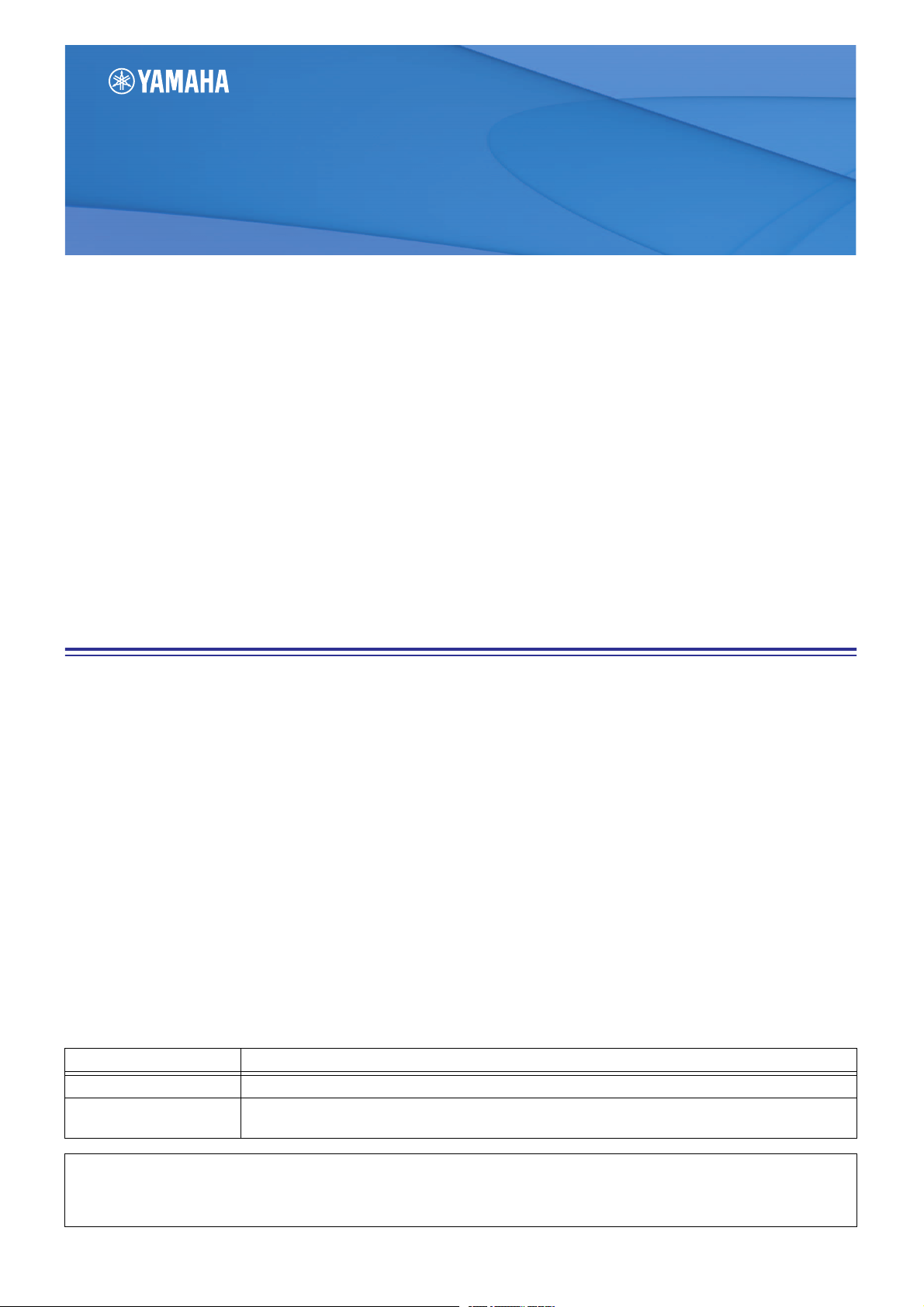
PM5DV2/DSP5D Editor
PM5DV2/DSP5D Editor
PM5DV2/DSP5D Editor
取扱説明書
取扱説明書
取扱説明書
❏
ご注意
・ このソフトウェアおよびPDF形式の取扱説明書の著作権はすべてヤマハ株式会社が所有します。
・ このソフトウェアおよびPDF形式の取扱説明書の一部または全部を無断で複製、改変することはできません。
・ 市販の音楽データは、私的使用のための複製など著作権法上問題にならない場合を除いて、権利者に無断で複製または転用すること
を禁じられています。ご使用時には、著作権の専門家にご相談されるなどのご配慮をお願いします。
・ このソフトウェアおよびPDF形式の取扱説明書を運用した結果およびその影響については、一切責任を負いかねますのでご了承く
ださい。
・ このPDF形式の取扱説明書に掲載されているイラストや画面は、すべて操作説明のためのものです。したがって、最終仕様と異なる
場合がありますのでご了承ください。
・ アプリケーションのバージョンアップなどに伴うシステムソフトウェアおよび一部の機能や仕様の変更については、別紙または別
冊で対応させていただきます。
・ Windowsは、米国Microsoft Corporationの米国およびその他の国における登録商標です。
・ MacまたはMacintoshは、米国および他の国々で登録されたApple Inc.の商標です。
・ 「MIDI」は社団法人音楽電子事業協会(AMEI)の登録商標です。
・ その他記載の社名および製品名は、各社の商標および登録商標です。
Yamaha プロオーディオホームページ
http://proaudio.yamaha.co.jp/
目次
基本操作とセットアップ . . . . . . . . . . . . . . . . . . . 2
INPUT CH ウィンドウ . . . . . . . . . . . . . . . . . . . . 8
ST IN ウィンドウ . . . . . . . . . . . . . . . . . . . . . . . 11
FX RTN ウィンドウ . . . . . . . . . . . . . . . . . . . . . 13
MIX ウィンドウ. . . . . . . . . . . . . . . . . . . . . . . . . 15
MATRIX ウィンドウ . . . . . . . . . . . . . . . . . . . . . 17
STEREO ウィンドウ. . . . . . . . . . . . . . . . . . . . . 19
DCA ウィンドウ . . . . . . . . . . . . . . . . . . . . . . . . 21
Selected Channel ウィンドウ . . . . . . . . . . . . 22
インプット系チャンネルが選ばれている場合............22
MIX チャンネルが選ばれている場合........................... 31
MATRIX チャンネルが選ばれている場合 ..................36
STEREO A/B チャンネルが選ばれている場合 ........37
Patch Editor ウィンドウ . . . . . . . . . . . . . . . . . 40
Surround Editor ウィンドウ . . . . . . . . . . . . . . 45
GEQ ウィンドウ . . . . . . . . . . . . . . . . . . . . . . . . 47
Effect Editor ウィンドウ . . . . . . . . . . . . . . . . . 50
* 仕様は改良のため予告なく変更することがあります。
用語 定義
Studio Manager Studio Manager V2 のこと
PM5D Editor
PM5DV2 Editor のこと
この Editor は P M5DV2 で動作します。本体ファームウェアが V2 であることをご確認ください。
DCA/Mute Group ウィンドウ . . . . .... .....54
Scene ウィンドウ . . . . . . . . . . . . . . .... .....57
Library ウィンドウ . . . . . . . . . . . . . .... .....66
Meter ウィンドウ . . . . . . . . . . . . . . .........68
Timecode Counter ウィンドウ . . . .... .....68
Sync ウィンドウ . . . . . . . . . . . . . . . .... .....68
Preference ウィンドウ. . . . . . . . . . .........69
User Defined Keys Setup ウィンドウ . . . . . .71
Fader Mode Assign ウィンドウ . . .........72
Output Port Att ウィンドウ . . . . . .... .....72
Word Clock ウィンドウ . . . . . . . . . .... .....73
Oscillator ウィンドウ . . . . . . . . . . . .... .....75
Cue/Solo ウィンドウ . . . . . . . . . . . .........77
Port Trim ウィンドウ . . . . . . . . . . . .... ... ..80
ショートカット . . . . . . . . . . . . . . . . .........81
索 引 ........ ... ............ .........82
メニュー/ ボタン名の表記について
Windows と Mac でメニューやボタンの名称が異なる場合、この取扱説明書では Windows での名称 (Mac での名称 ) という
形で表記します。
1
PM5DV2/DSP5D Editor 取扱説明書
Page 2
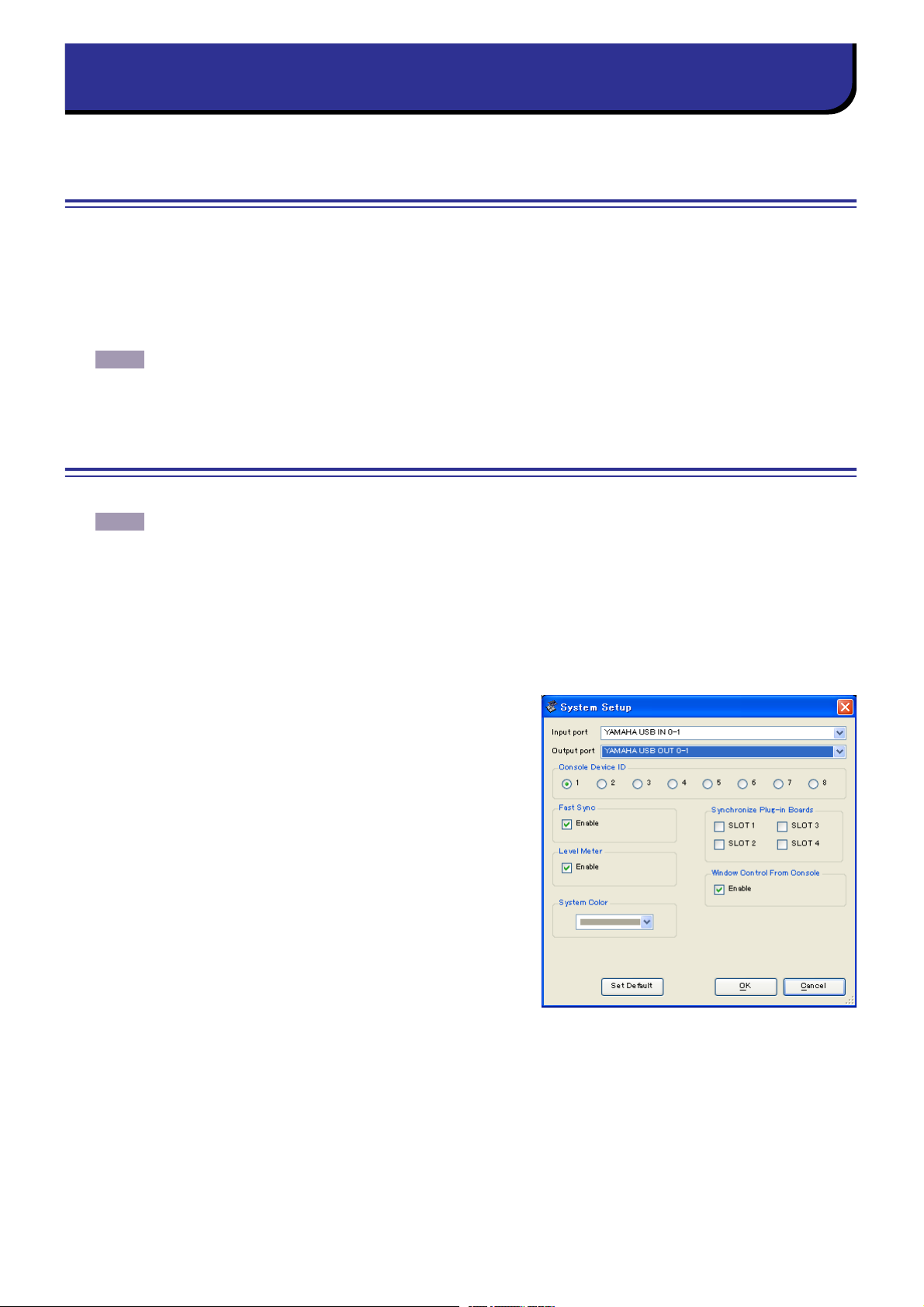
基本操作とセットアップ
PM5D/DSP5D Editor とは?
PM5D Editor および DSP5D Editor は PM5D 本体または DSP5D 本体をリモートコントロールしたり、パラメーター設定
をコンピューターに保存したりできます。
PM5D/DSP5D Editor は、Studio Manager から起動して使用します。PM5D/DSP5D Editor を使用するためには以下の
操作が必要です。
「Studio Manager の起動と設定」→「PM5D Editor あるいは DSP5D Editor の起動と設定」→「PM5D/DSP5D 本体との同
期(→P.5)」
NOTE
PM5D/DSP5D Editor の設定
以下の内容は開いているすべてのエディターで個別に設定する必要があります。
NOTE
Studio Manager の操作については、Studio Manager 取扱説明書をご参照ください。
・ 以下の設定の前に、あらかじめ Studio Manager の Setup ウィンドウで MIDI ポートを選択しておいてください。
・ Studio Manager の Setup ウィンドウで PM5D Editor もしくは DSP5D Editor をエディターを起動するには、
Studio Manager ウィンドウで各エディターに対応するアイコンをダブルクリックしてください。
❏
PM5D Editor:システムのセットアップ
System Setup ウィンドウを開くには、[File] メニューから [System Setup] を選択します。
Input port と Output port は必ず設定してください。
Input port/Output port: あらかじめ Studio Manager で設定
したポートの中から、本体と通信するポートを選択します。
Console Device ID: PM5D Editor は専用の ID を持つ最高 8 台
までの本体のうち任意の 1 台をコントロールできます。コントロール
したい本体の ID を選択します。
Fast Sync: PM5D 本体との同期時間を短縮します。同期に失敗す
る場合はチェックをはずしてください。
Level Meter: PM5D 本体との通信でレベルメーターの情報のや
りとりを行なうかどうかを設定します。チェックが入っている状態で
はレベルメーターの情報を PM5D から受信しますが、応答速度が遅
くなることがあります。応答速度が遅いと感じられる場合にチェック
をはずしてください。
System Color: PM5D Editor のワークスペースの色を変更する
ことができます。色はプルダウンメニューにある 8 色から選択可能で
す。複数の PM5D Editor を識別したい場合に便利です。
Synchronize Plug-in Boards: チェックボックスにチェックを
入れた SLOT に装着されている Y96K Plug-in Board の情報も含めてシーンデータに同期させることできます。
Window Control from Console: PM5D Editor のウィンドウのオープン / クローズを本体の USER DEFINED
KEYS でリモートコントロールできます。この操作を有効にするかどうかを設定します。
Set Default: このボタンをクリックすることで、その時点での System Setup の設定を PM5D Editor の初期値として
記憶させることができます。
2
PM5DV2/DSP5D Editor 取扱説明書
Page 3
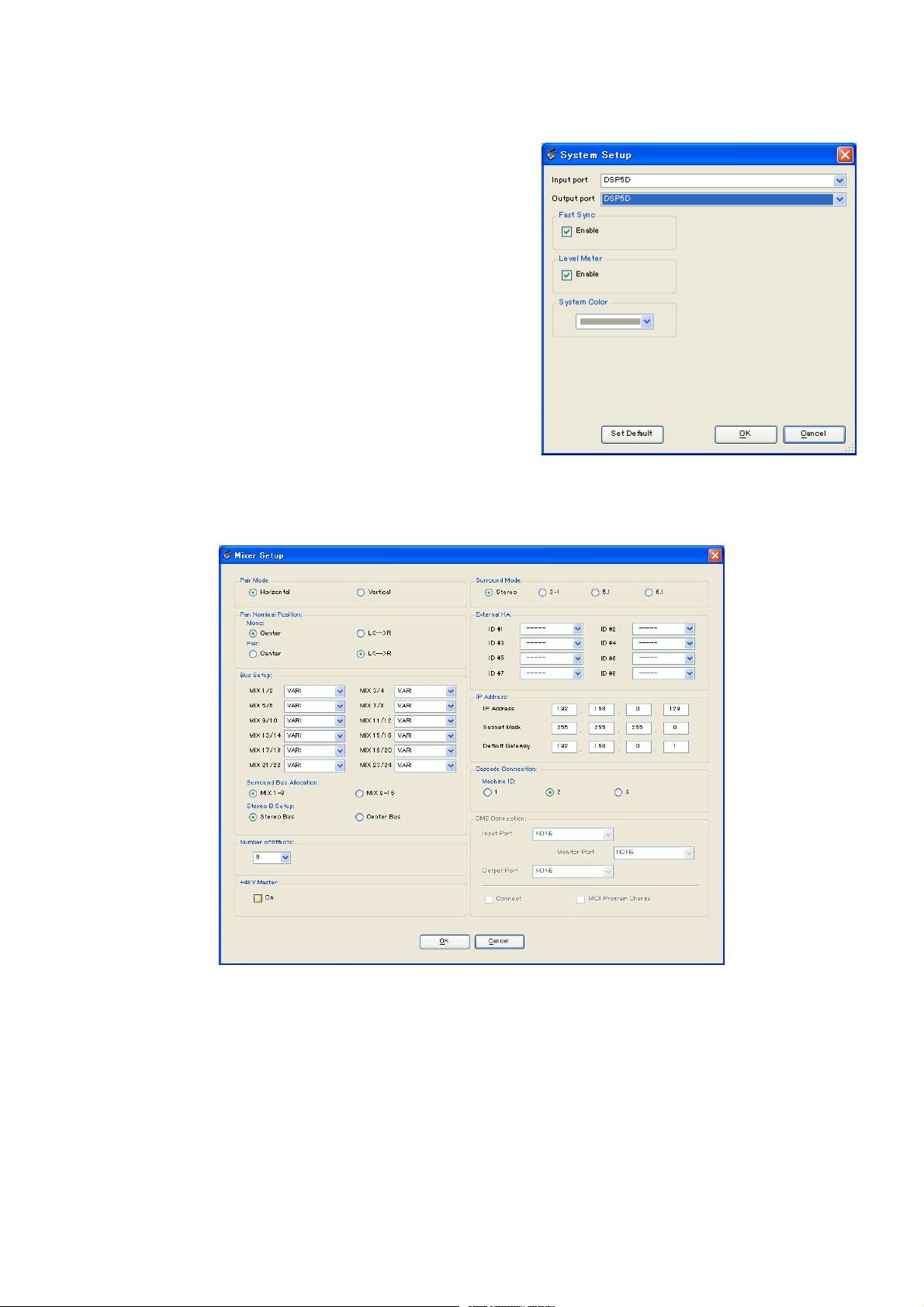
❏
DSP5D Editor:システムのセットアップ
System Setup ウィンドウを開くには、[File] メニューから [System Setup] を選択します。
Input port と Output port は必ず設定してください。
Input port/Output port: あらかじめ Studio Manager で設定
したポートの中から、本体と通信するポートを選択します。
Fast Sync: DSP5D 本体との同期時間を短縮します。同期に失敗
する場合は無効にしてください。
Level Meter: DSP5D 本体との通信でレベルメーターの情報のや
りとりを行なうかどうかを設定します。チェックが入っている状態で
はレベルメーターの情報を DSP5D から受信しますが、応答速度が
遅くなることがあります。応答速度が遅いと感じられる場合にチェッ
クをはずしてください。
System Color: DSP5D Editor のワークスペースの色を変更する
ことができます。色はプルダウンメニューにある 8 色から選択可能で
す。複数の DSP5D Editor を識別したい場合に便利です。
Set Default: このボタンをクリックすることで、その時点での
System Setup の設定を DSP5D Editor の初期値として記憶させ
ることができます。
ミキサーのセットアップ
❏
Mixer Setup ウィンドウを開くには、[File] メニューから [Mixer Setup] を選択します。
Pair Mode: フェーダーのペアを Horizontal と Vertical のどちらにするか選択します。
Pan Nominal Position: パンを中央に合わせたときに信号をノミナルレベルにするのか (Center)、左右に振り切ったと
きにノミナルレベルにするのか (L<-->R) を設定します。モノラルチャンネルとペアチャンネルのそれぞれに対して設定し
ます。
Bus Setup: 奇数 / 偶数番号の順に並んだ 2 つの MIX バスごとに、MIX バスモード (VARI/FIXED) を選択します。サラウ
ンドバスにアサインされている MIX バスは、「SURROUND」と表示されて変更できません。
Surround Bus Allocation: サラウンドバスとして使用する MIX バス (MIX1 〜 8 または MIX9 〜 16) を選択します。
Stereo B Setup: STEREO B バスを、STEREO A バスと同じ信号が送れるようにするか (Stereo Bus)、LCR モードの
CENTER バスとして動作するようにするか (Center Bus) を選択します。
3
PM5DV2/DSP5D Editor 取扱説明書
Page 4
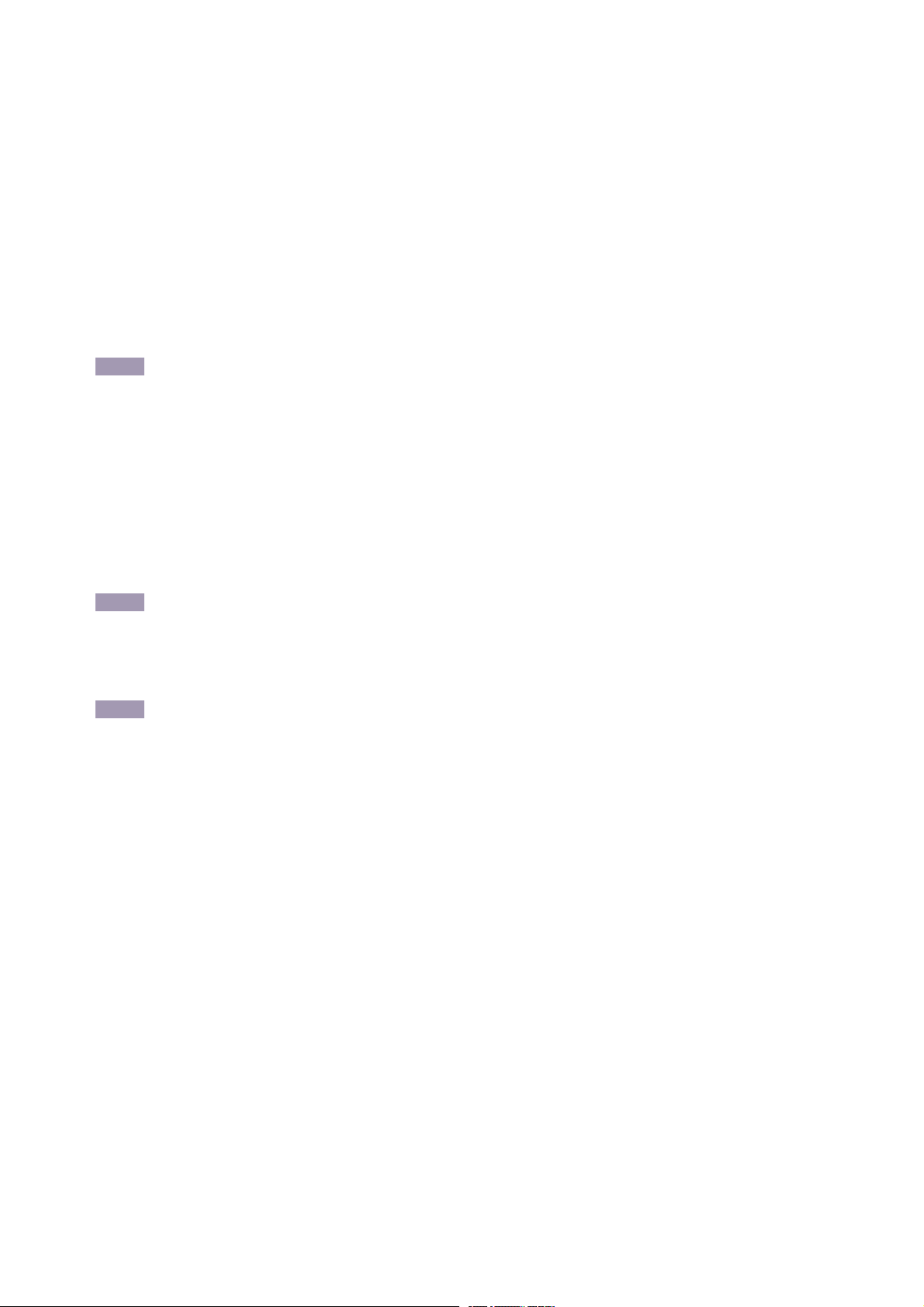
Number of Effects: 内蔵エフェクトと GEQ モジュールの割り当て数を変更します。内蔵エフェクトを 1 系統減らすと、
使用できる GEQ モジュールが 1 基増えます。内蔵エフェクトが 8 系統 (GEQ モジュール 12 基 ) から内蔵エフェクト使用
不可 (GEQ モジュールが 20 基 ) の間で変更できます。流用できるモジュールの数は最大 8 基です。
+48V Master: DSP5D Editor のみの機能です。INPUT 端子 1 〜 48、ST IN 端子 1 〜 4 のファンタム電源 (+48V)
のマスタースイッチです。このスイッチがオフのとき、ディスプレイ上に表示される +48V ボタンのオン / オフにかかわら
ずファンタムがかかりません。
Surround Mode: サラウンドモード (STEREO、3-1、5.1、6.1) を選択します。
External HA: SLOT を経由して外部に接続する外部 HA (AD8HR) の接続ポートを設定します。外部 HA には 1 〜 8 の
ID (DSP5D では 1 〜 4) が割り当てられ、それぞれをどのポートに接続するかを選択します。
IP Address: DSP5D Editor のみの機能です。IP Address、Subnet Mask、Default Gateway の値を設定します。
DSP5D とコンピューターを 1 対 1 で接続する場合は、次の初期設定値に合わせることをおすすめします。
・ IP Address........................... 192.168.0.129
・ Subnet Mask.......................255.255.255.0
・ Default Gateway...............192.168.0.1
NOTE
Cascade Connection: DSP5D Editor のみの機能です。カスケード接続をする際の Cascade Machine ID を設定し
ます。1 に設定すると DME Connection の設定ができます。2 および 3 に設定すると Cascade 設定が Slave となり、
DME Connection の設定はできません。
DME Connection: DSP5D Editor のみの機能です。DME シリーズ (DME 32 を除く ) と DSP5D を接続するための設
定をします。接続方法については本体マニュアルのリファレンス編のグローバルファンクションの MIDI リモートファンク
ションをご参照ください。
NOTE
・ Input Port / Output Port
NOTE
・ Monitor Port
・ Connect
・ MIDI Program Change
・ コンピューターのネットワーク設定については DME-N Network Driver インストールガイド for DSP5D(Windows)
または Network-MIDI Driver インストールガイド (Mac) をご参照ください。
・IPAddress を変更したときは、一度 DSP5D Editor と Studio Manager を終了し、DME-N Network Driver または
Network-MIDI Driver の通信ポートの IP Address の値を再設定してください。IP Address を変更すると DSP5D
とDSP5D Editor との接続が切れます。
DME Connection を有効にしても DME のリモートコントロールは DSP5D Editor からはできません。DME のリモート
コントロールには別途 DME Designer をご使用ください
DME と接続する DSP5D 側の端子 / スロットを設定します。選択できるのは SLOT1、SLOT2、CASCADE IN/OUT
D-SUB、CASCADE OUT RJ-45 です。
・ CASCADE IN/OUT D-SUB または CASCADE OUT RJ-45 を選択した場合、Patch Editor の Slot 表示部に選択
した端子 / スロット名を表示します。
・ CASCADE IN RJ-45 は使用できませんので、DME と DSP5D を Ethernet ケーブルで接続する場合には必ず
DSP5D 側は CASCADE OUT RJ-45 に接続してください。
DME からのモニター信号を受信する DSP5D のポートを設定します。選択できるのは Input Port で選択したポート内
のステレオチャンネルです。
DSP5D と DME の通信の開始と切断を行ないます。チェックが入っている状態が通信開始、チェックが入っていない状
態で切断となります。実際の通信の開始もしくは切断は OK ボタンをクリックしたあととなります。
DSP5D のシーンリコールに同期して、DME も Program Change Table で対応しているシーンをリコールすること
ができます。チェックを入れるとこの機能が有効となり、MIDI のプログラムチェンジによって同期するようになります。
また、この機能を有効にするためには、Connect にチェックが入っている必要があります。
4
PM5DV2/DSP5D Editor 取扱説明書
Page 5
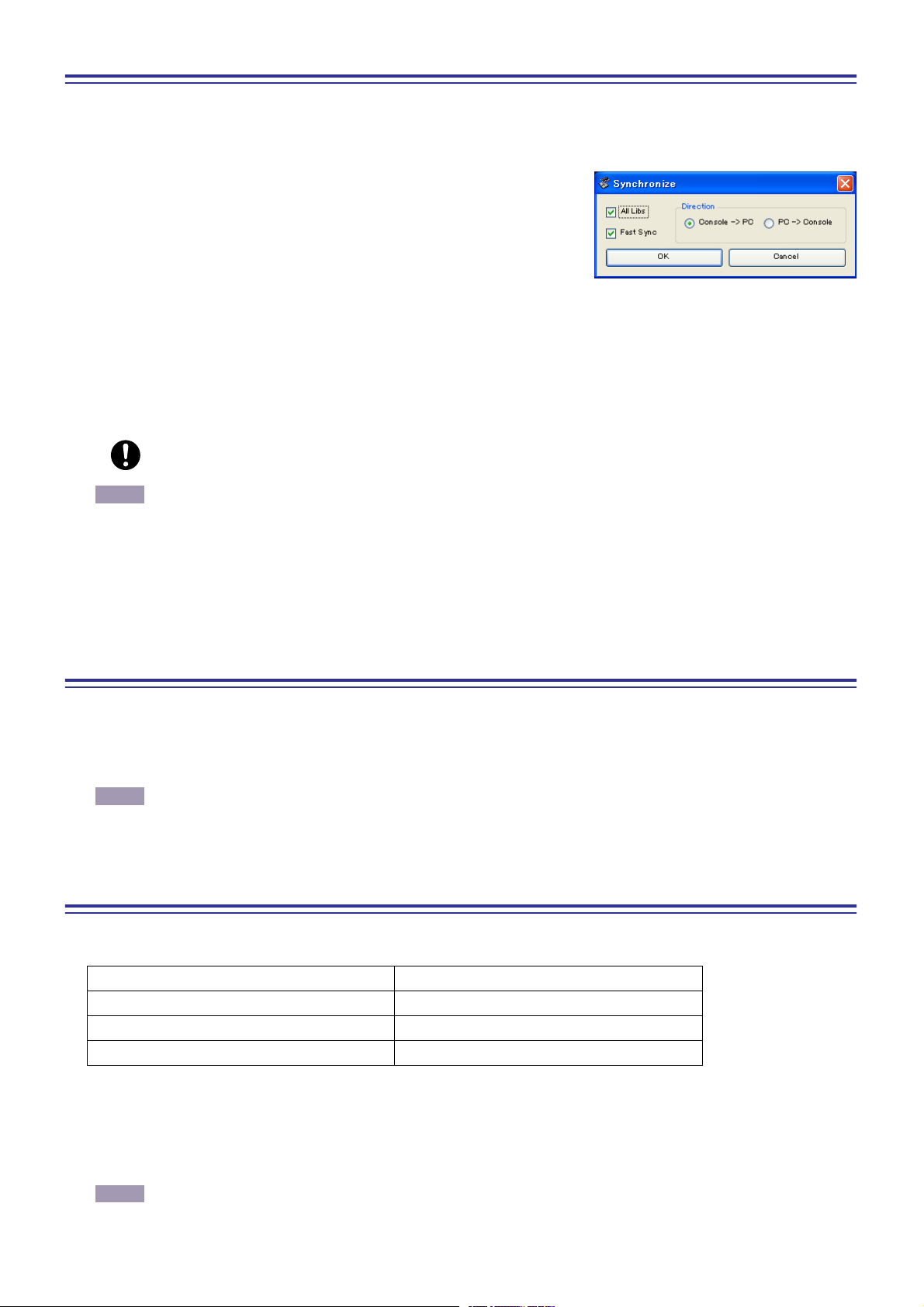
PM5D/DSP5D 本体との同期
PM5D/DSP5D Editor を初めて起動した時点では、本体と PM5D/DSP5D Editor でパラメーターの設定が異なっていま
す。このため、最初に本体と PM5D/DSP5D Editor の設定を合わせる必要があります。これを本体との同期と呼びます。この操
作は以下の手順で行ないます。
1. [Synchronize] メニュー → [Re-synchronize] を選択します。
右の画面が表示されます。
2. 本体と PM5D/DSP5D Editor のどちらの状態に合わせるか選択し
ます。
[All Libs] のチェックボックスにチェックを入れると、ライブラリーデータも
同期します。
[Fast Sync] のチェックボックスにチェックを入れると、本体との同期時間を短縮します。この項目を有効にするためには、
System Setup ウィンドウの [Fast Sync] のチェックボックスにチェックを入れてください。
PC -> Console (DSP5D): PM5D/DSP5D Editor のパラメーター設定を本体にコピーします。
Console (DSP5D) -> PC: 本体のパラメーター設定を PM5D/DSP5D Editor にコピーします。
3. [OK] をクリックします。
同期中は本体を操作しないでください。
NOTE
・ Studio Manager で同期をとると、Studio Manager で選択されているすべてのエディターとその本体の間で同期がと
れます。
・ 本体側で、外部からのシーンデータの読み込みが禁止されている場合、Direction は Console (DSP5D) -> PC に設定
されます。また、Read Only に設定されているシーンデータがある場合は、Read Only Data のシーンについて
Console (DSP5D) -> PC として同期するか、Read Only のシーンについては同期しないかを選択するダイアログ
ボックスが OK 時に表示されます。ここでの選択は Read Only 設定になっているシーンデータすべてに適用されます。
Offline Edit 機能
本体と PM5D/DSP5D Editor を連動させたくない場合は、[Synchronization] メニュー→ [Offline Edit] を選択します。
Offline Edit で編集した内容を本体に反映させたいときは、[Synchronization] メニュー→ [Re-Synchronize] を選択して、
「PC -> Console (DSP5D)」で同期をとります。
Sync ウィンドウの [ONLINE]/[OFFLINE] ボタンでも、Offline Edit を選択できます。
NOTE
本体のエフェクトパラメーターには、サンプリング周波数によって表示値が変わるものがあります。PM5D/DSP5D
Editor を OFFLINE から ONLINE にした場合、PM5D/DSP5D Editor は本体のサンプリング周波数を読み込んで表示を
更新するため、エフェクトパラメーターの表示値が変わることがあります。
セッションの操作
PM5D/DSP5D Editor では、シーン / ライブラリーデータなどを含む本体のすべてのミックス設定をセッションと呼びます。
セッションの操作方法は次のとおりです。
新規セッションを作成する 「File」メニュー→「New Session」
保存されているセッションを開く 「File」メニュー→「Open Session」
開いているセッションを保存する 「File」メニュー→「Save Session」
開いているセッションを新しい名前で保存する 「File」メニュー→「Save Session As...」
各エディターのウィンドウでセッションを保存すると、そのエディターの設定だけがファイルに保存されます。PM5D/DSP5D
Editor で保存したセッションファイルの拡張子は.YSEになります。また、PM5D 本体のデータのみを保存したファイル ( 拡
張子は.PM5) も扱えるので、メモリーカードを使って PM5D 本体とデータのやり取りができます。
Studio Manager でセッションを保存すると、選択されているすべてのエディターの設定が 1 つのファイルに保存されます
( このファイルの拡張子は.YSMになります )。
NOTE
PM5D バージョン 1 と PM5D Editor ( バージョン 1 対応 ) で保存した拡張子.PM5のデータは PM5DV2 Editor で
も開くことができます。
5
PM5DV2/DSP5D Editor 取扱説明書
Page 6
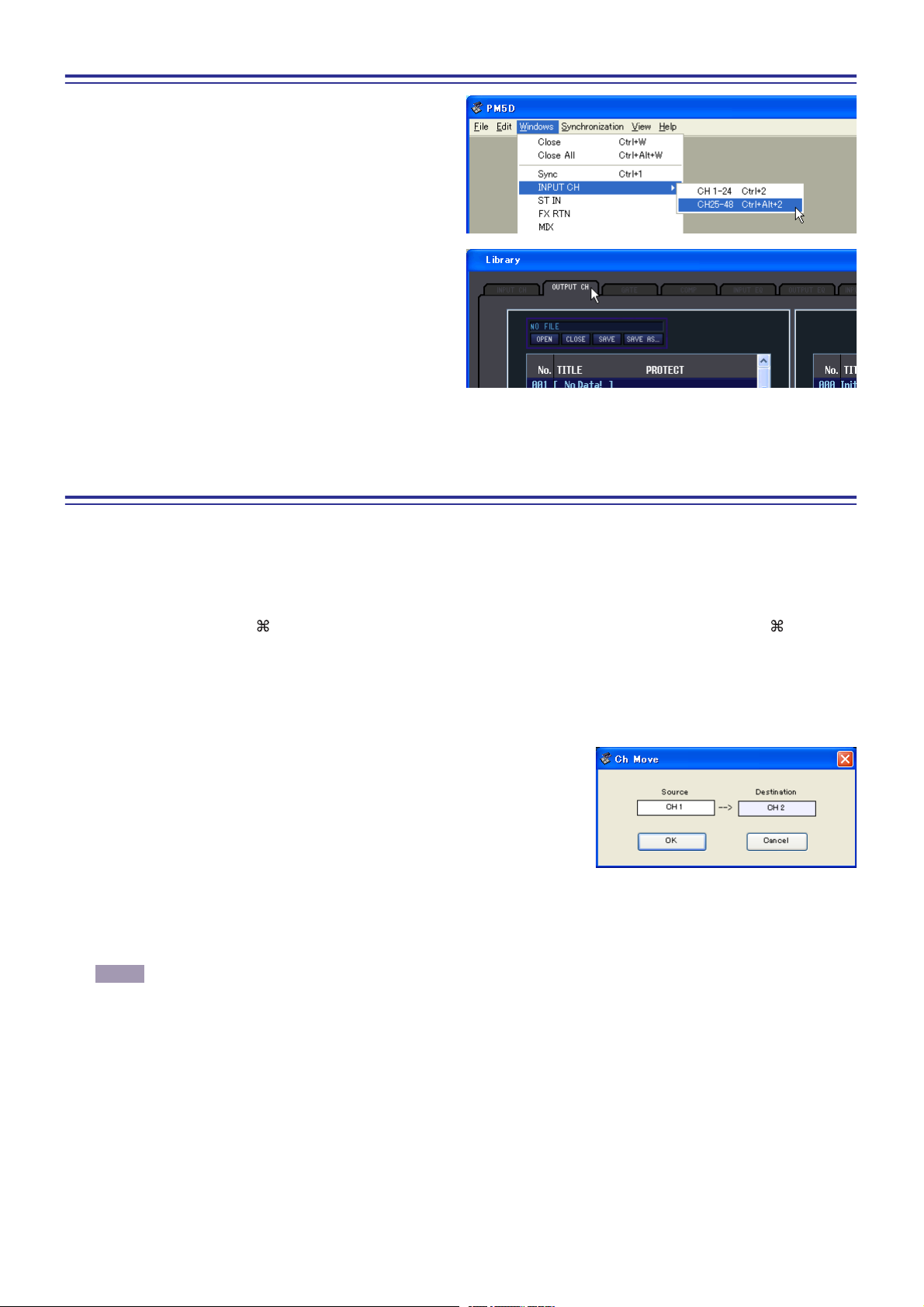
ウィンドウの操作
各ウィンドウは、[Windows] メニューから選択して開きます。
INPUT CH ウィンドウや Effect Editor ウィンドウでは、表
示するチャンネルやライブラリーをサブメニューから選択し
て開きます。
Library ウィンドウや Scene ウィンドウなどでは、ウィンド
ウ上部のタブをクリックして、操作対象になるページを切り替
えます。
EDIT 機能
❏
Ch Copy/Ch Paste ( チャンネルコピー/ チャンネルペースト ) 機能
Ch Copy/Ch Paste 機能は [SELECT] ( あるいは [SEL] ) ボタンによって選択されているチャンネルをコピーしたり貼り付
けたりする機能です。
コピーはキーボードの <Ctrl ( )> キー + <C> キー操作でも動作します。また貼り付けはキーボードの <Ctrl ( )> キー +
<V> キー操作でも動作します。
なお、Ch Paste を実行すると Undo 情報がクリアされるため、その時点での Undo はすべてできなくなります。
Ch Move ( チャンネルムーブ ) 機能
❏
Ch Move 機能は特定のチャンネルを同じ構成を持つ任意のチャンネルの位置へ
移動する機能です。
Ch Move を選択すると右のダイアログが表示されます。Source および
Destination の下にあるボタンをクリックすると、チャンネルリストが表示され
ます。
移動元 (Source) と移動先 (Destination) を選択して OK ボタンをクリックする
とチャンネルが移動します。
Ch Move の対象となるチャンネルは、[SELECT] ( あるいは [SEL] ボタン ) によって選択されているチャンネルと同じ構成の
チャンネルです。また、Output 系のチャンネルでは無効です。
なお、Ch Move を実行すると Undo 情報がクリアされるため、その時点での Undo はすべてできなくなります。
NOTE
・ Source が Pair チャンネルの場合、Pair の状態のまま移動します。
・ Source と Destination の間に Pair チャンネルがある場合、移動は、Pair (2CH 単位 ) での移動になります。
・ 2CH 単位で 1 つの Parameter が ON になっている場合 (GANG や LINK などが ON になっている ) も Pair (2CH
単位 ) での移動になります。
6
PM5DV2/DSP5D Editor 取扱説明書
Page 7
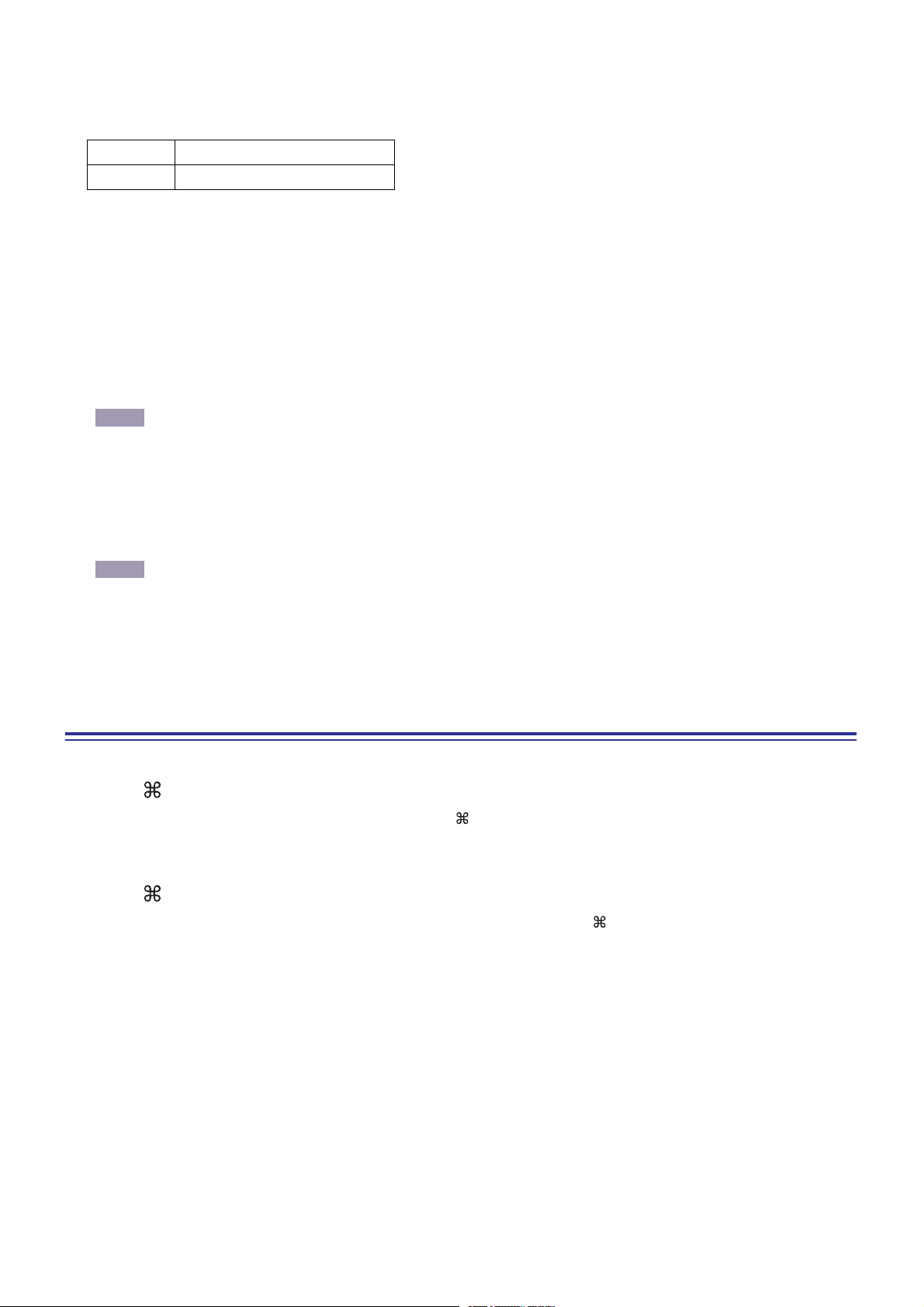
❏
Undo/Redo ( アンドゥ/ リドゥ) 機能
直前 ( ひとつ前 ) の操作を取り消すことを Undo、直前の Undo を取り消すことを Redo と呼びます。Undo を 2 回続ければ 2
つ前までの操作を、3 回続ければ 3 つ前までの操作を、というように操作をさかのぼって取り消すことができます。
Undo/Redo 機能の操作方法は次のとおりです。
Undo 「Edit」メニュー →「Undo」
Redo 「Edit」メニュー →「Redo」
ただし、以下の操作を行なった場合、それ以前の操作は Undo/Redo できなくなるか、矛盾が生じるために正しく Undo/Redo
されなくなります。
・ 本体での操作
・ Studio Manager の終了
・ サラウンドモード / ペアモードの変更
・ 本体との同期
・ セッションの操作
・ GEQ の [EQ FLAT] ボタン
・ GEQ の可変幅変更によるフェーダー位置の移動
NOTE
NOTE
以下の操作は Undo/Redo の操作対象外です。これらの操作は取り消せません。
・ Setup 項目の変更
・ Synchronization
・ ウィンドウ のオープン / クローズ
・ ウィンドウ のサイズの変更
・ChCopy/Ch Paste
・ChMove
この他にも機能によって取り消せない操作があります。
Library と Scene の操作では、1 つ前の操作だけが Undo/Redo の対象になります。2 つ以上前の操作は取り消せません。
これらのウィンドウの Undo/Redo は、それぞれのウィンドウ内の [UNDO] ボタンでのみ可能です。Sync ウィンドウか
らシーンリコールを行なった場合でも、ショートカットやメニュー操作では取り消せません。
その他の機能
❏
Ctrl( )+ クリック
操作子や設定値にマウスカーソルを合わせ、<Ctrl> キー(< > キー) を押したままクリックすると、プリセット値 ( イン
プットチャンネルのフェーダーは「−∞ dB」、パンは「Center」など ) に戻せます。
❏
Ctrl( )+Shift+ クリック
フェーダーや AUX センドのノブなどにマウスカーソルを合わせ、<Ctrl> キー(< > キー) と <Shift> キーを押したまま
クリックすると、ノミナル値に設定できます。
7
PM5DV2/DSP5D Editor 取扱説明書
Page 8
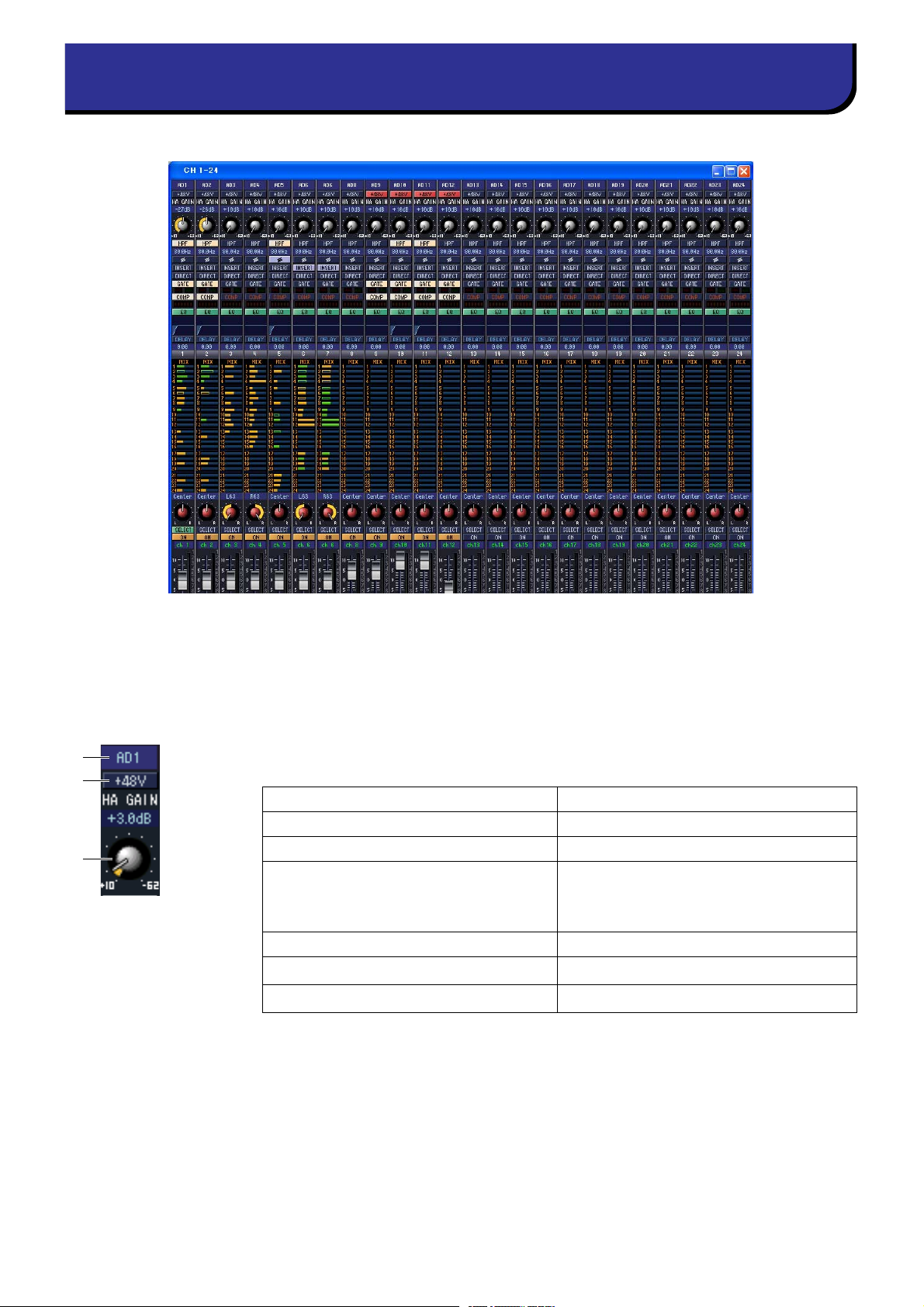
INPUT CH ウィンドウ
インプットチャンネル 1 〜 24、25 〜 48 のパラメーターを表示 / 変更します。ウィンドウ内には、チャンネル 1 〜 24、また
はチャンネル 25 〜 48 のいずれか一方のレイヤーが表示されます。もう一方のレイヤーのウィンドウを表示させるには、
[Windows] メニューから [INPUT CH] を選択して、CH1-24またはCH25-48を選択します。
また、ウィンドウ内に表示させるパラメーターは、[View] メニューで選択できます。
インプットパッチ
1
2
3
A
インプットチャンネルに割り当てる入力ソースを次の中から選択します。
NONE 割り当てなし
AD1 〜 AD48 INPUT 端子 1 〜 48
AD1L 〜 AD4R ST IN 端子 1 〜 4 の L/R チャンネル
S1-1, S1-2...S4-15, S4-16
FX1L, FX1R...FX8L, FX8R 内蔵エフェクト 1 〜 8 の L/R 出力
2TR D1L, 2TR D1R...2TR D3L, 2TR D3R
2TR A1L, 2TR A1R, 2TR A2L, 2TR A2R
* この選択肢は PM5D Editor でのみ表示されます。
B
+48V
内蔵 HA (PM5D-RH モデルならびに DSP5D のみ )、またはインプットチャンネルにパッチさ
れた外部 HA (AD8HR、AD824) のファンタム電源 (+48V) のオン / オフを切り替えます。
スロット 1 〜 4 に装着された I/O カードの入力
チャンネル
DSP5D では SLOT3 と SLOT4 を CASCADE
IN/OUT D-SUB に割り当てています。
2TR IN DIGITAL 端子 1 〜 3 の L/R チャンネル
2TR IN ANALOG 端子 1/2 の L/R チャンネル
*
*
C
HA GAIN
画面上のノブをドラックして、内蔵 HA (PM5D-RH モデルならびに DSP5D のみ )、またはイ
ンプットチャンネルにパッチされた外部 HA (AD8HR、AD824) のゲインを調節します。
8
PM5DV2/DSP5D Editor 取扱説明書
Page 9
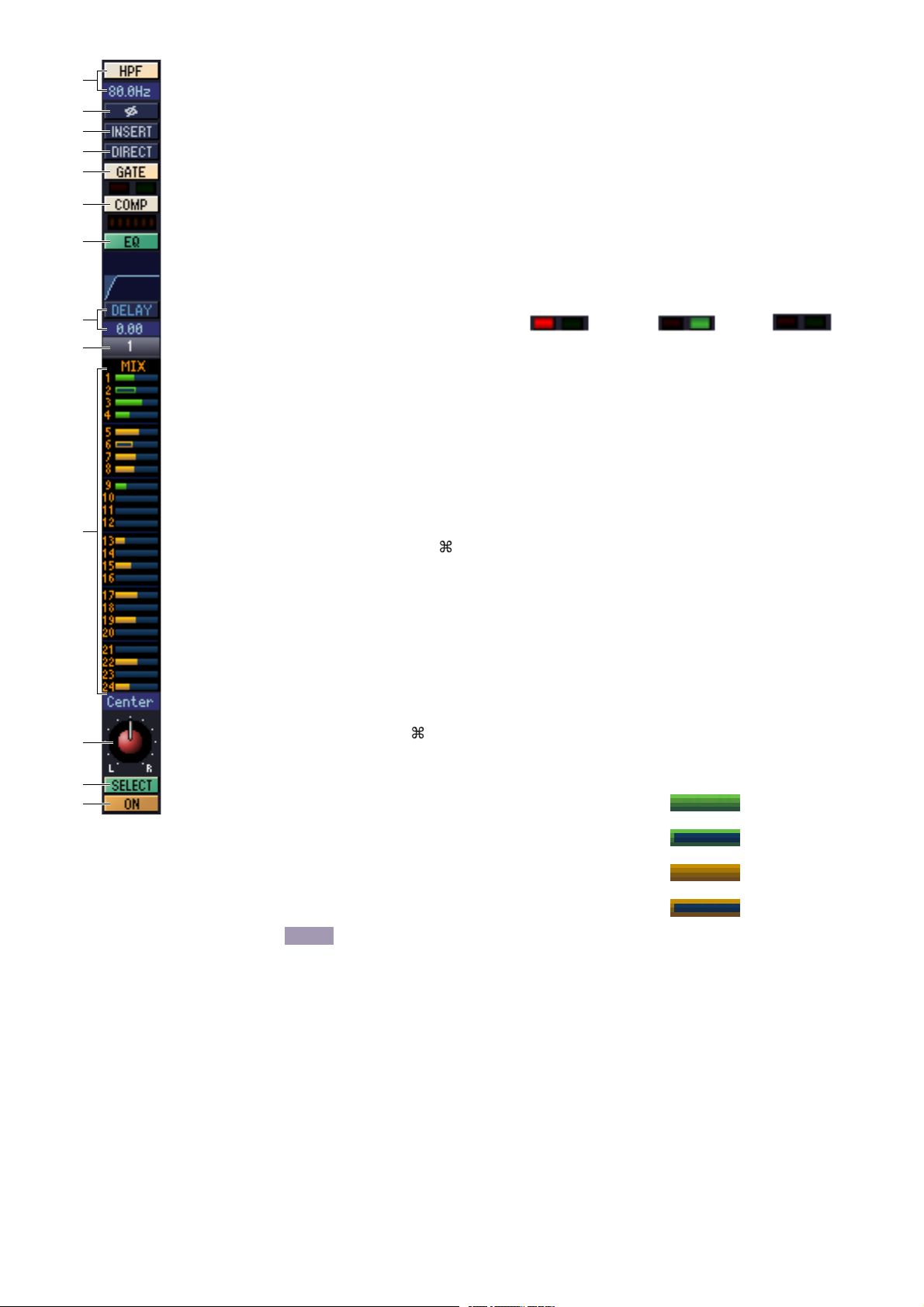
4
5
6
7
8
9
HPF ( ハイパスフィルター)
D
ハイパスフィルターのオン / オフを切り替えます。数値部分を上下にドラッグすれば、カットオ
フ周波数を変更できます。
φ( フェイズ )
E
AD 変換後の信号の位相を反転させます。
INSERT ( インサート )
F
INSERT PATCH されたものの有効 / 無効を切り替えます。
J
K
L
M
N
DIRECT ( ダイレクト )
G
DIRECT OUT PATCH された Port への出力の有効 / 無効を切り替えます。
GATE ( ゲート )
H
ゲートのオン / オフを切り替えま
す。ボタンのすぐ下にあるインジ
ケーターで、ゲートのオン / オフ状
態や開閉状態を確認できます。
COMP ( コンプレッサー)
I
コンプレッサーのオン / オフを切り替えます。コンプレッサーがオンの間、ボタンのすぐ下にあ
るGRメーターにゲインリダクション量が表示されます。
EQ ( イコライザー)
J
EQ のオン / オフを切り替えます。ボタンのすぐ下にあるグラフに、EQ の大まかな特性が表示さ
れます。グラフ上をドラッグすれば、EQ の特性をエディットできます。また、コンピューター
キーボードの <Ctrl> キー( キー) を押しながらグラフをクリックすると、特性がフラットに
なります。
DELAY ( ディレイ )
K
ディレイのオン / オフを切り替えます。ボタンのすぐに下にある数値を上下にドラッグして、
ディレイタイムを設定することもできます。
チャンネル番号
L
そのモジュールが対応するインプットチャンネルの番号です。この番号をダブルクリックする
と、そのチャンネルの Selected Channel ウィンドウが開かれます。また、コンピューターキー
ボードの <Ctrl> キー( キー) を押しながらダブルクリックをすると、Locked のウィンドウ
が開きます。
ゲート = クローズ
(赤)
ゲート = オープン
(緑)
ゲート = オフ
O
P
MIX SEND ( ミックスセンド )
M
インプットチャンネルから MIX バスに送られる信号のセン
ドレベルをバーグラフで表示します。バーグラフを左右にド
ラッグして、センドレベルを設定することもできます。
インプットチャンネルから MIX バスに送られる信号の送出
位置 ( プリ / ポスト ) やオン / オフ状態に応じて、バーグラ
フの表示が変化します。
NOTE
PAN ( パン )
N
インプットチャンネルから STEREO バスに送られる信号の定位を設定します。PAN のモード
によっては BALANCE ( バランス ) となります。
SELECT ( セレクト )
O
操作の対象となるインプットチャンネルを選びます。PM5D パネル上にある INPUT チャンネ
ルストリップの [SEL] キーと連動しています。
CH ON ( チャンネルオン ) ボタン
P
インプットチャンネルのオン / オフを切り替えます。PM5D パネル上にある INPUT チャンネ
ルストリップの CH [ON] キーと連動しています。
・ 左の数字部をクリックすると、オン / オフが切り替わります。
・ FIXED タイプの MIX バスでは、バーグラフがノミナルレベル (0dB) の位置に固定さ
れて、オン / オフ状態だけを表示します。
プリ/オン(緑)
プリ/オフ(緑)
ポスト/オン(黄)
ポスト/オフ(黄)
9
PM5DV2/DSP5D Editor 取扱説明書
Page 10
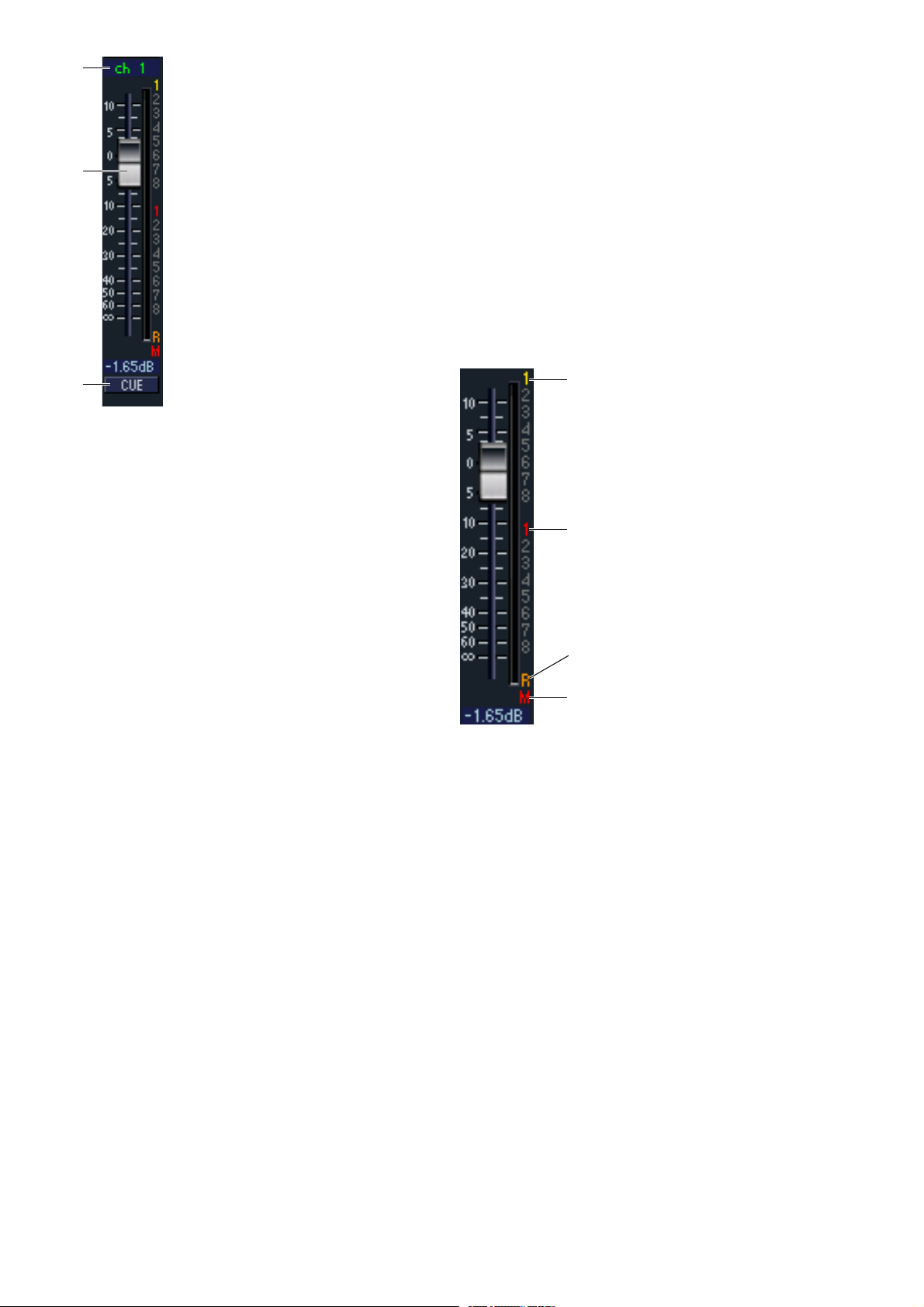
Q
R
チャンネル名
Q
チャンネル名を表示するテキストボックスです。このテキストボックス内でチャンネル名を変更
することもできます。
なお、チャンネル番号 (
対し、チャンネル名の表示はペアモードに応じて変化することにご注意ください。
たとえば、CH1-24 のレイヤーが表示されているときに、ペアモードを Horizontal から
Vertical に切り替えると、チャンネル 1、2、3...24、25 の順に並んでいたチャンネル名の表示
が、チャンネル 1、3、5...45、47 の順に変わります。
フェーダー
R
インプットチャンネルの入力レベルを調節します。PM5D パネル上にある INPUT チャンネル
ストリップのフェーダーと連動しています。
現在のフェーダーの値は、フェーダーのすぐ下にある数値ボックスで確認できます。また、フェー
ダーの右にあるレベルメーターには、入力信号のレベルが表示されます。
L
)はMixer Setup 画面でペアモードを切り替えても変わらないのに
S
その他、フェーダー右側
の番号やアルファベット
で、そのチャンネルが所
属する DCA グループ /
ミュートグループ、およ
びリコールセーフ /
ミュートセーフの設定状
態を確認できます。
CUE ( キュー)
S
インプットチャンネルの信号をキューモニターするボタンです。PM5D パネル上にある
INPUT チャンネルストリップの [CUE] キーと連動しています。SOLO が有効な時は、SOLO
として機能します。
そのチャンネルが所属する DCA グループの番号
が黄色で表示されます。
そのチャンネルが所属するミュートグループの番
号が赤で表示されます。
そのチャンネルがリコールセーフに設定されてい
るときに、R の文字がオレンジ色で表示されます。
そのチャンネルがミュートセーフに設定されてい
るときに、M の文字が赤で表示されます。
10
PM5DV2/DSP5D Editor 取扱説明書
Page 11
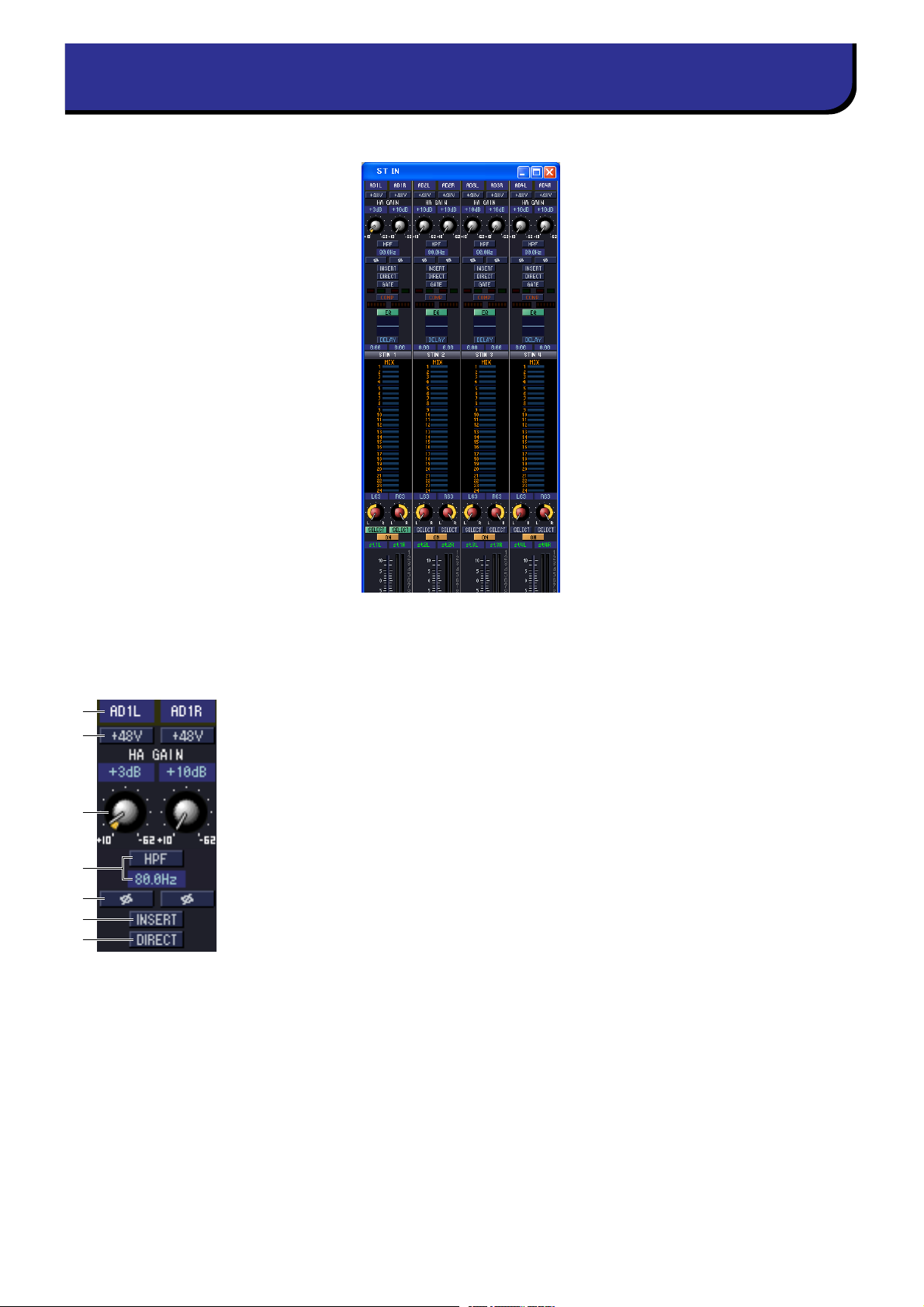
ST IN ウィンドウ
ST IN チャンネル 1 〜 4 のパラメーターを表示 / 変更します。ウィンドウ内に表示させるパラメーターは、[View] メニューで
選択できます。
1
2
3
4
5
6
7
インプットパッチ
A
ST IN チャンネルに割り当てる入力ソースを選択します。選択可能な入力ソースは、インプット
チャンネルと共通です ( → P.8)。
+48V
B
内蔵 HA (PM5D-RH モデルならびに DSP5D のみ )、または ST IN チャンネルにパッチされ
た外部 HA (AD824、AD8HR) のファンタム電源 (+48V) のオン / オフを切り替えます。
HA GAIN
C
画面上のノブをドラックして、内蔵 HA (PM5D-RH モデルならびに DSP5D のみ )、または
ST IN チャンネルにパッチされた外部 HA (AD824、AD8HR) のゲインを調節します。
HPF ( ハイパスフィルター)
D
ハイパスフィルターのオン / オフを切り替えます。数値部分を上下にドラックすれば、カットオ
フ周波数を調節できます。
φ( フェイズ )
E
AD 変換後の信号の位相を反転させます。
F
INSERT ( インサート )
INSERT PATCH されたものの有効 / 無効を切り替えます。
G
DIRECT ( ダイレクト )
DIRECT OUT PATCH された Port への出力の有効 / 無効を切り替えます。
11
PM5DV2/DSP5D Editor 取扱説明書
Page 12
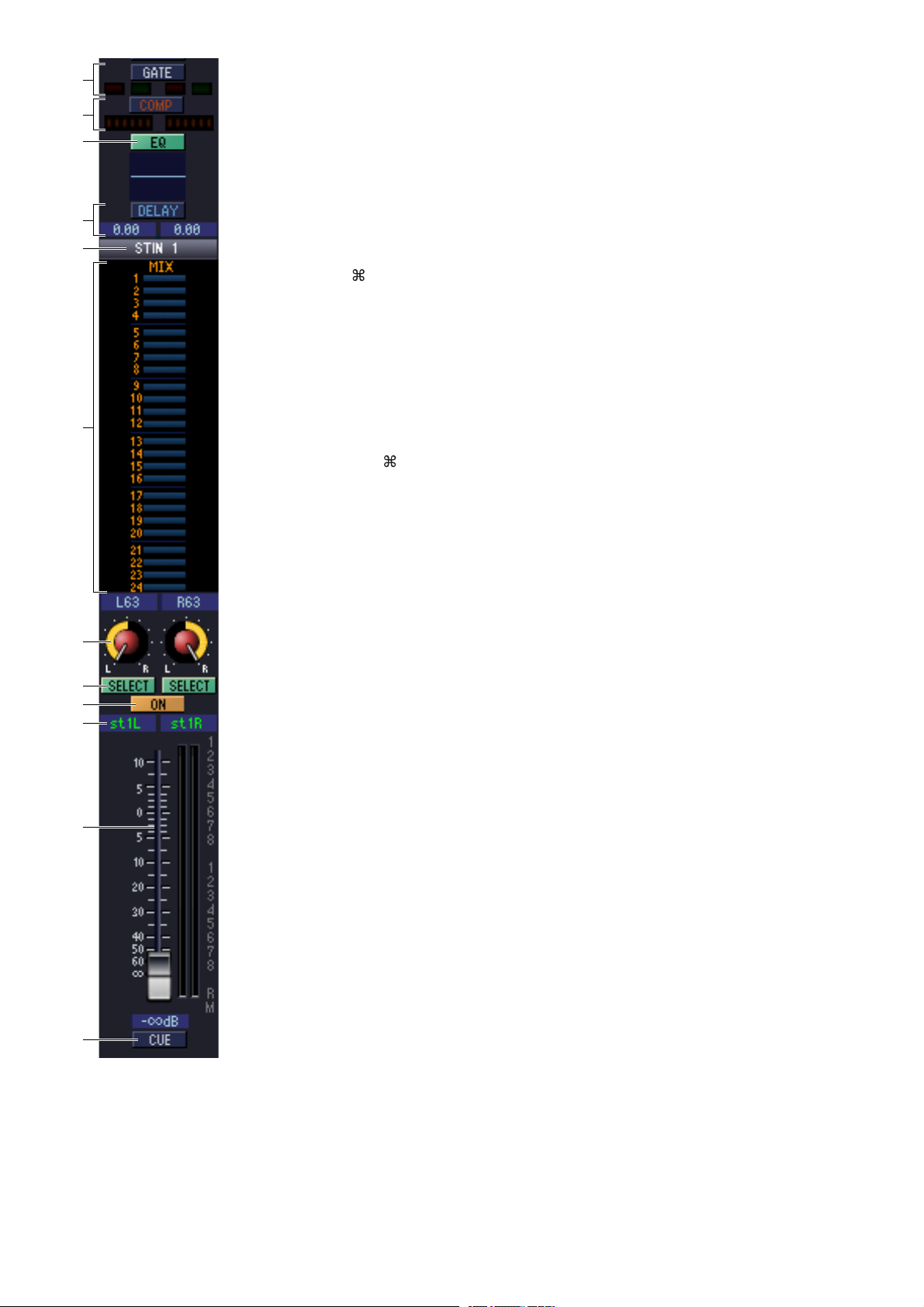
8
9
J
K
L
M
GATE ( ゲート )
H
ゲートのオン / オフを切り替えます。ボタンのすぐ下にあるインジケーターで、ゲートのオン /
オフ状態や開閉状態を確認できます ( → P.9)。
COMP ( コンプレッサー)
I
コンプレッサーのオン / オフを切り替えます。コンプレッサーがオンの間、ボタンのすぐ下にあ
るGRメーターにゲインリダクション量が表示されます。
EQ ( イコライザー)
J
EQ のオン / オフを切り替えます。ボタンのすぐ下にあるグラフに、EQ の大まかな特性が表示さ
れます。グラフ上をドラッグして EQ の特性をエディットしたり、コンピューターキーボードの
<Ctrl> キー( キー) を押しながらグラフをクリックして特性をフラットに戻したりできま
す。
DELAY ( ディレイ )
K
ディレイのオン / オフを切り替えます。ボタンのすぐに下にある数値を上下にドラッグして、
ディレイタイムを設定することもできます。
チャンネル番号
L
そのモジュールが対応する ST IN チャンネルの番号です。この番号をダブルクリックすると、そ
のチャンネルの Selected Channel ウィンドウが開かれます。また、コンピューターキーボー
ドの <Ctrl> キー( キー) を押しながらダブルクリックをすると、Locked のウィンドウが開
きます。
MIX SEND ( ミックスセンド )
M
ST IN チャンネルから MIX バスに送られる信号のセンドレベルをバーグラフで表示します。
バーグラフを左右にドラッグして、センドレベルを設定することもできます。
ST IN チャンネルから MIX バスに送られる信号の送出位置 ( プリ / ポスト ) やオン / オフ状態
に応じて、バーグラフの表示が変化します ( → P.9)。
N
O
P
Q
R
S
PAN ( パン )
N
ST IN チャンネルから STEREO バスに送られる信号の定位を設定します (L/R を個別に設定
できます )。PAN のモードによっては BALANCE ( バランス ) となります。
SELECT ( セレクト )
O
操作の対象となる ST IN チャンネルを選びます (L/R を個別に選択できます )。PM5D パネル
上にある ST IN チャンネルストリップの [SEL] キーと連動しています。
CH ON ( チャンネルオン ) ボタン
P
ST IN チャンネルのオン / オフを切り替えます。PM5D パネル上にある ST IN チャンネルスト
リップの CH [ON] キーと連動しています。
チャンネル名
Q
チャンネル名を表示するテキストボックスです。このテキストボックス内でチャンネル名を変更
することもできます。
フェーダー
R
ST IN チャンネルの入力レベルを調節します。PM5D のパネル上にある ST IN チャンネルスト
リップのフェーダーと連動しています。
その他、フェーダー右側の番号やアルファベットで、そのチャンネルが所属する DCA グループ
/ ミュートグループ、およびリコールセーフ / ミュートセーフの設定状態を確認できます
(→P.10)。
CUE ( キュー)
S
ST IN チャンネルの信号をキューモニターするボタンです。PM5D パネル上にある ST IN チャ
ンネルストリップの [CUE] キーと連動しています。SOLO が有効な時は、SOLO として機能し
ます。
12
PM5DV2/DSP5D Editor 取扱説明書
Page 13
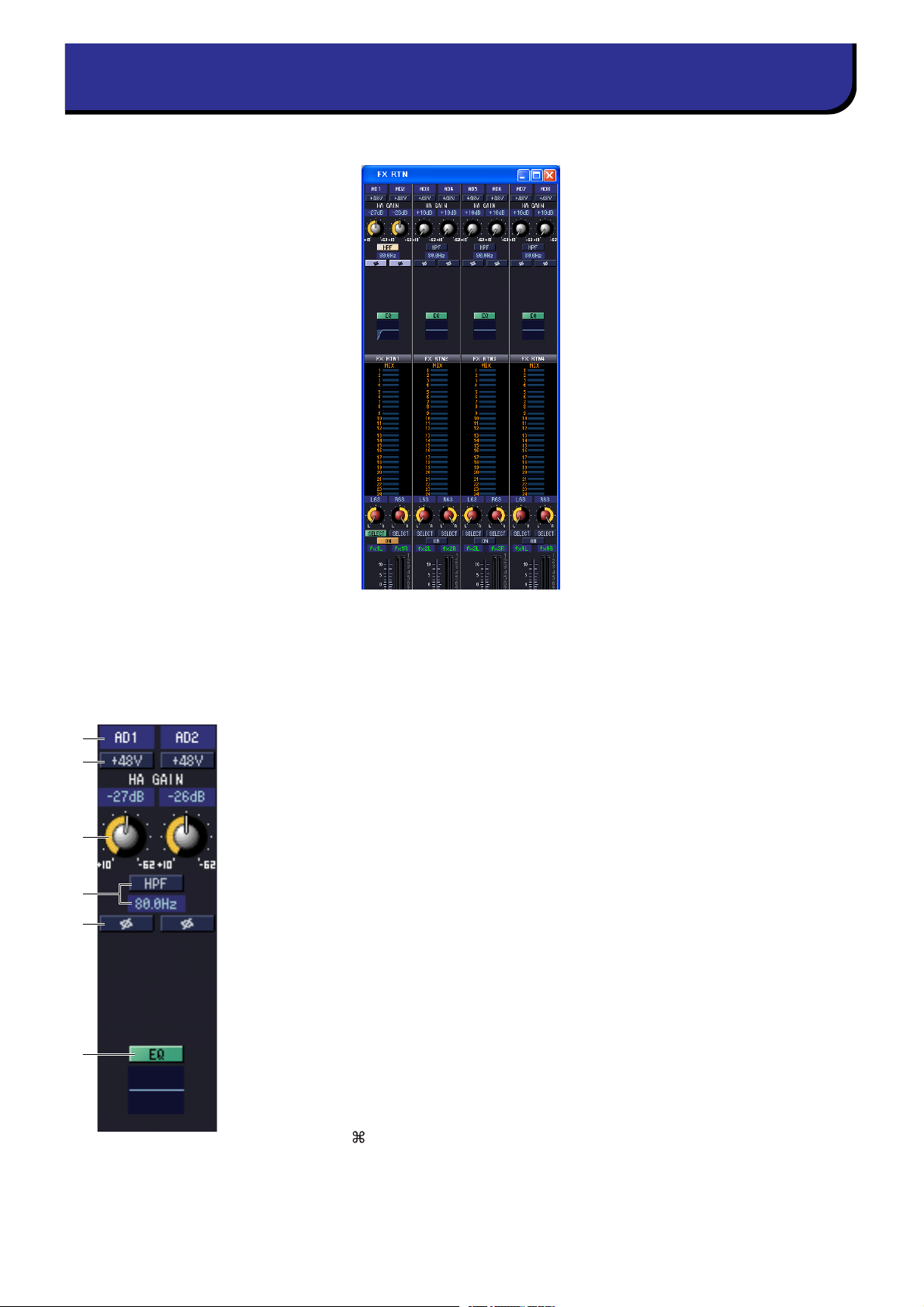
FX RTN ウィンドウ
FX RTN チャンネル 1 〜 4 のパラメーターを表示 / 変更します。ウィンドウ内に表示させるパラメーターは、[View] メニュー
で選択できます。
1
2
3
4
5
6
インプットパッチ
A
FX RTN チャンネルに割り当てる入力ソースを選択します。選択可能な入力ソースは、インプッ
トチャンネルと共通です ( → P.8)。
+48V
B
内蔵 HA (PM5D-RH モデルならびに DSP5D のみ )、または FX RTN チャンネルにパッチさ
れた外部 HA (AD8HR、AD824) のファンタム電源 (+48V) のオン / オフを切り替えます。
HA GAIN
C
画面上のノブをドラックして、内蔵 HA (PM5D-RH モデルならびに DSP5D のみ )、または
FX RTN チャンネルにパッチされた外部 HA (AD8HR、AD824) のゲインを調節します。
HPF ( ハイパスフィルター)
D
ハイパスフィルターのオン / オフを切り替えます。数値部分を上下にドラックすれば、カットオ
フ周波数を調節できます。
E
φ( フェイズ )
AD 変換後の信号の位相を反転させます。
F
EQ ( イコライザー)
EQ のオン / オフを切り替えます。ボタンのすぐ下にあるグラフに、EQ の大まかな特性が表示さ
れます。グラフ上をドラッグして EQ の特性をエディットしたり、コンピューターキーボードの
<Ctrl> キー( キー) を押しながらグラフをクリックして特性をフラットに戻したりできま
す。
13
PM5DV2/DSP5D Editor 取扱説明書
Page 14
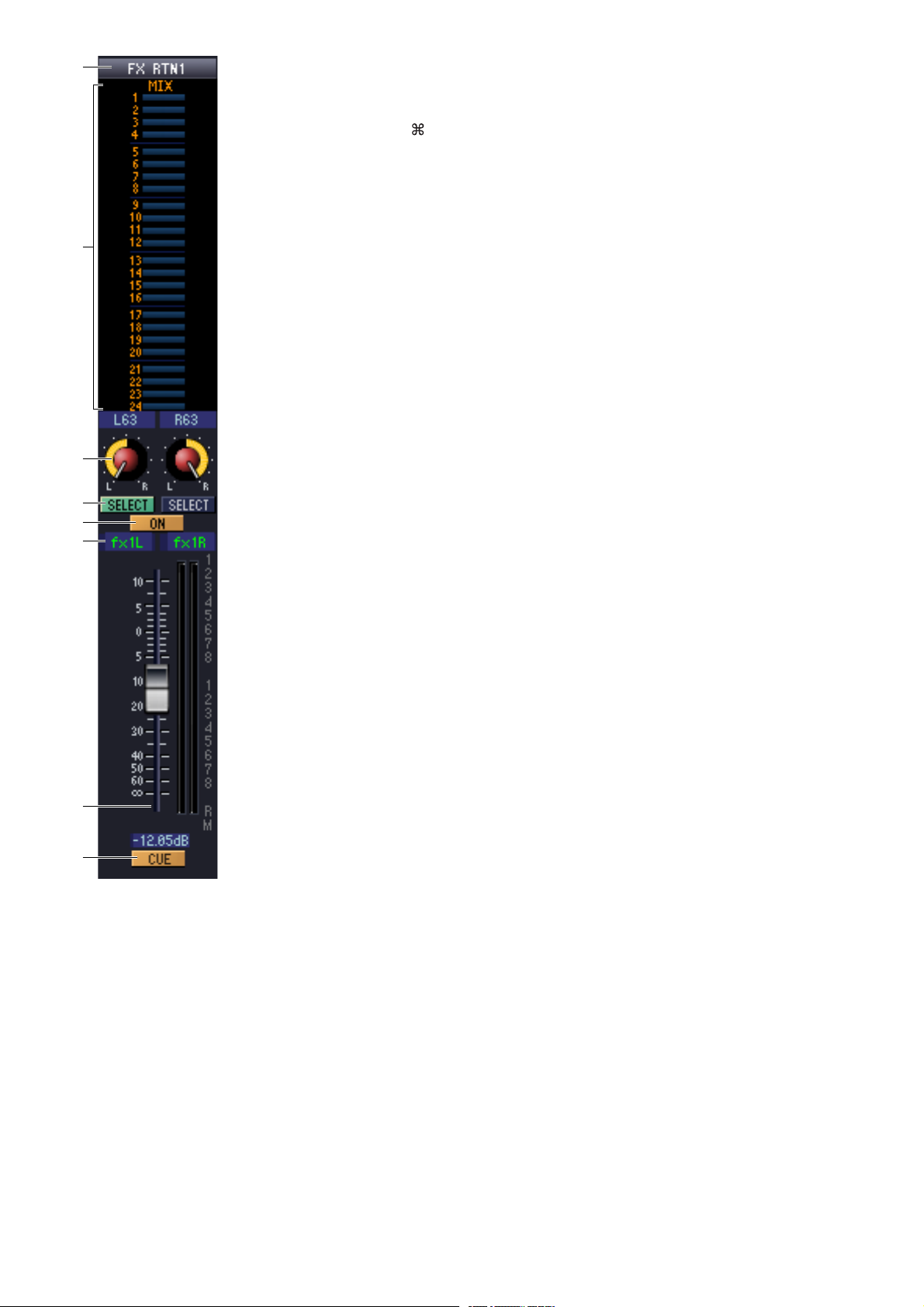
7
8
チャンネル番号
G
そのモジュールが対応する FX RTN チャンネルの番号です。この番号をダブルクリックすると、
そのチャンネルの Selected Channel ウィンドウが開かれます。また、コンピューターキー
ボードの <Ctrl> キー( キー) を押しながらダブルクリックをすると、Locked のウィンドウ
が開きます。
MIX SEND ( ミックスセンド )
H
FX RTN チャンネルから VARI タイプの MIX バスに送られる信号のセンドレベルをバーグラ
フで表示します (L/R の設定が連動します )。バーグラフを左右にドラッグして、センドレベルを
設定することもできます。
FX RTN チャンネルから MIX バスに送られる信号の送出位置 ( プリ / ポスト ) やオン / オフ状
態に応じて、バーグラフの表示が変化します ( → P.9)。
PAN ( パン )
I
FX RTN チャンネルから STEREO バスに送られる信号の定位を設定します (L/R を個別に設
定できます )。PAN のモードによっては、BALANCE ( バランス ) となります。
SELECT ( セレクト )
J
操作の対象となる FX RTN チャンネルを選びます (L/R を個別に選択できます )。PM5D パネ
ル上にある FX RTN チャンネルストリップの [SEL] キーと連動しています。
9
J
K
L
M
N
CH ON ( チャンネルオン ) ボタン
K
FX RTN チャンネルのオン / オフを切り替えます。PM5D パネル上にある FX RTN チャンネ
ルストリップの CH [ON] キーと連動しています。
チャンネル名
L
チャンネル名を表示するテキストボックスです。このテキストボックス内でチャンネル名を変更
することもできます。
フェーダー
M
FX RTN チャンネルの入力レベルを調節します。PM5D のパネル上にある FX RTN チャンネ
ルストリップのフェーダーと連動しています。
その他、フェーダー右側の番号やアルファベットで、そのチャンネルが所属する DCA グループ
/ ミュートグループ、およびリコールセーフ / ミュートセーフの設定状態を確認できます
(→P.10)。
CUE ( キュー)
N
FX RTN チャンネルの信号をキューモニターするボタンです。PM5D パネル上にある FX RTN
チャンネルストリップの [CUE] キーと連動しています。SOLO が有効な時は、SOLO として機
能します。
14
PM5DV2/DSP5D Editor 取扱説明書
Page 15
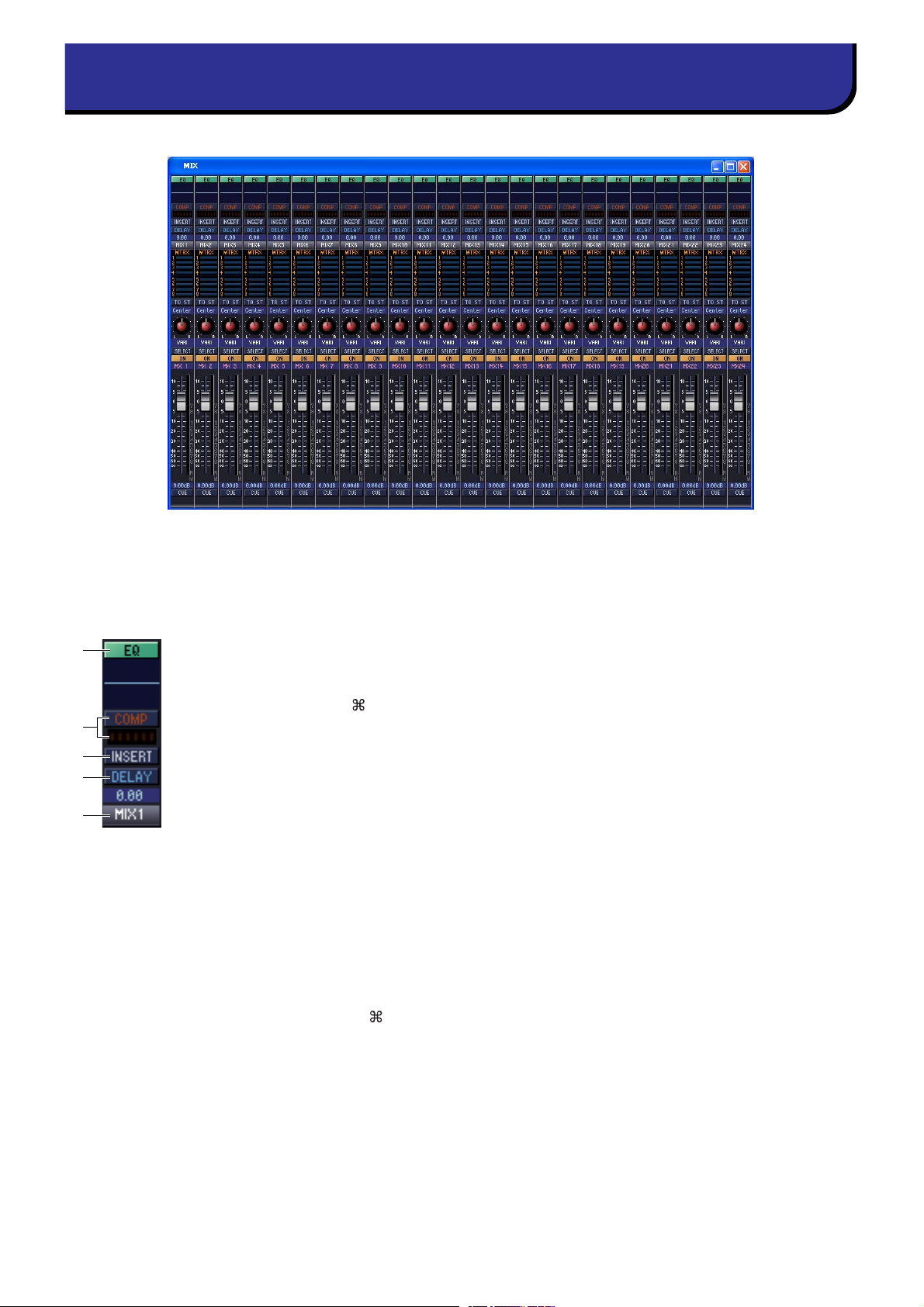
MIX ウィンドウ
MIX チャンネル 1 〜 24 のパラメーターを表示 / 変更します。ウィンドウ内に表示させるパラメーターは、[View] メニューで
選択できます。
1
2
3
4
5
EQ ( イコライザー)
A
EQ のオン / オフを切り替えます。ボタンのすぐ下にあるグラフに、EQ の大まかな特性が表示さ
れます。グラフ上をドラッグして EQ の特性をエディットしたり、コンピューターキーボードの
<Ctrl> キー( キー) を押しながらグラフをクリックして特性をフラットに戻したりできま
す。
COMP ( コンプレッサー)
B
コンプレッサーのオン / オフを切り替えます。コンプレッサーがオンの間、ボタンのすぐ下にあ
るGRメーターにゲインリダクション量が表示されます。
INSERT ( インサート )
C
INSERT PATCH されたものの有効 / 無効を切り替えます。
DELAY ( ディレイ )
D
ディレイのオン / オフを切り替えます。ボタンのすぐに下にある数値を上下にドラッグして、
ディレイタイムを設定することもできます。
チャンネル番号
E
そのモジュールが対応する MIX チャンネルの番号です。この番号をダブルクリックすると、その
チャンネルの Selected Channel ウィンドウが開かれます。また、コンピューターキーボード
の <Ctrl> キー( キー) を押しながらダブルクリックをすると、Locked のウィンドウが開き
ます。
15
PM5DV2/DSP5D Editor 取扱説明書
Page 16
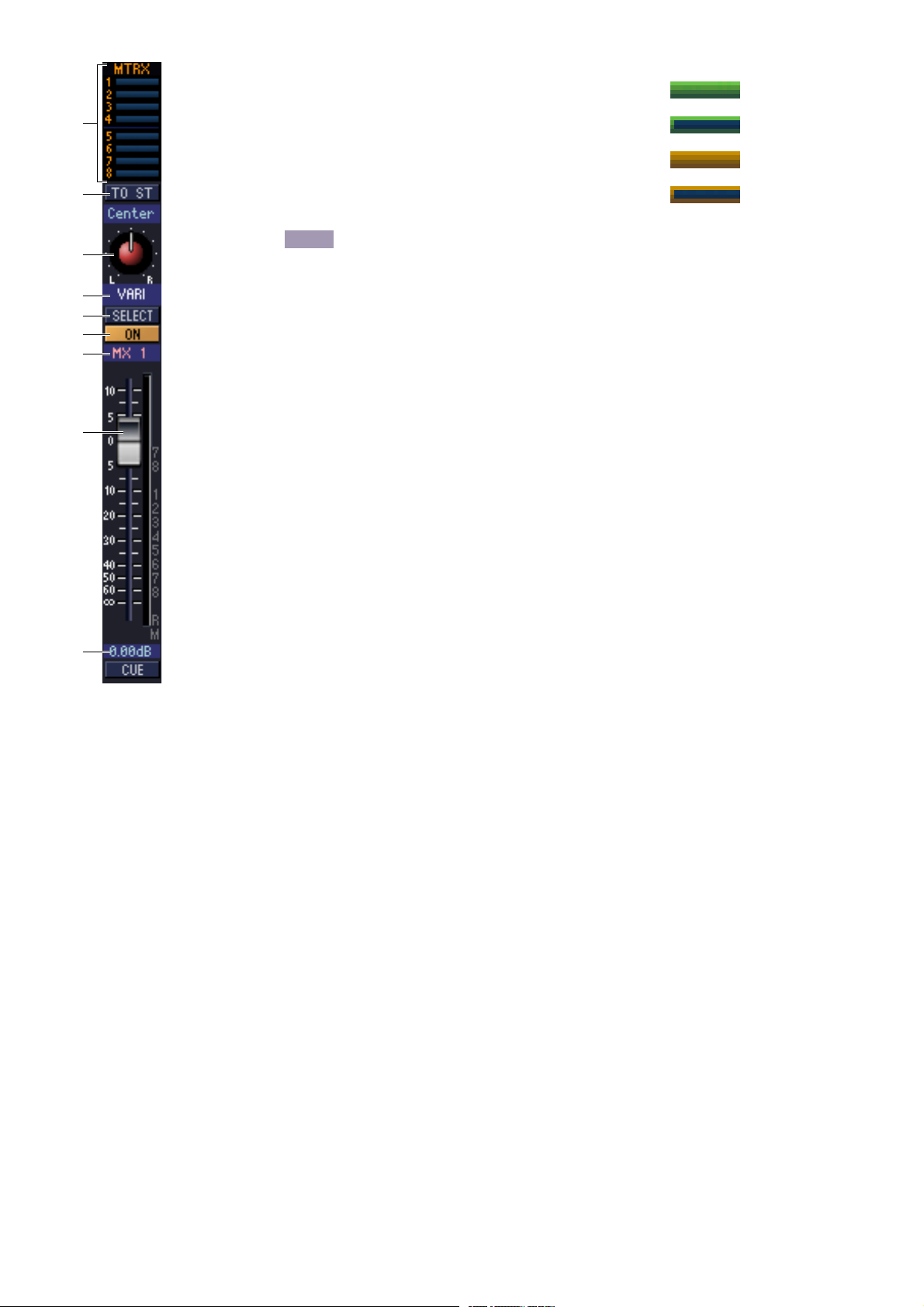
6
7
8
9
J
K
L
M
MTRX (MATRIX バスへのセンドレベル )
F
MIX チャンネルからそれぞれの MATRIX バスに送られる
信号のセンドレベルをバーグラフで表示します。バーグラフ
を左右にドラッグして、センドレベルを設定することもでき
ます。
MIX チャンネルから MATRIX バスに送られる信号の送出
位置 ( プリ / ポスト ) やオン / オフ状態に応じて、バーグラ
フの表示が次のように変化します。
NOTE
TO ST ( トゥステレオ )
G
MIX チャンネルから STEREO バスに送られる信号のオン / オフを切り替えます。
PAN ( パン )
H
MIX チャンネルから STEREO バスに送られる信号の定位を設定します。
VARI/FIXED ( バリ / フィックスト )
I
現在選ばれている MIX バスのタイプ (VARI/FIXED) を表示します ( このパラメーターは表示
のみです。PM5D/DSP5D Editor 上で VARI/FIXED を切り替える場合は、Mixer Setup 画面
(→P.3) で切り替えてください )。
また、サラウンドモードが有効なときは、サラウンドバスに割り当てられている MIX バスではサ
ラウンドチャンネル名 (L、R、Ls、Rs...) が表示され、それ以外の MIX バスではFIXEDと表示
されます。
左側の数字をクリックするとオン / オフが切り替わります。
プリ/オン(緑)
プリ/オフ(緑)
ポスト/オン(黄)
ポスト/オフ(黄)
N
SELECT ( セレクト )
J
操作の対象となる MIX チャンネルを選びます。PM5D パネル上の MIX セクションにある MIX
[SEL] キーと連動しています。
ON ( オン )
K
MIX チャンネルのオン / オフを切り替えます。
チャンネル名
L
チャンネル名を表示するテキストボックスです。このテキストボックス内でチャンネル名を変更
することもできます。
フェーダー
M
MIX チャンネルの出力レベルを調節します。現在のフェーダーの値は、フェーダーのすぐ下にあ
る数値ボックスで確認できます。また、フェーダーの右にあるレベルメーターには、信号の出力レ
ベルが表示されます。
その他、フェーダー右側の番号やアルファベットで、そのチャンネルが所属する DCA グループ
/ ミュートグループ、およびリコールセーフ / ミュートセーフの設定状態を確認できます ( 番号
やアルファベットの意味は→ P.10)。
CUE ( キュー)
N
MIX チャンネルの信号をキューモニターするボタンです。PM5D パネル上の MIX セクション
にある MIX [CUE] キーと連動しています。SOLO が有効なときは、SOLO として機能します。
16
PM5DV2/DSP5D Editor 取扱説明書
Page 17
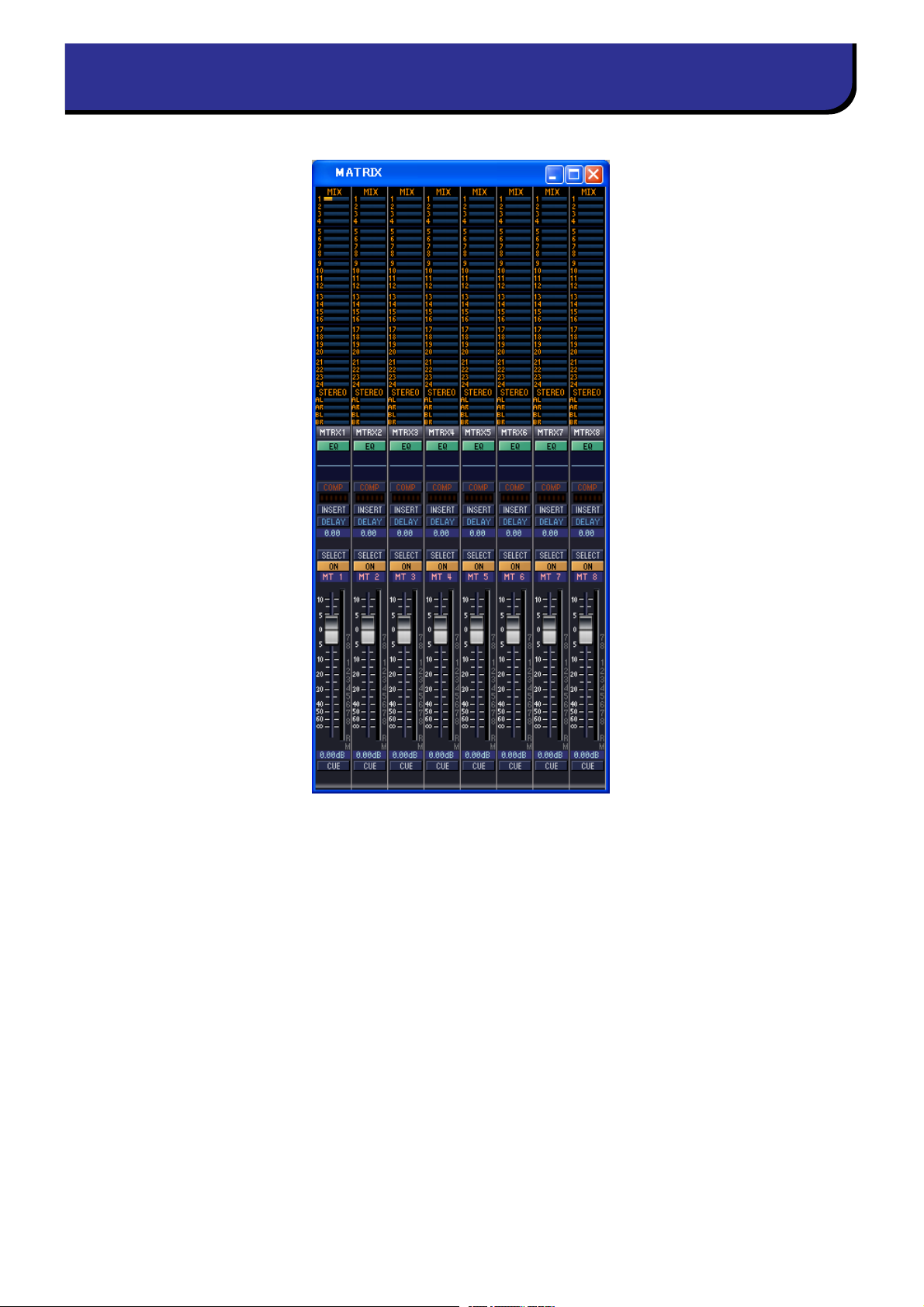
MATRIX ウィンドウ
MATRIX チャンネル 1 〜 8 のパラメーターを表示 / 変更します。ウィンドウ内に表示させるパラメーターは、[View] メニュー
で選択できます。
17
PM5DV2/DSP5D Editor 取扱説明書
Page 18
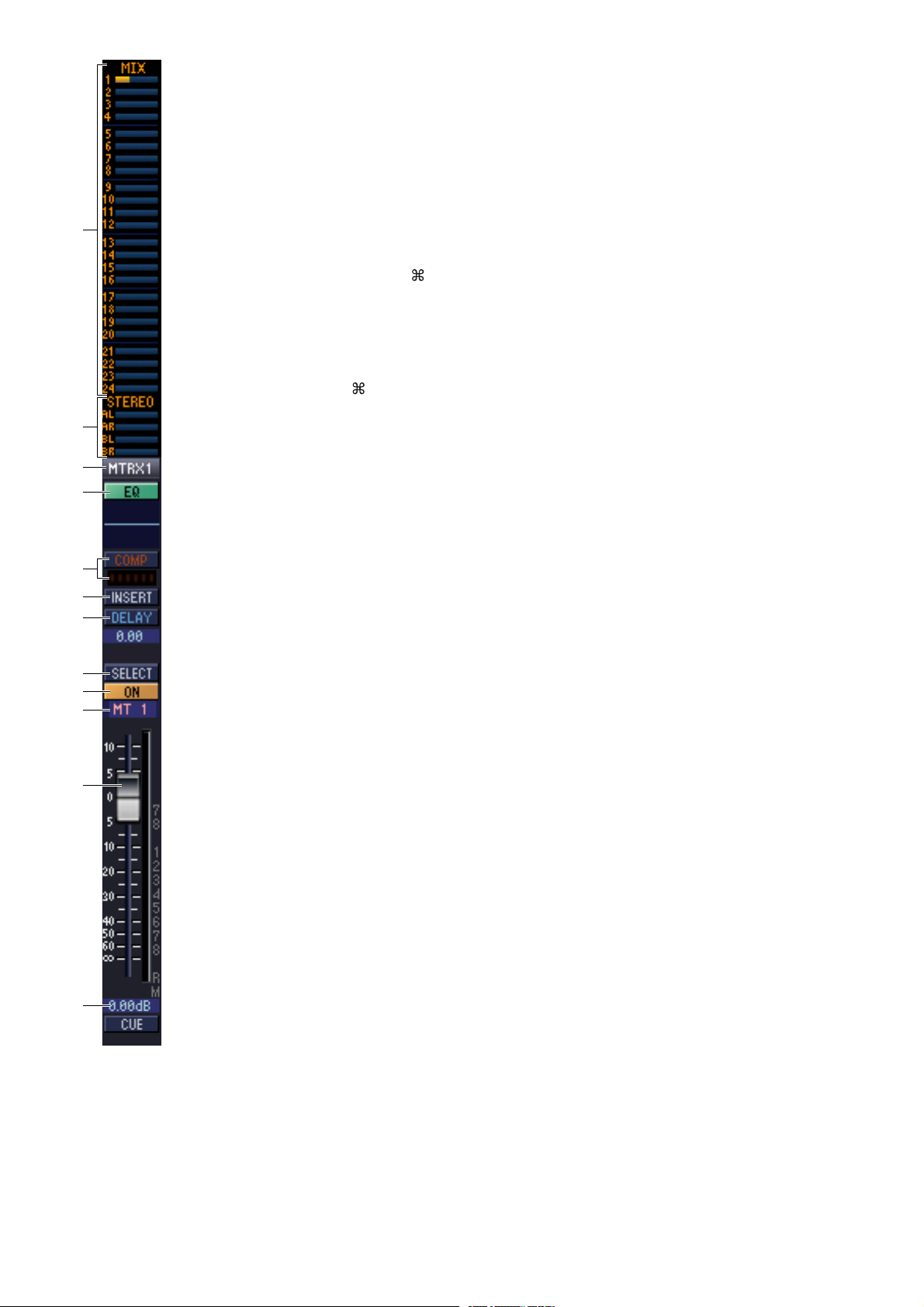
1
2
3
4
MIX (MIX チャンネルから MATRIX バスへのセンドレベル )
A
それぞれの MIX チャンネルから MATRIX バスに送られる信号のセンドレベルを表示 / 変更し
ます。操作方法や表示の意味は、MIX ウィンドウの MTRX (
STEREO (STEREO チャンネルから MATRIX バスへのセンドレベル )
B
STEREO A/B チャンネルから MATRIX バスに送られる信号のセンドレベルを表示 / 変更し
ます。操作方法や表示の意味は、MIX ウィンドウの MTRX (
チャンネル番号
C
そのモジュールが対応する MATRIX チャンネルの番号です。この番号をダブルクリックする
と、そのチャンネルの Selected Channel ウィンドウが開かれます。また、コンピューターキー
ボードの <Ctrl> キー( キー) を押しながらダブルクリックをすると、Locked のウィンドウ
が開きます。
EQ ( イコライザー)
D
EQ のオン / オフを切り替えます。ボタンのすぐ下にあるグラフに、EQ の大まかな特性が表示さ
れます。グラフ上をドラッグして EQ の特性をエディットしたり、コンピューターキーボードの
<Ctrl> キー( キー) を押しながらグラフをクリックして特性をフラットに戻したりできま
す。
COMP ( コンプレッサー)
E
コンプレッサーのオン / オフを切り替えます。コンプレッサーがオンの間、ボタンのすぐ下にあ
るGRメーターにゲインリダクション量が表示されます。
INSERT ( インサート )
F
INSERT PATCH されたものの有効 / 無効を切り替えます。
6
) と共通です ( → P.16)。
6
) と共通です ( → P.16)。
5
6
7
8
9
J
K
L
DELAY ( ディレイ )
G
ディレイのオン / オフを切り替えます。ボタンのすぐに下にある数値を上下にドラッグして、
ディレイタイムを設定することもできます。
SELECT ( セレクト )
H
操作の対象となる MATRIX チャンネルを選びます。PM5D パネル上の MATRIX セクションに
ある MATRIX [SEL] キーと連動しています。
ON ( オン )
I
MATRIX チャンネルのオン / オフを切り替えます。PM5D パネル上の MATRIX セクションに
ある MATRIX [ON] キーと連動しています。
チャンネル名
J
チャンネル名を表示するテキストボックスです。このテキストボックス内でチャンネル名を変更
することもできます。
フェーダー
K
MATRIX チャンネルの出力レベルを調節します。現在のフェーダーの値は、フェーダーのすぐ下
にある数値ボックスで確認できます。また、フェーダーの右にあるレベルメーターには、信号の出
力レベルが表示されます。
その他、フェーダー右側の番号やアルファベットで、そのチャンネルが所属する DCA グループ
/ ミュートグループ、およびリコールセーフ / ミュートセーフの設定状態を確認できます ( 番号
やアルファベットの意味は→ P.10)。
CUE ( キュー)
L
MATRIX チャンネルの信号をキューモニターするボタンです。PM5D パネル上の MATRIX セ
クションにある MATRIX [CUE] キーと連動しています。SOLO が有効なときは、SOLO として
機能します。
18
PM5DV2/DSP5D Editor 取扱説明書
Page 19
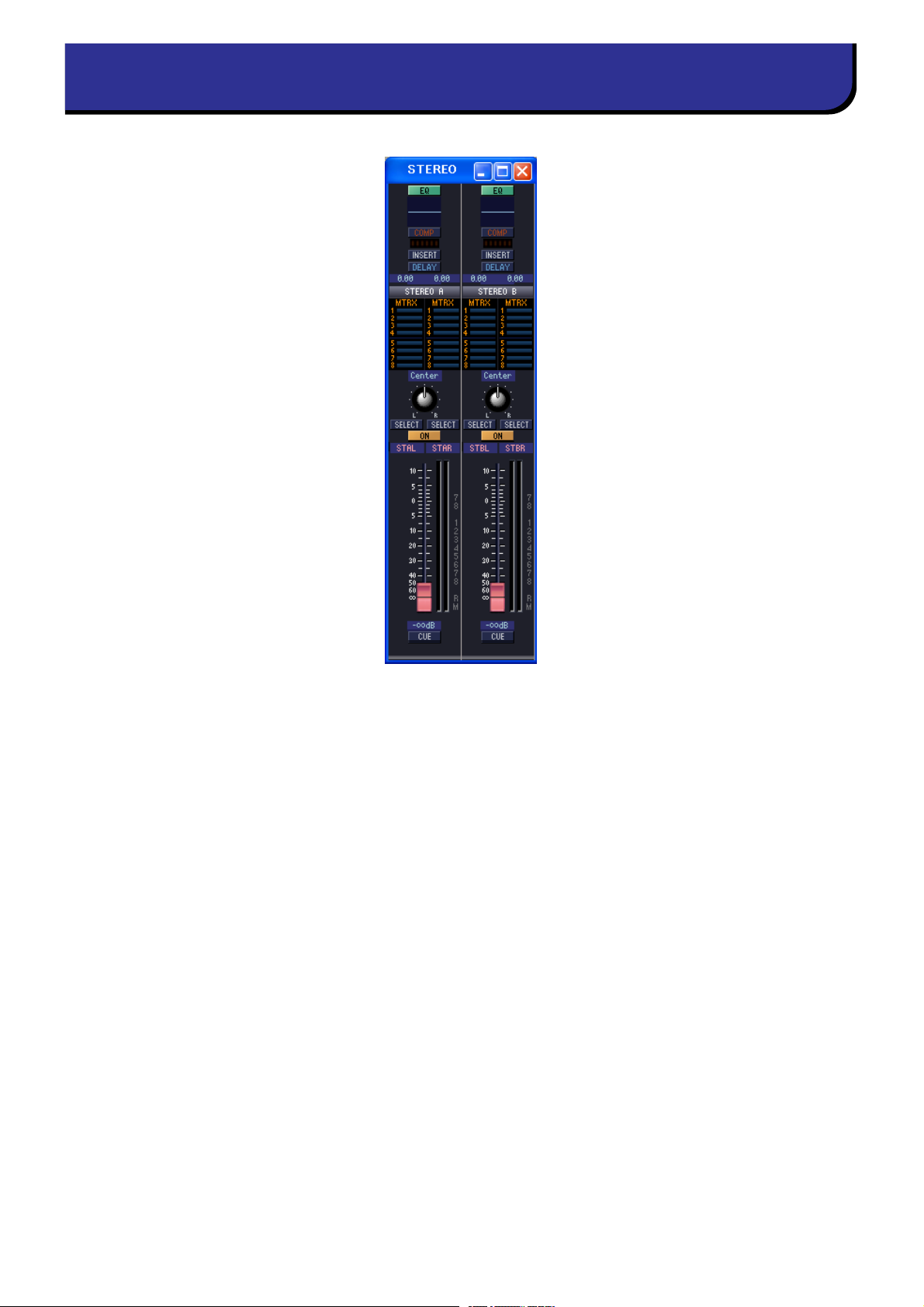
STEREO ウィンドウ
STEREO A/B チャンネルのパラメーターを表示 / 変更します。ウィンドウ内に表示させるパラメーターは、[View] メニューで
選択できます。
19
PM5DV2/DSP5D Editor 取扱説明書
Page 20
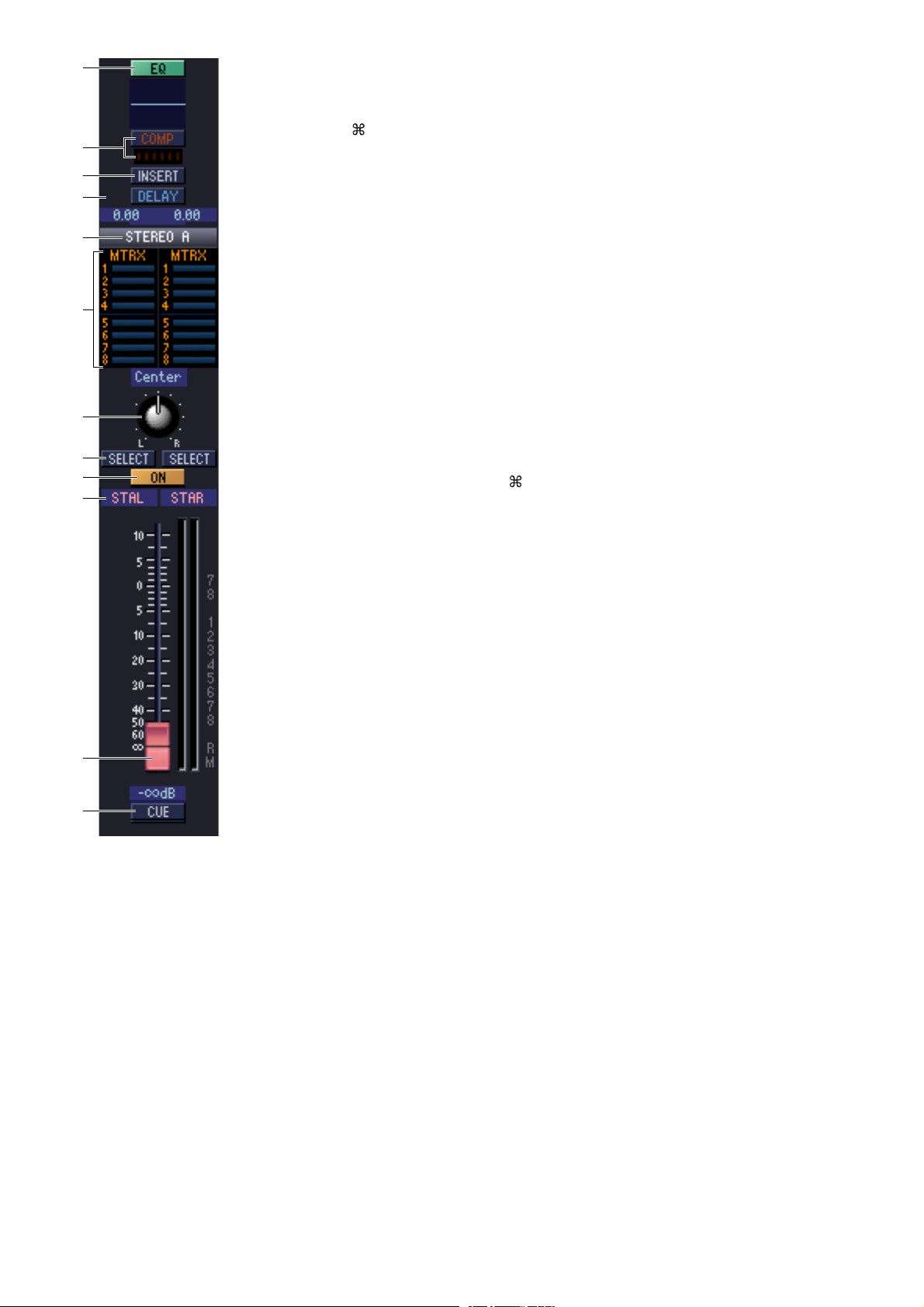
1
2
3
4
5
6
EQ ( イコライザー)
A
EQ のオン / オフを切り替えます。ボタンのすぐ下にあるグラフに、EQ の大まかな特性が表示さ
れます。グラフ上をドラッグして EQ の特性をエディットしたり、コンピューターキーボードの
<Ctrl> キー( キー) を押しながらグラフをクリックして特性をフラットに戻したりできま
す。
COMP ( コンプレッサー)
B
コンプレッサーのオン / オフを切り替えます。コンプレッサーがオンの間、ボタンのすぐ下にあ
るGRメーターにゲインリダクション量が表示されます。
INSERT ( インサート )
C
INSERT PATCH されたものの有効 / 無効を切り替えます。
DELAY ( ディレイ )
D
ディレイのオン / オフを切り替えます。ボタンのすぐに下にある数値を上下にドラッグして、
ディレイタイムを設定することもできます。GANG をオンにすることで、L/R のディレイタイ
ムがオフセット値を保ったまま連動します。オフにすると L/R のディレイタイムをそれぞれ設
定できます。
7
8
9
J
K
L
チャンネル番号
E
そのモジュールが対応するチャンネルの番号 (STEREO A または B) です。この番号をダブルク
リックすると、そのチャンネルの Selected Channel ウィンドウが開かれます。また、コン
ピューターキーボードの <Ctrl> キー( キー) を押しながらダブルクリックをすると、
Locked のウィンドウが開きます。
MTRX (MATRIX バスへのセンドレベル )
F
STEREO A/B チャンネルからそれぞれの MATRIX バスに送られる信号のセンドレベルを表
示/変更します。操作方法や表示の意味は、MIX ウィンドウの MTRX (
(→P.16)。
BALANCE ( バランス )
G
STEREO A/B チャンネルの左右のバランスを調節します。
SELECT ( セレクト )
H
操作の対象となる STEREO A/B チャンネルを選びます (L/R 独立して指定できます )。PM5D
パネル上の STEREO A/B チャンネルストリップにある STEREO [SEL] キーと連動していま
す。
ON ( オン )
I
STEREO A/B チャンネルのオン / オフを切り替えます。PM5D パネル上の STEREO A/B
チャンネルストリップにある STEREO [ON] キーと連動しています。
チャンネル名
J
チャンネル名を表示するテキストボックスです。このテキストボックス内でチャンネル名を変更
することもできます。
6
) と共通です
フェーダー
K
STEREO A/B チャンネルの出力レベルを調節します。PM5D パネル上の STEREO A/B チャ
ンネルストリップにある STEREO フェーダーと連動しています。
現在のフェーダーの値は、フェーダーのすぐ下にある数値ボックスで確認できます。また、フェー
ダーの右にあるレベルメーターには、信号の出力レベルが表示されます。
その他、フェーダー右側の番号やアルファベットで、そのチャンネルが所属する DCA グループ
/ ミュートグループ、およびリコールセーフ / ミュートセーフの設定状態を確認できます ( 番号
やアルファベットの意味は→ P.10)。
CUE ( キュー)
L
STEREO A/B チャンネルの信号をキューモニターするボタンです。PM5D パネル上の
STEREO A/B チャンネルストリップにある STEREO [CUE] キーと連動しています。SOLO
が有効なときは、SOLO として機能します。
20
PM5DV2/DSP5D Editor 取扱説明書
Page 21
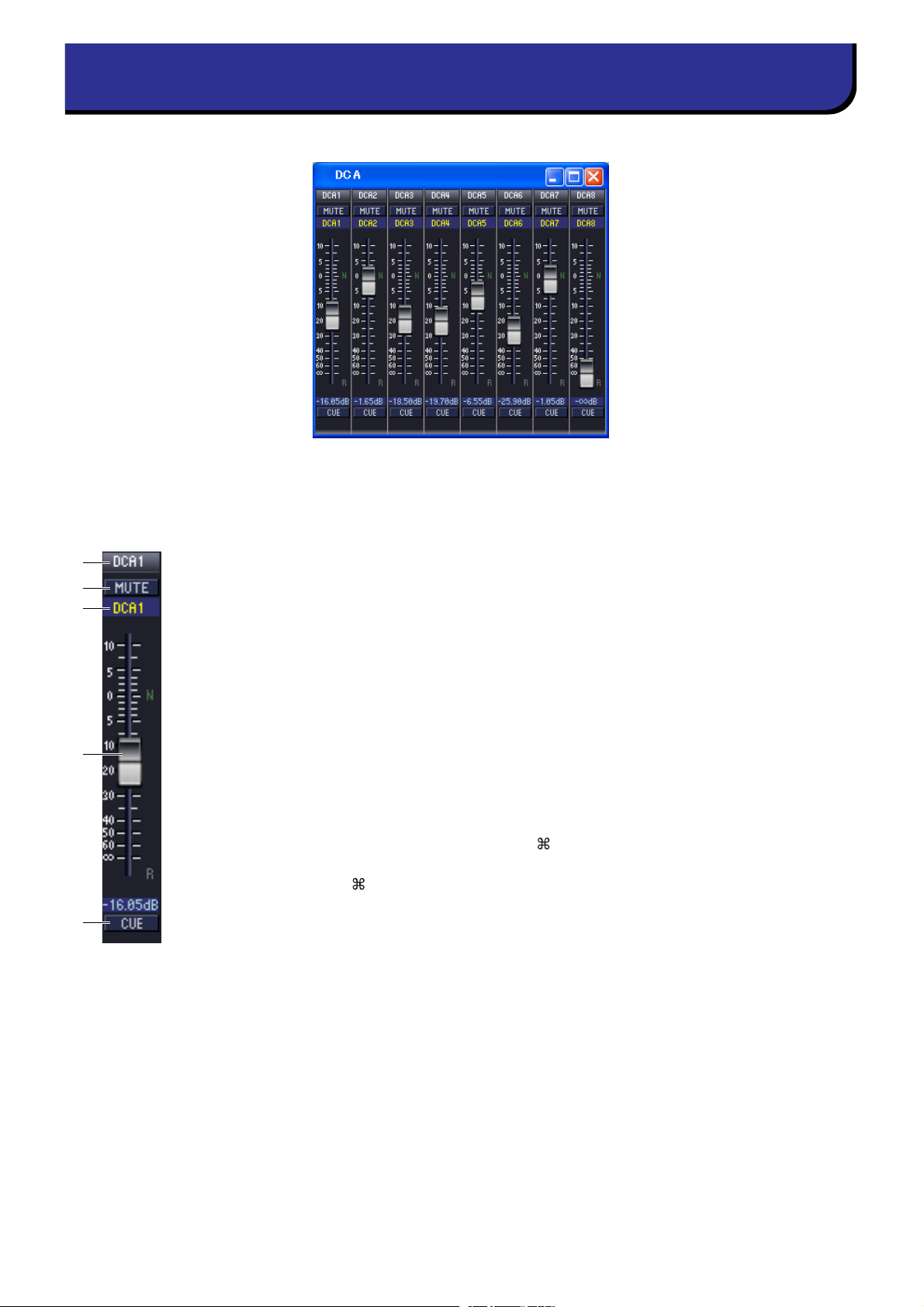
DCA ウィンドウ
DCA グループ 1 〜 8 のパラメーターを表示 / 変更します。
1
2
3
4
5
A
DCA 番号
DCA グループの番号です。
B
MUTE ( ミュート )
DCA グループのミュートのオン / オフを切り替えます。PM5D パネル上にある DCA ストリッ
プセクションの DCA [MUTE] キーと連動しています。
C
DCA グループ名
DCA グループ名を表示するテキストボックスです。このテキストボックス内で DCA グループ
名を変更することもできます。
D
DCA フェーダー
DCA グループのレベルを調節するフェーダーです。PM5D パネル上にある DCA ストリップセ
クションの DCA フェーダーと連動しています。
現在のフェーダーの値は、フェーダーのすぐ下にある数値ボックスで確認できます。
コンピューターキーボードの <Ctrl> キー( キー) と <Shift>キーを押しながらフェーダー
部分をクリックすると、該当するフェーダーがノミナルレベル (0dB) に設定されます。また
<Ctrl> キー( キー) を押しながらフェーダー部分をクリックすると、該当フェーダーが−∞
に設定されます。フェーダーがノミナルレベルのときは、フェーダーの右側にある N の文字が緑
色で表示されます。
また、DCA グループがリコールセーフに設定されているときは、フェーダー右下の R の文字が
オレンジ色で表示されます。
E
CUE ( キュー)
DCA グループをキューモニターするボタンです。PM5D パネル上の DCA チャンネルストリッ
プにある DCA [CUE] キーと連動しています。
21
PM5DV2/DSP5D Editor 取扱説明書
Page 22
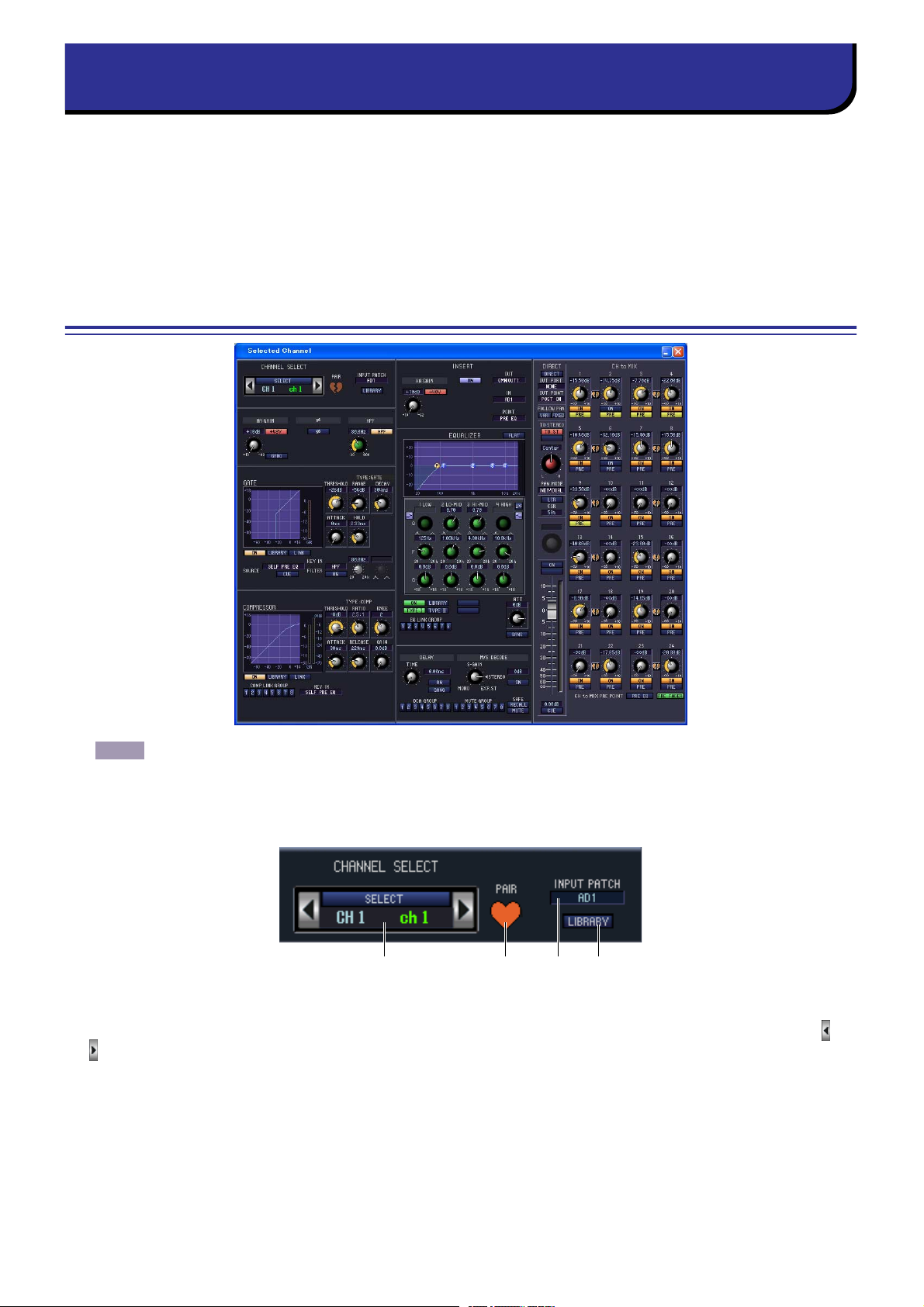
Selected Channel ウィンドウ
1 2 43
現在選択されているインプット系チャンネル ( インプットチャンネル 1 〜 48、ST IN チャンネル 1 〜 4、FX RTN チャンネル
1〜4) またはアウトプット系チャンネル (MIX チャンネル 1 〜 24、MATRIX チャンネル 1 〜 8、STEREO A/B チャンネル )
の各種パラメーターを設定します。
このウィンドウで操作可能なパラメーターの種類は、現在選択されているチャンネルの種類に応じて異なります。以下、インプッ
ト系チャンネル ( インプットチャンネル 1 〜 48、ST IN チャンネル 1 〜 4、FX RTN チャンネル 1 〜 4)、MIX チャンネル、
MATRIX チャンネル、STEREO A/B チャンネルに分けて Selected Channel ウィンドウのパラメーターを説明します。
インプット系チャンネルが選ばれている場合
NOTE
CHANNEL SELECT ( チャンネル選択 )
❏
SELECT ( チャンネル選択 )
A
操作の対象となるチャンネルの番号と名称を表示します。チャンネルを切り替えるには、SELECT ボタンまたは左右の /
ボタンを使用します。チャンネル名のテキストボックス内で、名称を変更することもできます。
PAIR ( ペア )
B
選択されているチャンネルのペアの設定状態を示します。ハートのマークをクリックして、ペアの設定 / 解除を行なうことも
できます。
INPUT PATCH ( インプットパッチ )
C
インプット系チャンネルに割り当てる入力ソースを選択します ( 選択可能な入力ソースは→ P.8)。
特に断わり書きがない限り、以下に説明するパラメーターは、インプットチャンネル 1 〜 48、ST IN チャンネル 1 〜 4、FX
RTN チャンネル 1 〜 4 に共通です。
LIBRARY ( ライブラリー)
D
LIBRARY ウィンドウの INPUT CH ページを呼び出します。
22
PM5DV2/DSP5D Editor 取扱説明書
Page 23
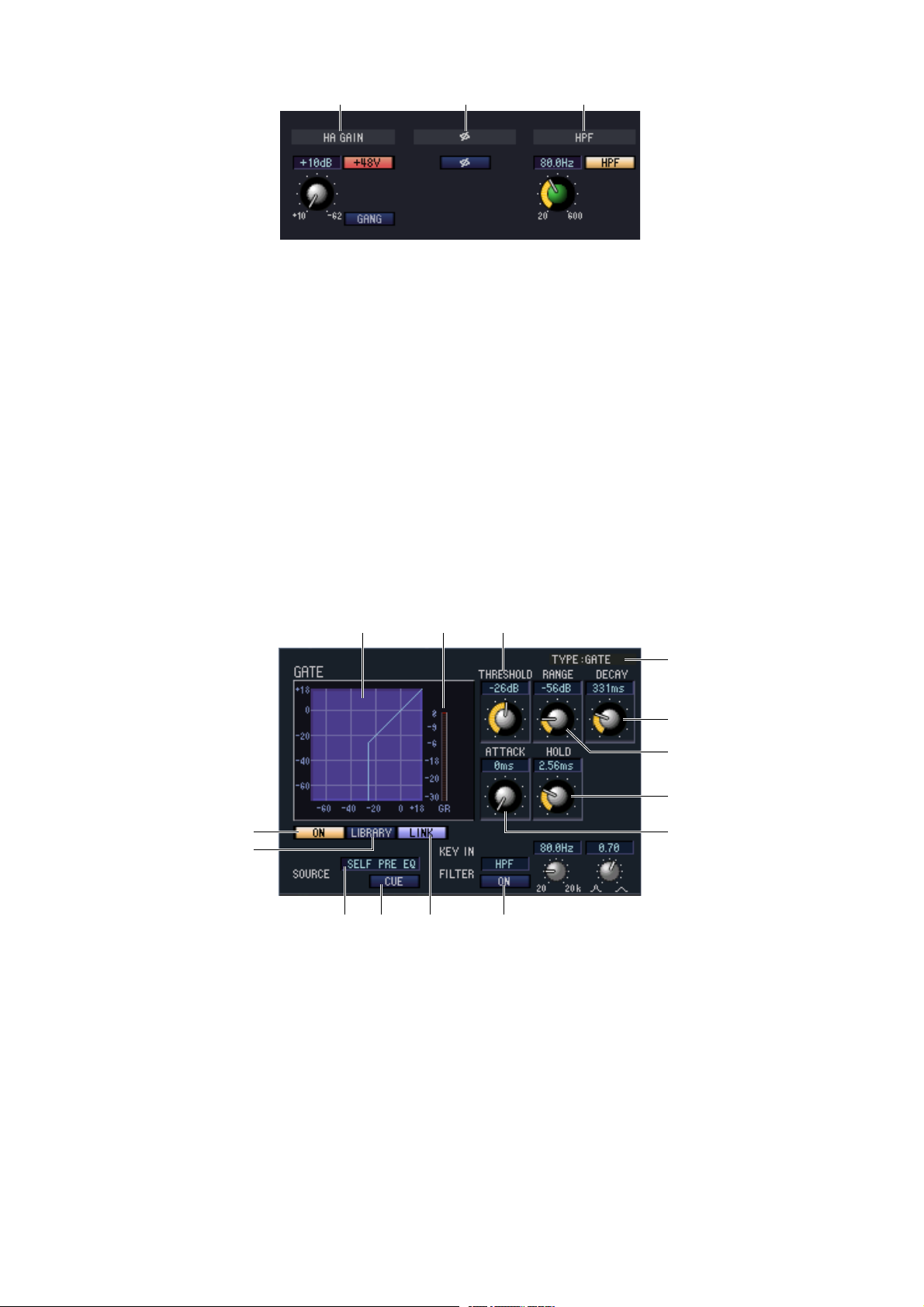
❏
1 2 3
1 4
2
HA GAIN/φ/HPF (HA ゲイン / フェイズ / ハイパスフィルター)
HA GAIN (HA ゲイン )
A
内蔵 HA (PM5D-RH モデルならびに DSP5D のみ )、またはインプットチャンネルにパッチされた外部 HA (AD8HR、
AD824) のゲインを調節します。現在の設定値は、ノブの上にある数値ボックスで確認できます。+48V ボタンを使って、
ファンタム電源のオン / オフを切り替えることもできます。GANG ボタンを使って、パッチ上で隣り合った 2 チャンネルの
ゲインを、現在のオフセット値を保ったまま連動させることができます。
φ( フェイズ )
B
AD 変換後の信号の位相を反転させます。
HPF ( ハイパスフィルター)
C
右側の HPF ボタンを使って、ハイパスフィルターのオン / オフを切り替えます。また、左側のノブを操作してカットオフ周
波数を変更できます。現在の設定値は、ノブの上にある数値ボックスで確認できます。
GATE ( ゲート ) (FX RTN チャンネルは除く )
❏
9
J
ML K N
A
ゲートグラフ
現在選ばれているチャンネルのゲートの大まかな特性を表示します。
B
GR メーター
ゲートによるリダクション量を表示するメーターです。
3
6
5
8
7
C
TYPE ( タイプ )
現在選ばれているゲートのタイプを表示します。
D
THRESHOLD ( スレッショルドレベル )
ゲートが開閉する基準レベルを設定します。キーイン信号がこのレベルを越えたときにゲートが開き、このレベルよりも下
がったときにゲートが閉じます。
E
RANGE ( レンジ )
ゲートが閉じている間の信号レベルの減衰量を設定します。
23
PM5DV2/DSP5D Editor 取扱説明書
Page 24
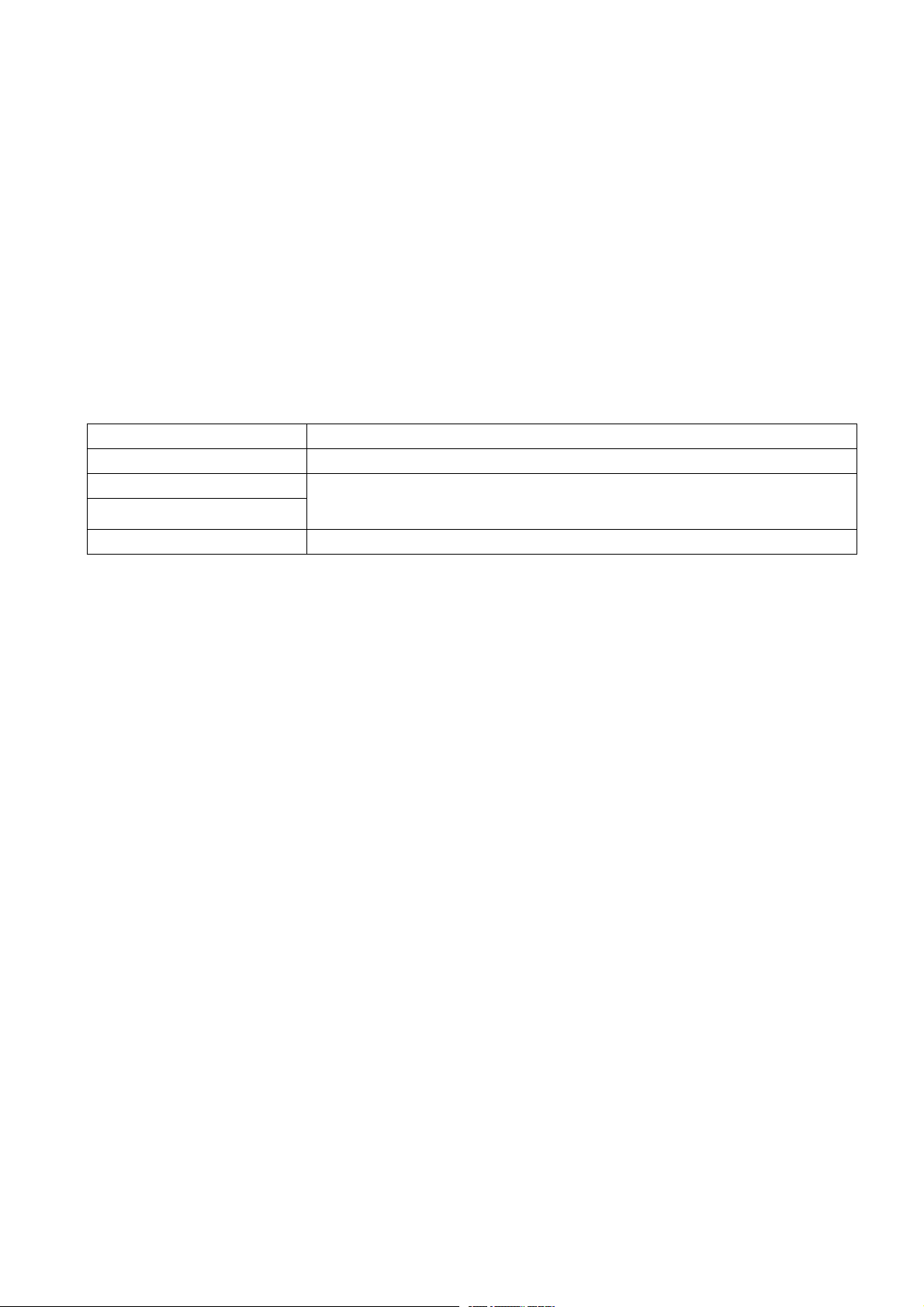
DECAY ( ディケイタイム )
F
ホールドタイムで設定された時間を経過した後で、ゲートが閉じるまでの時間を設定します。
ATTACK ( アタックタイム )
G
キーイン信号がスレッショルドを越えてからゲートが開くまでの時間を設定します。
HOLD ( ホールドタイム )
H
キーイン信号がスレッショルドよりも下がった後で、ゲートが開いている時間を設定します。
ON ( オン / オフ )
I
ゲートのオン / オフを切り替えるボタンです。
LIBRARY ( ライブラリー)
J
ゲートライブラリーを呼び出すためのボタンです。このボタンをクリックすると、LIBRARY ウィンドウの GATE ページが
開きます。
LINK ( ステレオリンク )
K
奇数 / 偶数番号の順に並んだインプットチャンネルどうし、および ST IN チャンネルの L/R どうしで、パラメーターの設定
やキーイン信号によるゲートの起動を連動させるためのボタンです。
KEY IN SOURCE ( キーインソース )
L
キーインとして利用する信号を次の中から選択します。
SELF PRE EQ 現在選ばれているインプット系チャンネルの EQ 直前の信号
SELF POST EQ 現在選ばれているインプット系チャンネルの EQ 直後の信号
CH 1 〜 48 POST EQ それぞれ該当するインプット系チャンネルの EQ 直後の信号 ( ただし選択できる信号は、CH1 〜
ST IN 1L/1R 〜 4L/4R POST EQ
MIX 21 〜 24 OUT それぞれ該当する MIX チャンネルのアウトプットアッテネーション直前の出力信号
8、CH9 〜 16、CH17 〜 24、CH25 〜 32、CH33 〜 40、CH41 〜 48、ST IN 1L/1R 〜
4L/4R の 7 つのグループの中で、そのチャンネルが属するグループのみ )
CUE ( キュー)
M
現在選ばれているキーイン信号をキューモニターするボタンです。
KEY IN FILTER ( キーインフィルター)
N
選択したキーイン信号にかけるフィルターの種類を HPF ( ハイパスフィルター)、BPF ( バンドパスフィルター)、LPF ( ロー
パスフィルター) の中から選びます。すぐ下の ON/OFF ボタンで、フィルターのオン / オフを切り替えます。
BPF を選んだときは、右側の 2 つのノブでバンドパス周波数と Q を調節します。また、HPF と LPF を選んだときは、左側の
ノブでカットオフ周波数を調節します。
24
PM5DV2/DSP5D Editor 取扱説明書
Page 25
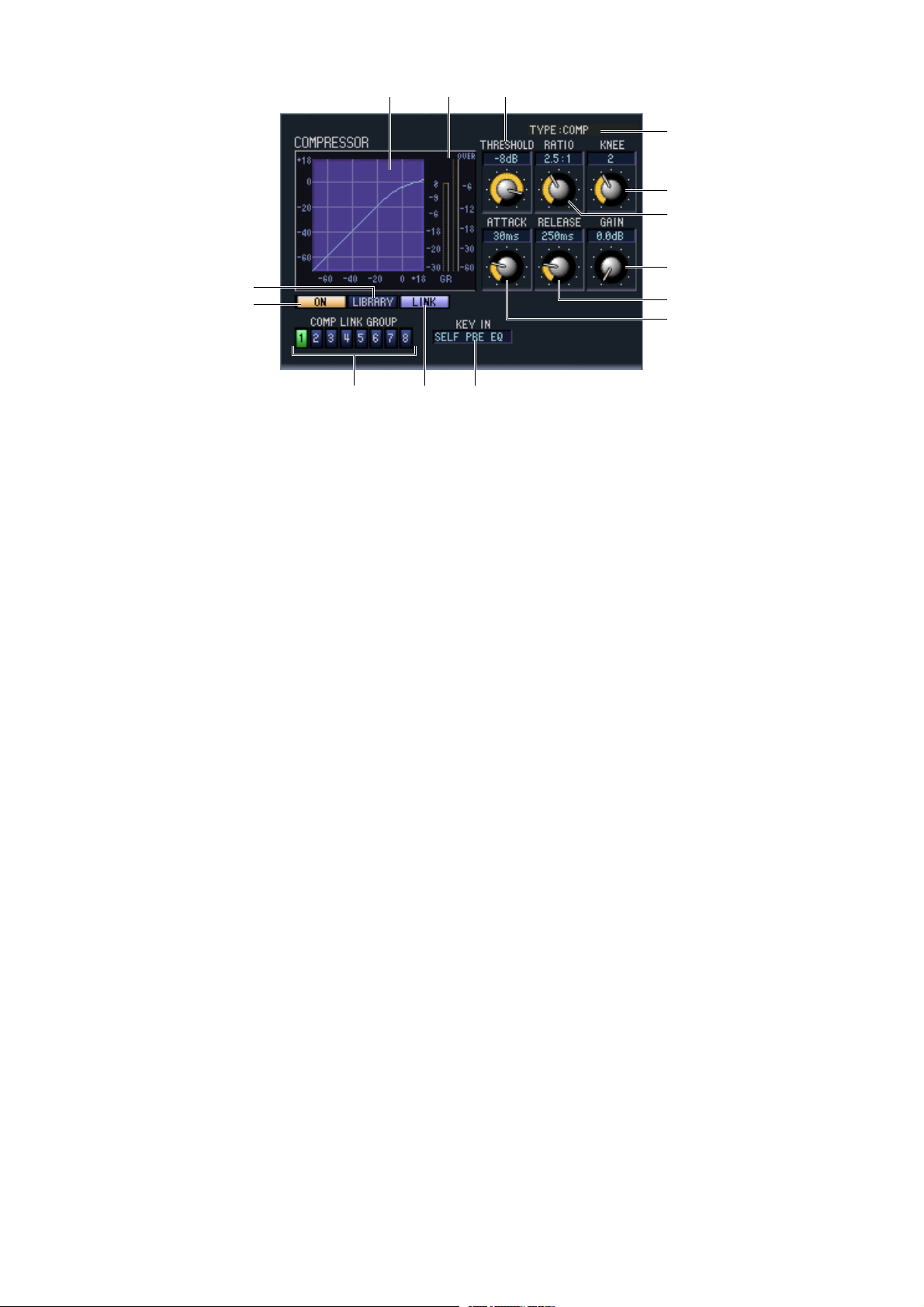
❏
1 4
2
COMPRESSOR ( コンプレッサー) (FX RTN チャンネルは除く )
3
6
5
9
K
J
8
7
M
A
コンプレッサーグラフ
現在選ばれているチャンネルのコンプレッサーの大まかな特性を表示します。
B
GR メーター
コンプレッサーによるリダクション量を表示するメーターです。
C
TYPE ( タイプ )
現在選ばれているコンプレッサーのタイプを表示します。
D
THRESHOLD ( スレッショルドレベル )
コンプレッサーが動作する基準レベルを設定します。キーイン信号がこのレベルを越えたときに入力信号の圧縮が始まり、こ
のレベルよりも下がったときに圧縮が解除されます。
E
RATIO ( レシオ )
キーイン信号がスレッショルドを越えたときに、入力信号を圧縮する比率を設定します。
F
KNEE( ニー)/WIDTH( ウィズ )
TYPE が COMP か EXPANDER の時は、KNEE を設定します。KNEE は出力レベルが変化する鋭さです。HARD、1〜5
の中から選択できます。
TYPE が COMPANDER H か COMPANDER S の時は、WIDTH を設定します。WIDTH はコンプレッサーの効果の境界
レベル (THRESHOLD) と、エキスパンダーの効果の境界レベルの幅です。THRESHOLD+WIDTH 以下のレベルにエキス
パンダーの効果がかかります。
G
ATTACK ( アタックタイム )
キーイン信号がスレッショルドを越えてから信号の圧縮が始まるまでの時間を設定します。
L N
H
RELEASE ( リリースタイム )
キーイン信号がスレッショルドを下回ってから、圧縮が解除されるまでの時間を設定します。
I
GAIN ( ゲイン )
コンプレッサー通過後の信号のゲインを設定します。
J
ON ( オン / オフ )
コンプレッサーのオン / オフを切り替えるボタンです。
K
LIBRARY ( ライブラリー)
コンプレッサーライブラリーを呼び出すためのボタンです。このボタンをクリックすると、LIBRARY ウィンドウの COMP
ページが開きます。
L
LINK ( ステレオリンク )
奇数 / 偶数番号の順に並んだインプットチャンネルどうし、および ST IN チャンネルの L/R どうしで、パラメーターの設定
やキーイン信号によるコンプレッサーの起動を連動させるボタンです。
M
COMP LINK GROUP ( コンプレッサーリンクグループ )
そのチャンネルが所属するコンプレッサーリンクグループを 1 〜 8 の中から選びます。
N
KEY IN ( キーイン )
キーインとして利用する信号を選択します。選択可能な信号の種類は、ゲートのキーイン信号と同等です ( → P.24)。
25
PM5DV2/DSP5D Editor 取扱説明書
Page 26

❏
1 2
INSERT ( インサート ) (FX RTN チャンネルは除く )
3
4
5
HA GAIN ( ヘッドアンプゲイン ) と +48V
A
INSERT IN にパッチされた入力 (HA 有りの入力 ) の HA ゲインの調整と、+48V のオン / オフができます。
ON ( オン / オフ )
B
インサートイン / アウトの有効 / 無効を切り替えます。
OUT ( インサートアウト )
C
インサートアウトに割り当てる出力ポートを次の中から選びます。
NONE 割り当てなし
MIXOUT1...MIXOUT24
OMNIOUT1...OMNIOUT24
S1-1, S1-2…S4-15, S4-16 スロット 1 〜 4 に装着された I/O カードの出力チャンネル。
FX1L, FX1R…FX8L, FX8R 内蔵エフェクト 1 〜 8 の L/R 入力。
GEQIN1...GEQIN20 GEQ モジュール 1 〜 20 の入力。
2TR D1L, 2TR D1R...2TR D3L, 2TR D3R
MIX OUT 端子 1 〜 24 のチャンネル。
DSP5D では選択できません。
OMNI OUT 端子 1 〜 2 4 のチャンネル。
PM5D では選択できません。
2TR OUT DIGITAL 端子 1 〜 3 の L/R チャンネル。
DSP5D では選択できません。
IN ( インサートイン )
D
インサートインに割り当てる入力ポートを次の中から選びます。
NONE 割り当てなし。
AD1...AD48 INPUT 端子 1 〜 48。
AD1L, AD1R…AD4L, AD4R ST IN 端子 1 〜 4 の L/R チャンネル。
S1-1, S1-2…S4-15, S4-16 スロット 1 〜 4 に装着された I/O カードの入力チャンネル。
FX1L, FX1R…FX8L, FX8R 内蔵エフェクト 1 〜 8 の L/R 出力。
GEQOUT 1...20 GEQ モジュール 1 〜 20 の出力。
2TR D1L, 2TR D1R...2TR D3L, 2TR D3R
2TR A1L, 2TR A1R, 2TR A2L, 2TR A2R
POINT ( インサートポイント )
E
インサートイン / アウトをパッチする位置を Pre EQ、Post EQ、Pre Delay、Post Fader の中から選択します。
2TR IN DIGITAL 端子 1 〜 3 の L/R チャンネル。
DSP5D では選択できません。
2TR IN ANALOG 端子 1/2 の L/R チャンネル。
DSP5D では選択できません。
26
PM5DV2/DSP5D Editor 取扱説明書
Page 27

❏
EQUALIZER ( イコライザー)
1
6
3
4
5
J
9
K
L
2
8
7
M
N
EQ グラフ
A
現在選ばれているチャンネルの EQ の大まかな特性を表示します。
FLAT ( フラット )
B
このボタンをクリックすると、すべてのバンドのゲインが 0.0dB にリセットされます。
Q(キュー)
C
F(フリケンシー)
D
GAIN ( ゲイン )
E
LOW、LO-MID、HI-MID、HIGH の 4 バンドのキュー、中心周波数、ブースト / カット量を調節するノブです。
F
G
H
I
J
(LOW シェルビング )
このボタンがオンのとき、LOW EQ がシェルビングタイプに切り替わります (LOW EQ の Q ノブはなくなります )。
(HIGH シェルビング )
このボタンがオンのとき、HIGH EQ がシェルビングタイプに切り替わります (HIGH EQ の Q ノブはなくなります )。
LPF ( ローパスフィルター)
このボタンがオンのとき、HIGH EQ がローパスフィルターに切り替わります。HIGH EQ の Q ノブはなくなり、GAIN ノブ
はローパスフィルターのオン / オフ切り替えスイッチとして機能します。
ON ( オン / オフ )
EQ のオン / オフを切り替えます。
LIBRARY ( ライブラリー)
LIBRARY ウィンドウの INPUT EQ ページを呼び出します。
TYPE I/TYPE II (EQ タイプ )
K
EQ のタイプとして TYPE I ( 従来の 02R シリーズと共通のアルゴリズム ) または TYPE II ( 新開発のアルゴリズム ) を選
びます。
EQ LINK GROUP (EQ リンクグループ )
L
そのチャンネルが所属する EQ リンクグループを 1 〜 8 の中から選びます。
ATT ( アッテネーション )
M
AD 変換後のアッテネーション / ゲイン量を設定します。
27
PM5DV2/DSP5D Editor 取扱説明書
Page 28

GANG ( ギャング )
1 2 3
N
このボタンをオンにすると、奇数 / 偶数番号の順で隣り合った 2 チャンネルのアッテネーション / ゲイン量が、現在のオフ
セット値を保ったまま連動します。
❏
DELAY ( ディレイ ) (FX RTN チャンネルは除く )
TIME ( ディレイタイム )
A
チャンネルごとのディレイタイムを設定します。
ON ( オン / オフ )
B
ディレイ機能のオン / オフを切り替えます。現在の数値 (ms 単位 ) は、右側のボックスで確認し
ます。
GANG ( ギャング )
1 32
C
このボタンをオンにすると、奇数 / 偶数番号の順で隣り合った 2 チャンネルのディレイ時間が、
現在のオフセット値を保ったまま連動します。
M/S DECODE (M/S デコード ) (FX RTN チャンネルは除く )
❏
S-GAIN (S ゲイン )
A
M マイクのレベルに対する S マイクのレベル比を設定します。現在の数値 (dB 単位 )
は、右側の数値ボックスで確認できます。
ON ( オン / オフ )
B
奇数 / 偶数番号の順に並んだ 2 系統のインプットチャンネル ( または ST IN チャンネ
1 2
DCA GROUP/MUTE GROUP/SAFE (DCA グループ / ミュートグループ
❏
/ セーフ )
ルの L/R) 単位で、M/S デコードのオン / オフを切り替えます。
A
DCA GROUP (DCA グループ )
そのチャンネルが所属する DCA グループを 1 〜 8 の中から選び
ます。
B
MUTE GROUP ( ミュートグループ )
そのチャンネルが所属するミュートグループを 1 〜 8 の中から選
びます。
C
RECALL SAFE/MUTE SAFE (リコールセーフ/ミュー
ト)
そのチャンネルのリコールセーフ / ミュートセーフの有効 / 無効
を切り替えます。
28
PM5DV2/DSP5D Editor 取扱説明書
Page 29

❏
パン / フェーダー
1
2
3
4
5
6
7
8
9
DIRECT ( ダイレクト出力オン / オフ ) (FX RTN チャンネルは除く )
A
ダイレクト出力のオン / オフを切り替えます。
ダイレクト出力ポート (FX RTN チャンネルは除く )
B
インプットチャンネル 1 〜 48、ST IN チャンネル 1 〜 4 をダイレクト出力するポートを次の
中から選択します。
NONE 割り当てなし
S1-1, S1-2...S4-15, S4-16 スロット 1 〜 4 に装着された I/O カードの出力チャンネル
2TR D1L、2TR D1R...2TR D3R
ダイレクト出力ポイント (FX RTN チャンネルは除く )
C
ダイレクトアウトのアウトポイントを PRE ATT、PRE HPF、PRE EQ、PRE FADER、POST
ON の中から選択します。
FOLLOW PAN ( フォローパン )
D
インプット系チャンネルから MIX バスに送られる信号に対し、TO ST PAN ノブ ( 6) がどの
ように影響するかを次の 2 つのボタンで設定します。
・ VARI ボタン
このボタンがオンのときは、VARI タイプの MIX バスがペアに設定されているときに、CH
to MIX セクションに表示される PAN ノブと TO ST PAN ノブが連動します。
・ FIXED ボタン
このボタンがオンのときは、FIXED タイプの MIX バスに、TO ST PAN ノブ ( 6) 通過後の
信号が送られます。
2TR OUT DIGITAL 端子 1 〜 3 の L/R チャンネル
DSP5D では選択できません。
J
K
TO ST ( トゥステレオ )
E
インプット系チャンネルから STEREO バスに送られる信号のオン / オフを切り替えます。パネ
ル上の SELECTED CHANNEL セクションにある [TO STEREO] キーと連動しています。
TO ST PAN ( トゥステレオパン )
F
インプット系チャンネルから STEREO バスに送られる信号の定位を調節します。エンコーダー
モードとして PAN が選ばれているときの各チャンネルのエンコーダー、および SELECTED
CHANNEL セクションの [PAN] エンコーダーと連動しています。PAN のモードによっては
BALANCE ( バランス ) となります。
PAN MODE SELECT ( パンモードセレクト )
G
PAN のモードを INDIVIDUAL、GANG PAN、INV. GANG、BALANCE の中から選択します。
LCR
H
チャンネルごとに、LCR モードのオン / オフを切り替えます。オンに設定したチャンネルでは、
STEREO バスの L/R チャンネルと CENTER チャンネルに送られる信号レベルを、TO ST
PAN (
) ノブを使って同時に操作できます。
6
CSR ( センターサイドレシオ )
I
STEREO バスの L/R チャンネルに対する CENTER チャンネルのレベル比を 0 〜 100%の
範囲で設定します。数値を変更するには、数値ボックス内部を上下にドラッグします。
ON ( オン )
J
インプットチャンネルのオン / オフを切り替えます。PM5D パネル上にある INPUT チャンネ
ルストリップの CH [ON] キーと連動しています。
L
フェーダー
K
インプットチャンネルの入力レベルを調節します。PM5D パネル上にある INPUT チャンネル
ストリップのフェーダーと連動しています。現在の設定値は、すぐ下の数値ボックスで確認でき
ます。フェーダー横にレベルメーターが表示されます。
CUE ( キュー)
L
インプットチャンネルの信号をキューモニターするボタンです。PM5D パネル上にある
INPUT チャンネルストリップの [CUE] キーと連動しています。SOLO が有効なときは、SOLO
として機能します。
29
PM5DV2/DSP5D Editor 取扱説明書
Page 30

❏
CH to MIX ( チャンネルトゥミックス )
2
1
3
4
5
MIX センドレベル
A
インプットチャンネルから VARI タイプの MIX バスに送られる信号のセンドレベルを調節します。現在の値は、すぐ上の数
値ボックスで確認できます。
ペア
B
奇数 / 偶数番号の順に並んだ MIX チャンネルどうしのペアの設定状態を示します。ハートのマークをクリックして、ペアの
設定 / 解除を行なうこともできます。
ON (MIX センドオン / オフ )
C
インプットチャンネルから MIX バスに送られる信号のオン / オフを切り替えます。
PRE ( プリ / ポスト )
D
インプットチャンネルから MIX バスに送られる信号の送出位置として、PRE または POST を選択します。
CH to MIX PRE POINT ( プリポイント )
E
PRE ボタン ( 4)が PRE に設定されているときの送出位置として、PRE EQ または PRE FADER を選びます。
HINT
PRE ボタンが POST に設定されているときは、MIX バスごとに、信号の送出位置として POST ON または POST TO ST
が選択できます ( → P.35)。
30
PM5DV2/DSP5D Editor 取扱説明書
Page 31

MIX チャンネルが選ばれている場合
❏
CHANNEL SELECT ( チャンネル選択 )
操作の対象が MIX チャンネルであることと、INPUT PATCH が OUTPUT PATCH になることを除けば、インプット系
チャンネルのチャンネル選択と共通です ( → P.22)。
❏
COMPRESSOR ( コンプレッサー)
COMP LINK GROUP が A 〜 H になる点、キーインとして選択可能な信号の種類が異なる点を除けば、インプット系チャ
ンネルのコンプレッサー( → P.25) と共通です。
INSERT ( インサート )
❏
選択可能なインサートポイントが異なる点を除けば、インプット系チャンネルのインサート ( → P.26) と共通です。
31
PM5DV2/DSP5D Editor 取扱説明書
Page 32

❏
EQUALIZER ( イコライザー)
1
2
7
6
3
4
5
K
J
L
M
A
EQ グラフ
現在選ばれているチャンネルの EQ の大まかな特性を表示します。
B
FLAT ( フラット )
このボタンをクリックすると、すべてのバンドのゲインが 0.0dB にリセットされます。
N
9
8
C
Q(キュー)
D
F(フリケンシー)
E
GAIN ( ゲイン )
各バンドのキュー、中心周波数、ブースト / カット量を調節するノブです。
F
G
H
I
J
K
L
(LOW シェルビング )
このボタンがオンのとき、LOW EQ がシェルビングタイプに切り替わります (LOW EQ の Q ノブはなくなります )。
HPF ( ハイパスフィルター)
このボタンがオンのとき、LOW EQ がハイパスフィルターに切り替わります。LOW EQ の Q ノブはなくなり、GAIN ノブは
ハイパスフィルターのオン / オフ切り替えスイッチとして機能します。
(HIGH シェルビング )
このボタンがオンのとき、HIGH EQ がシェルビングタイプに切り替わります (HIGH EQ の Q ノブはなくなります )。
LPF ( ローパスフィルター)
このボタンがオンのとき、HIGH EQ がローパスフィルターに切り替わります。HIGH EQ の Q ノブはなくなり、GAIN ノブ
はローパスフィルターのオン / オフ切り替えスイッチとして機能します。
ON ( オン / オフ )
EQ のオン / オフを切り替えます。
LIBRARY ( ライブラリー)
LIBRARY ウィンドウの OUTPUT EQ ページを呼び出します。
TYPE I/TYPE II (EQ タイプ )
EQ のタイプとして TYPE I ( 従来の 02R シリーズと共通のアルゴリズム ) または TYPE II ( 新開発のアルゴリズム ) を選
びます。
32
PM5DV2/DSP5D Editor 取扱説明書
Page 33

EQ LINK GROUP (EQ リンクグループ )
1 2 3
M
そのチャンネルが所属する EQ リンクグループを A 〜 F の中から選びます。
UPPER/LOWER ( アッパー/ ロワー)
N
3
〜 9の操作対象になる 4バンドをLOWER (1 LOW〜4 HIGH) または UPPER (5 LOW 〜 8 HIGH) に切り替えます。
❏
DELAY ( ディレイ )
インプット系チャンネルのディレイ ( → P.28) と共通です。
DCA GROUP/MUTE GROUP/SAFE (DCA グループ / ミュートグループ
❏
/ セーフ )
A
DCA GROUP (DCA グループ )
MIX チャンネルが所属する DCA グループを 7/8 の中から選びます。
B
MUTE GROUP ( ミュートグループ )
MIX チャンネルが所属するミュートグループを 1 〜 8 の中から選びます。
C
RECALL SAFE/MUTE SAFE ( リコールセーフ / ミュート )
MIX チャンネルのリコールセーフ / ミュートセーフの有効 / 無効を切り替えます。
33
PM5DV2/DSP5D Editor 取扱説明書
Page 34

❏
パン / フェーダー
1
2
TO ST ( トゥステレオ )
A
MIX チャンネルから STEREO バスに送られる信号のオン / オフを切り替えます。また、すぐ下
にある PRE ボタンで、MIX チャンネルから STEREO バスに送られる信号の送出位置として、
PRE (MIX[ON] キーの直前 ) または POST (MIX[ON] キーの直後 ) を選択します。
TO ST PAN ( トゥステレオパン )
B
MIX チャンネルから STEREO バスに送られる信号の定位を設定します。
LCR
C
チャンネルごとに、LCR モードのオン / オフを切り替えます。オンに設定したチャンネルでは、
STEREO バスの L/R チャンネルと CENTER チャンネルに送られる信号レベルを、TO ST
PAN (
CSR ( センターサイドレシオ )
D
STEREO バスの L/R チャンネルに対する CENTER チャンネルのレベル比を 0 〜 100%の
範囲で設定します。数値を変更するには、数値ボックス内部を上下にドラッグします。
BALANCE ( バランス )
E
ペアに設定されたチャンネルの左右の出力バランスを調節します。ペアに設定されていない場合
は表示されません。
) ノブを使って同時に操作できます。
2
3
4
5
6
7
ON ( オン )
F
MIX チャンネルのオン / オフを切り替えます。PM5D パネル上にある MIX セクションの MIX
[ON] キーと連動しています。
フェーダー
G
MIX チャンネルの出力レベルを調節します。PM5D パネル上にある MIX エンコーダーと連動
しています ([MIX MASTER] キーがオンの場合 )。現在の設定値は、すぐ下の数値ボックスで確
認できます。フェーダー横にレベルメーターが表示されます。
CUE ( キュー)
H
MIX チャンネルの信号をキューモニターするボタンです。PM5D パネル上にある MIX セク
ションの MIX [CUE] キーと連動しています。SOLO が有効なときは、SOLO として機能しま
す。
8
34
PM5DV2/DSP5D Editor 取扱説明書
Page 35

❏
MIX to MATRIX ( ミックストゥマトリクス )
2
1
3
4
5
MATRIX センドレベル
A
MIX チャンネルから MATRIX バスに送られる信号のセンドレベルを調節します。
ペア
B
奇数 / 偶数番号の順に並んだ MATRIX チャンネルどうしのペアの設定状態を示します。ハートのマークをクリックして、ペ
アの設定 / 解除を行なうこともできます。
ON (MATRIX センドオン / オフ )
C
MIX チャンネルから MATRIX バスに送られる信号のオン / オフを切り替えます。
POINT ( センドポイント )
D
MIX チャンネルから MATRIX バスに送られる信号の送出位置を、PRE FADER ( フェーダー直前 )、POST FADER
( フェーダー直後 )、POST ON (MIX [ON] キー直後 ) の中から選択します。
CH to MIX POST POINT ( ポストポイント )
E
すべてのインプット系チャンネルから現在選ばれている MIX バスに送られる Post の位置を、POST ON または POST
TO ST から選びます。
35
PM5DV2/DSP5D Editor 取扱説明書
Page 36

MATRIX チャンネルが選ばれている場合
❏
CHANNEL SELECT ( チャンネル選択 )
操作の対象が MATRIX チャンネルであることと、INPUT PATCH が OUTPUT PATCH になっていることをを除けば、イ
ンプット系チャンネルのチャンネル選択と共通です ( → P.22)。
❏
COMPRESSOR ( コンプレッサー)
COMP LINK GROUP が A 〜 H になる点、キーインとして選択可能な信号の種類が異なる点を除けば、インプット系チャ
ンネルのコンプレッサー( → P.25) と共通です。
INSERT ( インサート )
❏
選択可能なインサートポイントが異なる点を除けば、インプット系チャンネルのインサート ( → P.26) と共通です。
EQUALIZER ( イコライザー)
❏
LOWER/UPPER ボタンがない点、EQ LINK GROUP が G/H である点を除けば、MIX チャンネルのイコライザー
(→P.32) と共通です。
DELAY ( ディレイ )
❏
インプット系チャンネルのディレイ ( → P.28) と共通です。
❏
DCA GROUP/MUTE GROUP/SAFE (DCA グループ / ミュートグループ
/ セーフ )
MIX チャンネルの DCA グループ / ミュートグループ / セーフと共通です ( → P.33)。
36
PM5DV2/DSP5D Editor 取扱説明書
Page 37

❏
パン / フェーダー
1
2
3
BALANCE ( バランス )
A
ペアに設定されたチャンネルの左右の出力バランスを調節します。ペアに設定されていない場合
は表示されません。
ON ( オン )
B
MATRIX チャンネルのオン / オフを切り替えます。PM5D パネル上にある MATRIX セクショ
ンの MATRIX [ON] キーと連動しています。
フェーダー
C
MATRIX チャンネルの出力レベルを調節します。PM5D パネル上にある MATRIX セクション
の MATRIX エンコーダーと連動しています。現在の設定値は、すぐ下の数値ボックスで確認で
きます。フェーダー横にレベルメーターが表示されます。
CUE ( キュー)
D
MATRIX チャンネルの信号をキューモニターするボタンです。PM5D パネル上にある
MATRIX セクションの MATRIX [CUE] キーと連動しています。SOLO が有効なときは、
SOLO として機能します。
4
STEREO A/B チャンネルが選ばれている場合
❏
CHANNEL SELECT ( チャンネル選択 )
操作の対象が STEREO A/B チャンネルであることを除けば、インプット系チャンネルのチャンネル選択と共通です
(→P.22)。
37
PM5DV2/DSP5D Editor 取扱説明書
Page 38

❏
COMPRESSOR ( コンプレッサー)
COMP LINK GROUP が A 〜 H になる点、キーインとして選択可能な信号の種類が異なる点を除けば、インプット系チャ
ンネルのコンプレッサー( → P.25) と共通です。
INSERT ( インサート )
❏
選択可能なインサートポイントが異なる点を除けば、インプット系チャンネルのインサート ( → P.26) と共通です。
EQUALIZER ( イコライザー)
❏
MIX チャンネルのイコライザー( → P.32) と共通です。
DELAY ( ディレイ )
❏
インプット系チャンネルのディレイ ( → P.28) と共通です。
DCA GROUP/MUTE GROUP/SAFE (DCA グループ / ミュートグループ
❏
/ セーフ )
MIX チャンネルの DCA グループ / ミュートグループ / セーフと共通です ( → P.33)。
❏
パン / フェーダー
1
2
3
4
A
BALANCE ( バランス )
STEREO A/B チャンネルの左右の出力バランスを調節します。
B
ON ( オン )
STEREO A/B チャンネルのオン / オフを切り替えます。PM5D パネル上にある STEREO A/
B チャンネルストリップの STEREO [ON] キーと連動しています。
C
MONO ( モノ ) (ST B チャンネルのみ有効 )
ST B チャンネルのステレオ / モノラルを切り替えます。
D
フェーダー
STEREO A/B チャンネルの出力レベルを調節します。PM5D パネル上にある STEREO A/B
チャンネルストリップの STEREO フェーダーと連動しています。現在の設定値は、すぐ下の数
値ボックスで確認できます。フェーダー横にレベルメーターが表示されます。
CUE ( キュー)
E
STEREO A/B チャンネルの信号をキューモニターするボタンです。PM5D パネル上にある
STEREO A/B チャンネルストリップの STEREO [CUE] キーと連動しています。SOLO が有
効なときは、SOLO として機能します。
5
38
PM5DV2/DSP5D Editor 取扱説明書
Page 39

❏
STEREO to MATRIX ( ステレオトゥマトリクス )
2
1
3
4
A
MATRIX センドレベル
STEREO A/B チャンネルから MATRIX バスに送られる信号のセンドレベルを調節します。
B
ペア
奇数 / 偶数番号の順に並んだ MATRIX チャンネルどうしのペアの設定状態を示します。ハートのマークをクリックして、ペ
アの設定 / 解除を行なうこともできます。
C
ON (MATRIX センドオン / オフ )
STEREO A/B チャンネルから MATRIX バスに送られる信号のオン / オフを切り替えます。
D
POINT ( センドポイント )
STEREO A/B チャンネルから MATRIX バスに送られる信号の送出位置を、PRE FADER ( フェーダー直前 )、POST
FADER ( フェーダー直後 )、POST ON (STEREO [ON] キー直後 ) の中から選択します。
39
PM5DV2/DSP5D Editor 取扱説明書
Page 40

Patch Editor ウィンドウ
各チャンネルの入出力、およびダイレクトアウトやインサートイン / アウトに入出力ポートを割り当てます。
このウィンドウは、INPUT PATCH、OUTPUT PATCH、INPUT INSERT PATCH、OUTPUT INSERT PATCH、DIRECT
OUT PATCH、PATCH LIST の各ページに分かれています。ページを切り替えるには、ウィンドウ上部のタブをクリックします。
INPUT PATCH ページ
インプット系チャンネルの入力に割り当てる入力ポートを選択します。ウィンドウのサイズを変更できる点を除けば、基本的な
操作方法は、PM5D の INPUT PATCH 画面と共通です。
NOTE
・ VIRTUAL SOUNDCHECK は表示のみの機能です。
・ DSP5D Editor での VIRTUAL SOUNDCHECK は PM5D と D SP5D が接続されている状態で PM5D で操作した
ときのみ点灯します。
40
PM5DV2/DSP5D Editor 取扱説明書
Page 41

OUTPUT PATCH ページ
アウトプット系チャンネルの入力に割り当てる出力ポートを選択します。ウィンドウのサイズを変更できる点を除けば、基本的
な操作方法は、PM5D の OUTPUT PATCH 画面と共通です。
INPUT INSERT PATCH ページ
インプット系チャンネルのインサートイン / アウトに入出力ポートを割り当てます。画面左側では出力ポート、画面右側で入力
ポートを選択します。ウィンドウのサイズを変更できる点を除けば、基本的な操作方法は、PM5D の I NPUT INSERT PATCH
画面と共通です。
NOTE
・ VIRTUAL SOUNDCHECK は表示のみの機能です。
・ DSP5D Editor での VIRTUAL SOUNDCHECK は PM5D と D SP5D が接続されている状態で PM5D で操作した
ときのみ点灯します。
41
PM5DV2/DSP5D Editor 取扱説明書
Page 42

OUTPUT INSERT PATCH ページ
アウトプット系チャンネルのインサートイン / アウトに入出力ポートを割り当てます。画面左側では出力ポート、画面右側で入
力ポートを選択します。ウィンドウのサイズを変更できる点を除けば、基本的な操作方法は、PM5D の O UTPUT INSERT
PATCH 画面と共通です。
DIRECT OUTPUT PATCH ページ
インプット系チャンネルをダイレクト出力する出力ポートを選択します。ウィンドウのサイズを変更できる点を除けば、基本的
な操作方法は、PM5D の DIRECT OUTPUT PATCH 画面と共通です。
42
PM5DV2/DSP5D Editor 取扱説明書
Page 43

PATCH LIST ページ
インプットパッチ / アウトプットパッチの一括表示 / 設定変更を行ないます。また、PM5D 本体で CSV ファイルに書き出した
インプットパッチ、アウトプットパッチ、チャンネル名のデータをこのページに読み込んだり、逆にこのページの設定内容を
CSV ファイルに書き出して PM5D に取り込むことができます。
NOTE
・ VIRTUAL SOUNDCHECK は表示のみの機能です。
・ DSP5D Editor での VIRTUAL SOUNDCHECK は PM5D と D SP5D が接続されている状態で PM5D で操作した
ときのみ点灯します。
43
PM5DV2/DSP5D Editor 取扱説明書
Page 44

A
2
5
6
3
41
インプット系チャンネル番号
インプット系チャンネル名
インプット系チャンネルの番号と名前です。チャンネル名のボックスをクリックすれば、このページで名前を変更することも
できます。
B
入力ポート
インプット系チャンネルに割り当てられている入力ポートを表示します。このボックスをクリックし、表示されるポップアッ
プメニューから入力ポートを指定することもできます。
C
アウトプット系チャンネル番号
アウトプット系チャンネル名
アウトプット系チャンネルの番号と名前です。チャンネル名のボックスをクリックすれば、このページで名前を変更すること
もできます。
D
出力ポート
アウトプット系チャンネルに割り当てられている出力ポートを表示します。このボックスをクリックし、表示されるポップ
アップメニューから出力ポートを指定することもできます。
E
IMPORT (CSV ファイルの読み込み )
PM5D 本体で CSV ファイルに書き出ししたインプットパッチ、アウトプットパッチ、チャンネル名のデータを PATCH
LIST ページに読み込むためのボタンです。
このボタンをクリックすると、右の図のように、読み込み元となる CSV
ファイルが含まれるフォルダを指定するダイアログが表示されます。
ここで CSV ファイルが含まれるフォルダを指定し、OK ボタンをクリッ
クしてください。指定したフォルダに CSV ファイルがあれば、そのデー
タが PATCH LIST ページに読み込まれます。
NOTE
指定したフォルダに必要な CSV ファイルがなければ、PATCH LIST
ページの設定は変化しません。たとえば、フォルダ内にインプットパッ
チの CSV ファイルだけがある場合は、PATCH LIST ページのイン
プットパッチの設定のみが読み込まれ、残りの設定は変化しません。
F
EXPORT (CSV ファイルの書き出し )
インプットパッチ、アウトプットパッチ、チャンネル名のデータを、
PM5D 本体で読み込み可能な CSV ファイルに書き出すためのボタンです。
このボタンをクリックすると、書き込み先となる CSV ファイルのフォルダを指定するダイアログが表示されます。
ここで CSV ファイルを保存するフォルダを指定し、OK ボタンをクリックしてください。指定したフォルダに、インプット
パッチ、アウトプットパッチ、チャンネル名のデータが個別の CSV ファイルとして保存されます。保存した CSV ファイル
は、メモリーカードを使って PM5D 本体で読み込むことができます。
44
PM5DV2/DSP5D Editor 取扱説明書
Page 45

Surround Editor ウィンドウ
1 2 3 54
現在選ばれている 2 系統のインプット系チャンネルのサラウンドパンを設定します。
SELECT ( チャンネル選択 )
A
操作の対象となる 2 チャンネル ( 奇数 / 偶数番号の順に並んだ 2 系統のインプットチャンネル、ST IN チャンネル、FX
RTN チャンネル ) の番号と名称を表示します。チャンネルを切り替えるには、SELECT ボタンまたは左右の / ボタンを
使用します。チャンネル名のテキストボックス内で名称を変更することもできます。
PAIR ( ペア )
B
選択されている 2 チャンネルのペアの設定状態を示します。インプットチャンネルが選ばれているときは、ハートのマーク
をクリックして、ペアの設定 / 解除を行なうこともできます。
LINK ( リンク )
C
選択されている 2 チャンネルどうしで、音像の移動を連動させるかどうかを設定します。このボタンがオンのときは、1〜8
のLINK PATTERN SELECT ボタンで選んだリンクパターンに従って、2 チャンネルの音像が連動します。
D
LINK PATTERN SELECT ( リンクパターン選択 )
1〜8のリンクパターンを選択します。現在選ばれているパターンは、左側にイラストで表示されます。
E
SURROUND MODE ( サラウンドモード )
現在選択されているサラウンドモードを表示します。この部分をクリックして、モードを切り替えることもできます。
45
PM5DV2/DSP5D Editor 取扱説明書
Page 46

6
7
F
DIVERGENCE ( ダイバージェンス )
インプット系チャンネルを中央に定位させたときに、それぞれのサラウンドバスにどのような比率で
信号が送られるかを設定します。現在選ばれているサラウンドモードに応じて、操作可能なパラメー
ターが次のように変化します。
8
9
J
K
・ サラウンドモード= 3-1ch/5.1ch
フロントのダイバージェンスを調節する Div ノブが操作可能となります。このノブを使って、中央
に定位させた信号がセンター(C) と左右のバス (L、R) にどのような比率で送られるかを、0〜
100 の範囲で設定します。
・ サラウンドモード= 6.1ch
フロントとリアのダイバージェンスを個別に調節する F ノブと R ノブが操作可能となります。こ
れら 2 つのノブを使って、中央に定位させた信号がセンターバス (C、Bs) と左右のバス (L、R、Ls、
Rs) にどのような比率で送られるかを、0〜100 の範囲で設定します。また、F ノブと R ノブの
間に、フロントとリアのダイバージェンスを連動させる LINK ボタンが表示されます。LINK ボタ
ンをオンに切り替えると、F ノブの値が R ノブにコピーされ、2 つのノブが連動します。
LFE ( ローフリケンシーエフェクト )
G
LFE ノブを使って、インプット系チャンネルからサブウーハー用の LFE バスに送られる信号のレベルを−∞〜 +10dB の
範囲で調節します。また、ON/OFF ボタンを使って LFE チャンネルに割り当てられた MIX バスへのセンドのオン / オフを
切り替えます。
SURROUND BUS ON ( サラウンドバスのオン / オフ )
H
現在選択されているインプット系チャンネルからそれぞれのサラウンドバスに送られる信号のオン / オフを切り替えます。
また、左にあるサラウンドバス名のボタンをクリックすると、該当するサラウンドバスの位置に定位が移動します。
PANNING ( パンニング ) ボタン
I
それぞれのサラウンドバスに対応するボタンです。現在のサラウンドモードで使用可能なサラウンドバスには、スピーカーの
アイコンが表示されます。
グリッド
J
スピーカー配置上の中心を基点として、現在選ばれているインプット系チャンネルのサラウンドパンを設定します。現在の定
位は マークで表示されます。このマークを上下左右にドラッグすると定位が移動します。
PAN POSITION ( パンポジション )
K
現在選ばれているインプット系チャンネルのサラウンドパンを、前後 / 左右方向の座標上の位置で示します。
46
PM5DV2/DSP5D Editor 取扱説明書
Page 47

GEQ ウィンドウ
2 3 6541
GEQ モジュール 1 〜 20 の挿入先の選択や、各種パラメーターの設定を行ないます。GEQ モジュールの数は MixerSetup 画
面でのエフェクト数の設定で変わります。
A
MODULE ( モジュール選択 )
操作の対象となる GEQ モジュールを選びます。
B
GEQ/PEQ (GEQ/PEQ 切り替えボタン )
モジュールの動作を GEQ 用にするのか、PEQ 用にするのか切り替えます。
GEQ は 31 バンドでモジュール特性を設定し、PEQ は 8 バンドでモジュール特性を設定します。
INSERT ( 挿入先 )
C
現在選ばれている GEQ モジュールの挿入先を、次の中から選びます。
NONE 挿入先なし
INS CH1...INS CH48 インプットチャンネル 1 〜 48 のインサートイン / アウト
INS STIN1L, INS STIN1R...INS STIN4R ST IN チャンネル 1 〜 4 (L/R) のインサートイン / アウト
INS MIX1...INS MIX24 MIX チャンネル 1 〜 24 のインサートイン / アウト
INS MTRX1...INS MTRX8 MATRIX チャンネル 1 〜 8 のインサートイン / アウト
INS STAL, INS STAR STEREO A チャンネル (L/R) のインサートイン / アウト
INS STBL, INS STBR STEREO B チャンネル (L/R) のインサートイン / アウト
INS MON L, INS MON R, INS MON C MONITOR チャンネル (L/R/C) のインサートイン / アウト
ON ( オン / オフ )
D
現在選ばれている GEQ モジュールのオン / オフを切り替えます。
LINK ( リンク )
E
奇数 / 偶数番号の順に並んだ GEQ モジュールの設定を連動させるボタンです。このボタンをクリックすると、動作を確認す
るウィンドウが表示されます。パラメーターのコピー元 / コピー先になるモジュールに該当するボタンをクリックします。
RESET BOTH ボタンをクリックすると、両方のモジュールのパラメーターが初期値にリセットされます。
LIBRARY ( ライブラリー)
F
GEQ モードの時は GEQ LIBRARY ウィンドウを、PEQ モードの時は OUTPUT EQ LIBRARY ウィンドウを表示させる
ためのボタンです。
47
PM5DV2/DSP5D Editor 取扱説明書
Page 48

GEQ の場合
7
8
G
GEQ グラフ
現在選ばれている GEQ モジュールの特性を表示するグラフです。
9
J
H
GEQ フェーダー
GEQ モジュールの各帯域をブースト / カットするフェーダーです。各フェーダーの設定値は、下の数値ボックスで確認でき
ます。
I
LIMIT ( リミット )
フェーダーによる可変幅と可変方向を、±15dB、±12dB、± 6dB ( 以上、ブースト / カット両方向に有効 )、−24dB
( カット方向のみに有効 ) の中から選びます。
J
EQ FLAT (EQ フラット )
すべての GEQ フェーダーを 0dB の位置にリセットするボタンです。
48
PM5DV2/DSP5D Editor 取扱説明書
Page 49

PEQ の場合
K
L
M
N
K
PEQ グラフ
現在選ばれているモジュールの特性を表示するグラフです。
L
HPF ( ハイパスフィルターボタン )
このボタンがオンのとき、1と5がハイパスフィルターに切り替わります。1と5のQノブはなくなり、GAIN ノブはハイ
パスフィルターのオン / オフ切り替えスイッチとして機能します。
M
Low Shelving ( ローシェルビングボタン )
このボタンがオンのとき、1と5がシェルビングタイプに切り替わります (1 と 5 の Q ノブはなくなります )。
N
PEQ ノブ
モジュールの 8 つのバンドに割り振られた Q、F(中心周波数 )、G(ゲイン ) の 3 つのノブを使ってモジュールの特性を設
定します。ノブをマウス操作することで数値を変化させる方法と、数値の部分をダブルクリックして数値を入力する方法があ
ります。
O
P
Q
R
O
LPF ( ローパスフィルターボタン )
このボタンがオンのとき、4と8がローパスフィルターに切り替わります。4と8のQノブはなくなり、GAIN ノブはロー
パスフィルターのオン / オフ切り替えスイッチとして機能します。
P
High Shelving ( ハイシェルビングボタン )
このボタンがオンのとき、4と8がシェルビングタイプに切り替わります (4 と 8 の Q ノブはなくなります )。
Q
TYPE I/TYPE II (EQ タイプ )
EQ のタイプとして TYPE I ( 従来の 02R シリーズと共通のアルゴリズム ) または TYPE II ( 新開発のアルゴリズム ) を選
びます。
R
EQFLAT ボタン
すべてのゲインを 0dB の位置にリセットするボタンです。
49
PM5DV2/DSP5D Editor 取扱説明書
Page 50

Effect Editor ウィンドウ
2 431
内蔵エフェクト 1 〜 8 のエフェクトタイプ選択、パラメーターの変更、入出力のパッチングを行ないます。使用できるエフェク
トの数は Mixer Setup 画面で変更します。
NOTE
複数の Effect Editor ウィンドウを開き、番号の異なる内蔵エフェクトの設定を同時に確認することもできます。ただし、
ウィンドウ上のパラメーター操作に本体が連動するのは [Locked] ではない Effect Editor ウィンドウでのみ有効です。
EFFECT No. ( エフェクト番号 )
A
操作の対象となる内蔵エフェクトの番号 (1 〜 8) を選びます。
HINT
EFFECT NAME ( エフェクト名 )
B
内蔵エフェクト 1 〜 8 で選ばれているエフェクトのタイトルを表示します。
EFFECT TYPE ( エフェクトタイプ )
C
現在選ばれているエフェクトタイプを表示します。また、このウィンドウでエフェクトタイプを切り替えることもできます。
これを行なうには、テキストボックスをクリックして表示されるポップアップメニューから、新しいエフェクトタイプを選択
します。
D
LIBRARY ( ライブラリー)
エフェクトライブラリーを呼び出すためのボタンです。このボタンをクリックすると、LIBRARY ウィンドウの EFFECT
ページが開きます。
メニューバーの [Windows] メニューから [Effect Editor] を選び、サブメニューから内蔵エフェクト 1 〜 8 を選択する
こともできます。
50
PM5DV2/DSP5D Editor 取扱説明書
Page 51

5
エフェクトパラメーター
E
現在選ばれているエフェクトタイプに応じたエフェクトパラ
メーターとそれに対応するノブが表示されます。
76
98
F
インプットメーター
内蔵エフェクトに入力される信号のレベルを表示します。
G
インプットパッチ
L CHANNEL、R CHANNEL 欄をクリックし、内蔵エフェクトの入力チャンネル L/R にパッチする信号経路を次の中から
選択します。
NONE 挿入先なし
MIX 1...MIX 24 MIX チャンネル 1 〜 24 の出力
INS CH1...INS CH48 インプットチャンネル 1 〜 48 のインサートアウト
INS STIN1L, INS STIN1R...INS STIN4L, INS STIN4R ST IN チャンネル 1 〜 4 (L/R) のインサートアウト
INS MIX1...INS MIX24 MIX チャンネル 1 〜 24 のインサートアウト
INS MTRX1...INS MTRX8 MATRIX チャンネル 1 〜 8 のインサートアウト
INS STAL, INS STAR STEREO A チャンネル (L/R) のインサートアウト
INS STBL, INS STBR STEREO B チャンネル (L/R) のインサートアウト
INS MON L, INS MON R, INS MON C MONITOR チャンネル (L/R/C) のインサートアウト
挿入先として NONE または INS MON 以外をを選ぶと、すぐ下のボックスにチャンネルの名前が表示されます。
51
PM5DV2/DSP5D Editor 取扱説明書
Page 52

アウトプットメーター
H
内蔵エフェクトから出力される信号のレベルを表示します。
アウトプットパッチ
I
L CHANNEL、R CHANNEL 欄をクリックし、内蔵エフェクトの出力チャンネル L/R にパッチする信号経路を次の中から
選択します。
NONE 挿入先なし
CH 1...CH 48 インプットチャンネル 1 〜 48 の入力
STIN1L, STIN1R...STIN4L, STIN4R ST IN チャンネル 1 〜 4 (L/R) の入力
FXRTN1L, FXRTN1R...FXRTN4L, FXRTN4R FX RTN チャンネル 1 〜 4 (L/R) の入力
INS CH1...INS CH48 インプットチャンネル 1 〜 48 のインサートイン
INS STIN1L, INS STIN1R...INS STIN4L, INS STIN4R ST IN チャンネル 1 〜 4 (L/R) のインサートイン
INS MIX1...INS MIX24 MIX チャンネル 1 〜 24 のインサートイン
INS MTRX1...INS MTRX8 MATRIX チャンネル 1 〜 8 のインサートイン
INS STAL, INS STAR STEREO A チャンネル (L/R) のインサートイン
INS STBL, INS STBR STEREO B チャンネル (L/R) のインサートイン
INS MON L, INS MON R, INS MON C MONITOR チャンネル (L/R/C) のインサートイン
挿入先として NONE または INS MON 以外を選ぶと、すぐ下のボックスにチャンネルの名前が表示されます。
GR メーター
J
エフェクトタイプとして044 M.BAND DYNA、045 M.BAND COMPまたは055
De-Esserが選ばれているときに、H (HIGH)、M (MID)、L (LOW) のバンドごとのゲインリ
J
K
ダクション量を表示します。
SOLO ( ソロ )
K
エフェクトタイプとして044 M.BAND DYNAまたは045 M.BAND COMPが選ばれ
ているときに、HIGH、MID、LOW の 3 バンドの中から特定のバンドのみをモニターするた
めのボタンです。
イコライザー
L
エフェクトタイプとして053 EQUALIZER601が選ばれているときに、EQ 値をフラッ
トにする FLAT ボタン、EQ のタイプを決める DRIVE ボタンと CLEAN ボタンが有効とな
ります。
L
52
PM5DV2/DSP5D Editor 取扱説明書
Page 53

MON
Q
P
MIX BALANCE ( ミックスバランス )
M
原音に対するエフェクト音のバランスを調節します。0 (%) で原音のみ、100 (%) でエフェクト音のみが出力されます。
BYPASS ( バイパス )
N
エフェクトを一時的にバイパス状態にするボタンです。
CUE ( キュー)
O
現在選ばれているエフェクトの出力をキューモニターするボタンです。
TEMPO ( テンポ )
P
ディレイ系または変調系エフェクトタイプが選ばれているときに、DELAY ( ディレイタイム ) パラメーターや、FREQ. ( 変
調速度 ) パラメーターなど時間関連のパラメーターを調節します。
TEMPO パラメーターの値を設定するには、数値ボックスに BPM (1 分間あたりの拍数 ) の値を入力するか、TAP TEMPO
ボタンを希望するテンポに合わせて連続してクリックします。
また、MIDI CLK ボタンがオンのときは、MIDI ポートから入力される MIDI タイミングクロックに TEMPO パラメーターの
値が同期します。
PLAY/REC ( 再生 / 録音 ) ボタン
Q
エフェクトタイプとして042 FREEZEが選ばれているときに、エフェクトに入力される信号の録音 / 再生を行ないます。
53
PM5DV2/DSP5D Editor 取扱説明書
Page 54

DCA/Mute Group ウィンドウ
1 2 3 4
DCA グループ、ミュートグループに割り当てるチャンネルを選択します。DCA GROUP ASSIGN ページと MUTE GROUP
ASSIGN ページの 2 ページに分かれています。
DCA GROUP ASSIGN ページ
DCA グループ 1 〜 8 に割り当てるチャンネルを指定します。画面上部でインプット系チャンネル、画面下部でアウトプット系
チャンネルを DCA グループに割り当てます。
1 つの画面でインプット系チャンネルとアウトプット系チャンネルの両方の割り当てを行なう点、および画面のサイズを左右に
拡大 / 縮小できる点を除けば、基本的な操作方法は PM5D の DCA GROUP ASSIGN 画面と共通です。
A
DCA グループ
DCA グループの番号です。
B
DCA グループ名
DCA グループの名称です。この部分をマウスでクリックして名称を変更することもできます。
54
PM5DV2/DSP5D Editor 取扱説明書
Page 55

グリッド
C
チャンネル ( 横列 ) を DCA グループ ( 縦列 ) に割り当てるグリッドです。現在パッチされているグリッドには、 の印が表
示されます。任意のグリッドをクリックすることで、割り当ての設定 / 解除が切り替わります。
CLEAR ( クリア )
D
DCA グループに割り当てられたインプット系チャンネル / アウトプット系チャンネルを、一括して解除するボタンです。こ
のボタンをクリックすると、確認のウィンドウが表示されます。解除を実行するには、OK ボタンをクリックしてください。
なお、インプット系チャンネルの DCA グループ 7/8 に対応する CLEAR ボタンをクリックしても、アウトプット系チャン
ネルの割り当てには影響しません ( 逆の場合も同様です )。
MUTE GROUP ASSIGN ページ
ミュートグループ 1 〜 8 に割り当てるチャンネルを指定します。画面上部でインプット系チャンネル、画面下部でアウトプット
系チャンネルをミュートグループに割り当てます。
1 つの画面でインプット系チャンネルとアウトプット系チャンネルの両方の割り当てを行なう点、および画面のサイズを左右に
拡大 / 縮小できる点を除けば、基本的な操作方法は PM5D の MUTE GROUP ASSIGN 画面と共通です。
55
PM5DV2/DSP5D Editor 取扱説明書
Page 56

1 2 3 5
4
A
ミュートグループ
ミュートグループの番号です。
B
MUTE MASTER ( ミュートマスター)
ミュートグループ ( インプット / アウトプット共通 ) ごとにミュートのオン / オフを切り替えるボタンです。
C
グリッド
チャンネル ( 横列 ) をミュートグループ ( 縦列 ) に割り当てるグリッドです。現在パッチされているグリッドには、 の印が
表示されます。任意のグリッドをクリックすることで、割り当ての設定 / 解除が切り替わります。
D
MUTE SAFE ON ( ミュートセーフオン / オフ )
チャンネルごとにミュートセーフのオン / オフを設定します。このボタンをオンにしたチャンネルは、ミュートグループから
除外されます。
E
CLEAR ( クリア )
ミュートグループに割り当てられたインプット系チャンネル / アウトプット系チャンネルを、一括して解除するボタンです。
このボタンをクリックすると、確認のウィンドウが表示されます。解除を実行するには、OK ボタンをクリックしてください。
なお、インプット系チャンネルの MUTE グループ 1 〜 8 に対応する CLEAR ボタンをクリックしても、アウトプット系
チャンネルの割り当てには影響しません ( 逆の場合も同様です )。
56
PM5DV2/DSP5D Editor 取扱説明書
Page 57

Scene ウィンドウ
3 4
シーンメモリーの管理や、シーンのリコール時の動作に関する各種設定を行ないます。
このウィンドウは、SCENE MEMORY、EVENT LIST、RECALL SAFE、FADE TIME の各ページに分かれています。ページを
切り替えるには、ウィンドウ上部のタブをクリックします。
SCENE MEMORY ページ
PM5D/DSP5D 本体のシーンメモリーを編集します。また、メモリーカードやコンピューターのドライブに保存されている
シーンライブラリーのファイルを読み込み、編集することもできます。この場合は編集した後ですべてのシーンをファイルに保
存し直したり、任意のシーンをリコールしたり、任意のシーンを PM5D/DSP5D 本体のシーンメモリーにコピーしたりできま
す。
OPEN ( ファイルを開く )
A
コンピューターのドライブ上にあるシーンライブラ
5
リーのファイルを開きます。
1
CLOSE ( ファイルを閉じる )
2
6
B
現在開かれているシーンライブラリーのファイルを
閉じます。
SAVE ( 保存 )
C
現在開かれているシーンライブラリーのファイルを
コンピューターのドライブに保存します。
SAVE AS ( 別名で保存 )
D
現在開かれているシーンライブラリーのファイル名
を変えて、コンピューターのドライブに保存します。
ファイル名
E
現在開かれているシーンライブラリーのファイル名
を表示します。
57
PM5DV2/DSP5D Editor 取扱説明書
Page 58

FILE ( ファイル )
7 8 9 J K
L M N
F
OPEN ボタン ( 1) を使って開いたファイルに含まれるシーンの設定内容を表示します。リストに含まれる項目は、次のとお
りです。
HINT
G
No. ( シーン番号 )
000 〜 500 のシーン番号です (FILE 側は 001 からの開始となります )。
H
TITLE ( タイトル )
シーンのタイトルです。この部分をダブルクリックして、タイトルを編集することもできます。
I
PROTECT ( プロテクト )
シーンごとのプロテクトのオン / オフを切り替えます。プロテクトのかかったシーンは、この欄にカギのアイコンが表示さ
れ、上書き保存やタイトルの変更ができません。また、読み込み専用のシーン 000 または PM5D 本体で読み込み専用に設定
されたシーンは、この欄にREADと表示されます。
現在見えていない項目を表示させるには、リストを右にスクロールさせます。また、ウィンドウ中央にある境界線を右方向に
ドラッグすれば、以下の図のように FILE リストの表示領域を拡大できます。
J
SEL. RECALL ( セレクティブリコール )
シーンごとのセレクティブリコールの有効 / 無効を切り替えます。SAFEと表示されるシーンは SAFE PARAMETER に
よるセレクティブリコール、RECALLと表示されるシーンは RECALL PARAMETER によるセレクティブリコールが有
効になります。
K
ライブラリーリンク
それぞれのシーンにリンクする INPUT PATCH ライブラリー、OUTPUT PATCH ライブラリー、HA ライブラリーの番
号、タイトルおよび LINK ボタンを表示します ( リストの幅が初期状態のときは、ライブラリーの番号と LINK ボタンが表示
されます )。番号部分をダブルクリックし、ポップアップメニューからリンク先のライブラリーを変更することもできます。
また、リンクのオン / オフを各ライブラリー表示の右側のセルで設定することができます。
COMMENT ( コメント )
L
シーンごとに付けられたコメントを表示します。この欄をダブルクリックしてコメントを編集することもできます。
TIME STAMP ( タイムスタンプ )
M
シーンが最後にストアされた時間を月 / 日 / 年 / 時 / 分 / 秒単位で表示します。この欄は表示のみで、変更はできません。
MIDI EVENT (MIDI イベント )
N
PM5D Editor のみの機能です。シーンをリコールしたときに、MIDI OUT 端子から出力される MIDI イベントを 16 進数で
表示 / 編集します。MIDI イベントを編集するには、変更したい 2 桁の 16 進数をクリックし、表示されるポップアップメ
ニューから新しい値を選びます。
HINT
・ ポップアップメニューからNOPを選ぶと、その 2 桁の 16 進数は無効となります。
・ ポップアップメニューからENDを選ぶと、それ以降の 16 進数はすべて無効となります。
58
PM5DV2/DSP5D Editor 取扱説明書
Page 59

TX (MIDI イベントの送信 )
O P Q R
O
PM5D Editor のみの機能です。この欄をクリックしてTXと表示させると、そのシーンに対応する MIDI イベントの送信が
有効になります。
DELAY TIME ( ディレイ時間 )
P
PM5D Editor のみの機能です。MIDI Program Change および MIDI EVENT を送信するタイミングの設定をします。
・ POST
シーンリコールの処理が終了してから、プログラムチェンジや MIDI イベントを送信します。
・ INTERVAL
シーンリコールの処理を開始してから、一定時間後にプログラムチェンジや MIDI イベントを送信します。送信開始時間
は、0.0 秒から 9.9 秒の範囲で設定します。
GPI OUT CONTROL (GPI アウトコントロール )
Q
PM5D Editor のみの機能です。シーンをリコールしたときに、GPI OUT のポート 1 〜 12 から送信される信号の極性 ( ハ
イアクティブ / ローアクティブ ) と送信方法 ( タリー/ トリガー) を表示します。この欄をクリックして設定を変更すること
もできます。選択可能な設定は、次のとおりです。
表示 極性 送信方法
なし 無効
ハイアクティブ タリー
ローアクティブ タリー
ハイアクティブ トリガー
ローアクティブ トリガー
REMOTE TRANSPORT ( リモートトランスポート )
R
PM5D Editor のみの機能です。シーンをリコールしたときに実行される MMC/RS422 のトランスポートコマンドを表示
します。左側がプロトコル (MMC または RS422)、右側がコマンドの種類に相当します。それぞれの項目をクリックし、ポッ
プアップメニューからプロトコルやコマンドの種類を切り替えることもできます。
59
PM5DV2/DSP5D Editor 取扱説明書
Page 60

T
U
S
V
W
X
INTERNAL DATA ( インターナルデータ )
S
PM5D/DSP5D 本体のシーンメモリーの内容を表示します。表示される項目は、FILE リスト ( 6) と共通です。
必要に応じて、単一のシーンまたは複数のシーンを、FILE リストと INTERNAL DATA リストとの間で相互にコピーした
り、同一リスト内で別の位置にコピーまたは移動したりできます。
これを行なうには、まず以下の方法でコピー元 / 移動元となるシーンを選択します。
・ 単一のシーンを選ぶには
任意のシーンの列をクリックします。
・ 番号の連続した複数のシーンを選ぶには
最初のシーンをクリックして選び、<Shift> キーを押しながら最後のシーン
をクリックします。
・ 番号の離れた複数のシーンを選ぶには
最初のシーンをクリックし、<Ctrl> キー( キー) を押しながら残りのシー
ンをクリックします。
コピー元 / 移動元が選択できたら、もう一方のリストの任意の位置 ( 異なるリ
スト間で相互にコピーする場合 )、または同一リスト内の別の位置 ( 同じリス
ト内でコピー/ 移動する場合 ) にドラッグします。
60
PM5DV2/DSP5D Editor 取扱説明書
Page 61

・ シーンを上書きコピーするには
コピー元をもう一方のリストの任意の行、または同一リスト内で別の行の上
にドラッグします。このとき、シーン番号の右側に ®のマークが表示されま
す。
この状態でマウスから手を放すと、保存を確認するダイアログが現われま
す。OK ボタンをクリックすると、コピー元のシーンがコピー先に上書きさ
れ、コピー元はそのまま残ります ( コピー元に複数のシーンが含まれる場合、
そのシーンを開始位置として番号の連続したシーンに上書きされます )。
・ シーンを移動するには
同じリスト内であれば、選択したシーンを別の位置に移動させ、リスト内の
シーンを並び替えることができます。これを行なうには、選択した移動元を
同じリスト内で任意の行間にドラッグします。このとき、行間に のマー
クが表示されます。
この状態でマウスから手を放すと、選択したシーンがその位置に移動し、
シーン番号も変更になります ( 移動元に複数のシーンが含まれる場合は、そ
の位置に連続したシーンが挿入されます )。
STORE ( ストア )
T
リスト内の選択したシーンに現在の設定をストアします。
RECALL ( リコール )
U
リスト内の選択したシーンの設定をリコールします。
CLEAR ( クリア )
V
リスト内で選択した単一シーン、または複数のシーンを消去します ( 消去されたシーンは、タイトルが [ No Data! ] に戻り
ます )。
UNDO ( アンドゥ)
W
最後に行なったシーンのリコール、ストア、コピー、移動操作を取り消します。
PROTECT ( プロテクト )
X
リスト内で選択した単一シーン、または複数のシーンにプロテクトをかけます。
61
PM5DV2/DSP5D Editor 取扱説明書
Page 62

EVENT LIST ページ
1 2 3
PM5D の EVENT LIST 画面に登録されたシーンが、タイムコードの進行や、直前のリコール操作から経過した時間に応じて、
どのように切り替わるかを確認するためのページです。
NOTE
・ このページは、PM5D の EVENT LIST 画面のビューワーとして機能します。このページではイベントの登録やリコール
操作は行なえません。
・ EVENT LIST ページを PM5D 本体の EVENT LIST 画面と連動させるには、PM5D Editor が PM5D 本体と同期して
いる必要があります。
・ この機能は DSP5D にはありません。
A
No. ( 番号 )
EVENT LIST に登録されたイベントの番号です。
B
EVENT TRIGGER ( イベントトリガー)
イベントごとに設定されているリコールの条件を表示します。タイムコードが任意の時刻に到達したときにリコールされる
シーンは時:分:秒:フレーム単位の数値、直前のイベントが実行されてから一定時間経過した後でリコールされるシーンは秒
単位の数値、マニュアル操作でリコールされるシーンは [MANUAL] と表示されます。
C
SCENE TITLE ( シーンタイトル )
リコールされるシーンの番号とタイトルを表示します。
62
PM5DV2/DSP5D Editor 取扱説明書
Page 63

SELECTIVE RECALL ページ
シーンごとに特定のパラメーター/ チャンネルをリコール操作から除外したり、逆に特定のパラメーター/ チャンネルのみをリ
コールするセレクティブリコール機能の設定を行なったりします。
ページ内の表示や操作方法は、PM5D 本体の SELECTIVE RECALL 画面と共通です。
RECALL SAFE ページ
すべてのシーンで特定のチャンネルのみをリコール操作から除外するリコールセーフ機能に関する設定を行ないます。
ページ内の表示や操作方法は、PM5D 本体の RECALL SAFE 画面と共通です。
63
PM5DV2/DSP5D Editor 取扱説明書
Page 64

FADE TIME ページ
1 2
シーンをリコールしたときに、フェーダーやパンが新しい値に到達するまでの時間を調節するフェード機能に関する設定を行な
います。フェード機能の設定はシーンごとに独立しています。
A
FADING ENABLE ( フェード機能の有効 / 無効 )
フェーダーレベルに対するフェード機能の有効 / 無効を切り替えます。
B
INPUT CHANNEL PANNING ENABLE ( インプットチャンネルパンニングの有効 / 無効 )
インプット系チャンネルのパン ( バランス ) パラメーターに対するフェード機能の有効 / 無効を切り替えます。このボタン
がオンのときに対象となるインプット系チャンネルは、右側の 2 つのボタンで選択します。
・ ALL INPUT CHANNEL ボタンがオンのとき
すべてのインプット系チャンネルのパン ( バランス ) パラメーターに対して、フェード機能が働きます。
・ SAME AS FADING ボタンがオンのとき
5
でフェード機能がオンに設定されたインプット系チャンネルのパン ( バランス ) パラメーターに対して、フェード機能
が働きます。
64
PM5DV2/DSP5D Editor 取扱説明書
Page 65

3 4
5
フェードタイム
オフセットタイム
フェードのオン / オフ
C
SET ALL ( セットオール )
フェード機能を一括して有効に切り替えるボタンです。すべてのインプット系チャンネル+ DCA グループ、またはすべての
アウトプット系チャンネルを個別に操作できます。
D
CLEAR ALL ( クリアオール )
フェード機能を一括して無効に切り替えるボタンです。すべてのインプット系チャンネル+ DCA グループ、またはすべての
アウトプット系チャンネルを個別に操作できます。
E
チャンネル設定
インプット系チャンネル、アウトプット系チャンネル、DCA グループごとに、
フェード機能のオン / オフ設定、およびフェードタイム / オフセットタイムの設定
を行ないます。
フェードタイム / オフセットタイムの値を変更するには、数値ボックスをクリック
してから上下にドラッグします。
65
PM5DV2/DSP5D Editor 取扱説明書
Page 66

Library ウィンドウ
3 4
PM5D/DSP5D 本体の各種ライブラリーを編集します。また、コンピューターのドライブに保存されたライブラリーのファイ
ルを読み込み、並び順やタイトルなどを変更したり、任意のライブラリーデータをリコールしたり、任意のライブラリーデータを
PM5D/DSP5D 本体のライブラリーにコピーしたりできます。
このウィンドウは、INPUT CH、OUTPUT CH、GATE、COMP、INPUT EQ、OUTPUT EQ、INPUT PATCH、OUTPUT
PATCH、EFFECT、GEQ、HA の各ページに分かれており、ページを切り替えるには、ウィンドウ上部のタブをクリックします。
なお、操作方法はどのページも共通です。ここでは OUTPUT EQ ページを例に挙げて説明します。
OPEN ( ファイルを開く )
A
コンピューターのドライブ上にあるライブラリーの
5
1
2
6
ファイルを開きます。メモリーカードに保存されたラ
イブラリーデータを編集したいときなどに利用しま
す。
B
CLOSE ( ファイルを閉じる )
現在開かれているライブラリーのファイルを閉じま
す。
C
SAVE ( 保存 )
現在開かれているシーンライブラリーのファイルを
コンピューターのドライブに保存します。
D
SAVE AS ( 名前を変えて保存 )
現在開かれているライブラリーのファイル名を変え
て、コンピューターのドライブに保存します。
66
E
ファイル名
現在開かれているライブラリーのファイル名を表示
します。
F
FILE ( ファイル )
OPEN ボタン ( 1) を使って開いたライブラリーの
ファイルに含まれるデータの内容を表示するリスト
です。リストに含まれる項目は、次のとおりです。
PM5DV2/DSP5D Editor 取扱説明書
Page 67

J
7 8 9
K
L
M
N
O
P
Q
No. ( 番号 )
G
ライブラリーの番号です。
TITLE ( タイトル )
H
ライブラリーのデータに付けられたタイトルです。この部分をダブルクリックして、タイトルを編集することもできます。
READ ONLY ( リードオンリー)
I
読み込み専用のデータは、この欄にREADと表示されます。
PREFERENCE の LINKED LIBRARY PROTECTION 機能によって SCENE の PROTECT で LINK された Library
(INPUT PATCH/OUTPUT PATCH/HA) も Protect 状態になった場合に、この欄にカギのアイコンが表示されます。それ
以外の Library ではカギのアイコンは表示されません。
INTERNAL DATA ( インターナルデータ )
J
PM5D/DSP5D 本体のライブラリーの内容を表示します。表示される項目は、FILE リスト ( 6) と共通です。
必要に応じて、単一のデータまたは複数のデータを、FILE リストと INTERNAL DATA リストとの間で相互にコピーした
り、同一リスト内で別の位置にコピーまたは移動したりできます。操作方法は、Scene ウィンドウの SCENE MEMORY
ページと共通です ( → P.60)。
OUTPUT EQ ( アウトプットイコライザー)
K
ライブラリーのリコール先とセーブ元を Output EQ に設定します。OUTPUT EQ の画面で表示されます。
PEQ ( パラメトリックイコライザー)
L
ライブラリーのリコール先とセーブ元を PEQ に設定します。OUTPUT EQ の画面で表示されます。
STORE ( ストア )
M
リスト内の選択したデータに現在の設定を保存します。
RECALL ( リコール )
N
リスト内の選択したデータをリコールします。
モジュール番号
O
ストア / リコールの対象となるモジュール番号を選択するボタンです。OUTPUT EQ (PEQ 選択時のみ )、Effect、GEQ の
画面で表示されます。
CLEAR ( クリア )
P
リスト内で選択した単一データ、または複数のデータを消去します ( 消去されたデータは、タイトルが [ No Data! ] に戻ります )。
UNDO ( アンドゥ)
Q
最後に行なったライブラリーのストア、コピー、移動操作を取り消します。
67
PM5DV2/DSP5D Editor 取扱説明書
Page 68

Meter ウィンドウ
PM5D/DSP5D 内の各部の信号レベルや内蔵コンプレッサー/ ゲートによるゲインリダクション量を表示します。信号の有無、
オーバーロードの有無、コンプレッサー/ ゲートの動作をコンピューター側から確認できます。
このウィンドウは、INPUT METER、OUTPUT METER、INPUT GR、OUTPUT GR の各ページに分かれています。ページを切
り替えるには、ウィンドウ上部のタブをクリックします。
各ページの内容や操作方法は、PM5D の METER ファンクションに含まれる各画面と共通です。
NOTE
Meter ウィンドウに PM5D/DSP5D 本体の信号レベルを表示させるには、PM5D/DSP5D Editor と PM5D/DSP5D
本体が同期していることを確認してください。
Timecode Counter ウィンドウ
PM5D 本体が外部から受信しているタイムコード (LTC、MTC)、または内部タ
イムコードの時刻を時 / 分 / 秒 / フレーム単位で表示します。PM5D 本体の常
時表示画面や EVENT LIST 画面に表示されるタイムコードと同じものです。
NOTE
・ この機能は DSP5D にはありません。
・ Timecode Counter ウィンドウに PM5D 本体が受信 / 生成しているタイムコードを表示させるには、PM5D Editor
とPM5D 本体が同期していることを確認してください。
Sync ウィンドウ
PM5D/DSP5D 本体と PM5D/DSP5D Editor の同期のオン / オフを切り替えるウィンドウ
です。[Synchronization] メニューと同じ働きをします。ONLINE ボタンをクリックするとオフ
ラインに、OFFLINE ボタンをクリックするとオンラインに切り替わります。RE-SYNC ボタン
をクリックすると、Synchronization ダイアログが表示されます ( → P.5)。
また、現在のシーン番号や VIRTUAL SOUNDCHECK の状態も表示されます。
68
PM5DV2/DSP5D Editor 取扱説明書
Page 69

Preference ウィンドウ
PM5D/DSP5D の Preference 設定を行なうためのウィンドウです。
[Windows] → [ Utility] → [Preference] で呼び出します。
1
2
6
3
4
5
STORE/RECALL ( ストア / リコール )
A
シーンのストア / リコール操作に関連するオプション機能のオン / オフを切り替えます。設定可能なオプションは、次のとお
りです。
・ LINKED LIBRARY PROTECTION
このボタンがオンのときは、プロテクトのかかったシーンにリンクされているライブラリーへの上書きや消去ができなく
なります。ライブラリーを変更するときに、プロテクトのかかったシーンの内容が変わってしまうのを防ぐためのオプ
ションです。
7
・ STORE CONFIRMATION
・ RECALL CONFIRMATION
これらのボタンがオンのときは、それぞれストア / リコール操作を行なったときに、確認のメッセージが表示されます。
PATCH ( パッチ )
B
パッチ操作に関連するオプション機能のオン / オフを切り替えます。設定可能なオプションは、次のとおりです。
・ PATCH CONFIRMATION
このボタンがオンのときは、インプットパッチ / アウトプットパッチを変更するときに、確認のメッセージが表示されま
す。
・ STEAL PATCH CONFIRMATION
このボタンがオンのときは、インプットパッチ / アウトプットパッチで既にパッチされた箇所を変更するときに、確認の
メッセージが表示されます。
GATE/COMP ( ゲート / コンプレッサー)
C
ゲート / コンプレッサーに関連する次のオプション機能のオン / オフを切り替えます。
・GRMETER ON/OFF LINK
このボタンがオンのとき、現在オフになっているゲート / コンプレッサーでは、GR メーターにリダクション量が表示さ
れなくなります。
69
PM5DV2/DSP5D Editor 取扱説明書
Page 70

DCA MUTE TARGET
D
MIX バスへの送出位置が PRE FADER の場合、DCA[MUTE] キーで MIX バスへの送りをミュートするかどうかを設定し
ます。「POST ONLY」に設定すると PRE FADER の信号はミュートされず、「PRE & POST」に設定すると送出位置に関係
なくミュートされます。
WARNING DISPLAY ( 警告表示 )
E
以下の症状が起きたときに、警告を表示するかどうかを選択します。
・ TIME CODE DROP
PM5D Editor のみの機能です。外部から受信するタイムコード (LTC、MTC) が欠落したとき。
・ DIGITAL I/O ERROR
DIO エラーが検出されたとき。
・ MIDI I/O ERROR
PM5D Editor のみの機能です。MIDI エラーが検出されたとき。
SOFTWARE VERSION ( ソフトウェアバージョン )
F
PM5D/DSP5D ファームウェアのバージョン情報を表示します。
Offline 時は -------- と表示します。
BATTERY ( バッテリー)
G
内蔵バッテリーの電圧状態 ( 電池残量 ) の目安を表示します。
電圧状態は以下のように表示されます。
70
PM5DV2/DSP5D Editor 取扱説明書
Page 71

User Defined Keys Setup ウィンドウ
PM5D 本体のユーザー定義キーの機能を Editor 上で割り当てるためのウィンドウです。
[Windows] → [ Utility] → [User Defined Keys Setup] で呼び出します。
DSP5D Editor では該当ウィンドウはありません。
該当するユーザー定義キーのボタンをクリックすると設定画面が表示され、割り当てる機能を設定できます。ただし、PM5D 本
体とは異なり、割り当てられている機能を実行することはできません。
Console -> PC で同期した場合は、本体の設定が PM5D Editor に反映されます。
71
PM5DV2/DSP5D Editor 取扱説明書
Page 72

Fader Mode Assign ウィンドウ
PM5D の FADER ASSIGN 画面同様に、任意にフェーダーをアサインする機能を Editor 上で設定するためのウィンドウです。
[Windows] → [ Utility] → [Fader Mode Assign] で呼び出します。PM5D 本体とは異なり、割り当てられている機能を実行す
ることはできません。
Console -> PC で同期した場合は、本体の設定が PM5D Editor に反映されます。
DSP5D Editor では該当ウィンドウはありません。
・ CLEAR ALL
フェーダーアサインの設定を初期化します。
・ CLEAR BANK
フェーダーアサインの設定を BANK 単位 (A 〜 F) で初期化します。
Output Port Att ウィンドウ
PM5D/DSP5D の出力ポートに搭載されているアッテネータの値とフェーズの反転の On/Off を Editor 上で設定するための
ウィンドウです。
[Windows] → [ System] → [Output Port Att] で呼び出します。
72
PM5DV2/DSP5D Editor 取扱説明書
Page 73

Word Clock ウィンドウ
1 23
DSP5D のワードクロックを Editor 上で設定 / 表示するためのウィンドウです。
[Windows] → [ System] → [Word Clock] で呼び出します。
PM5D Editor では該当ウィンドウはありません。
MASTER CLOCK SELECT ( マスタークロック選択 )
A
マスタークロックとして使用する内部クロック、または各端子 / スロットから入力される外部クロックを選択します。この設
定によって、DSP5D が動作するサンプリングレートが決定されます。選択可能な項目は、次のとおりです。
表示 ( ボタン ) 内容
DSP5D の内蔵クロック
( サンプリングレート =96kHz)
DSP5D の内蔵クロック
( サンプリングレート =88.2kHz)
DSP5D の内蔵クロック
SLOT 1 〜 SLOT 2
なお、各クロックのステータス ( 動作状態 ) は、ボタン左側の のマークの色で確認できます。それぞれの色の意味は、次のとお
りです。
( サンプリングレート =48kHz)
DSP5D の内蔵クロック
( サンプリングレート =44.1kHz)
WORD CLOCK IN 端子から供給されるワードクロック
CASCADE IN (D-Sub) 端子から供給されるワードクロック
CASCADE IN (RJ-45) 端子から供給されるワードクロック
スロット 1 〜 2 のデジタル I/O カード経由で供給されるデジタルオーディオ信号のクロック情報
(2 チャンネル単位で選択可能 )
・ LOCK ( )
1
で選択したソースと同期したクロックが入力されていることを示します。該当する端子 /スロットに外部機器が接続さ
れている場合は、その機器と DSP5D との間で、正常な入出力が行なわれています。なお、サンプリングレートが近接して
いる場合、非同期でもこのステータスを示すことがあります。
73
PM5DV2/DSP5D Editor 取扱説明書
Page 74

・ UNLOCK ( )
有効なクロックが入力されていません。該当する端子に外部機器が接続されている場合、その機器と DSP5D との間で
は、正常な入出力を行なえません。
・ LOCK, BUT NOT SYNC'ED ( )
有効なクロックが入力されていますが、
が接続されている場合、その機器と DSP5D との間では、正常な入出力を行なえません。
・ UNKNOWN ( )
外部機器が接続されていない、有効なクロック入力がないなどの理由で、クロックの状態を検出できないことを示してい
ます。その端子 / スロットを選択することはできますが、有効な接続が確立されるまで、正常な同期はできません。
・ SRC ON ( )
SLOT 1 〜 2 だけの特別なステータスで、該当するチャンネルの SRC ( サンプリングレートコンバーター) が有効と
なっていることを示します。このため、たとえ非同期でも、DSP5D との間で正常な入出力が行なわれています。
NOTE
B
Fs ( サンプリング周波数 )
DSP5D が動作しているサンプリング周波数が表示されます。マスタークロックを切り替えた直後など、同期が外れている
間はUNLOCKEDと表示されます。
C
SLOT SETUP ( スロットセットアップ )
・ ワードクロックの設定を変更したときに、出力端子からノイズが発生することがあります。スピーカーを保護するため
に、ワードクロックの設定を変更するときは、必ずパワーアンプの出力を絞ってください。
・ SRC がオンのチャンネルをワードクロックマスターとして選択しようとすると、サンプリングレートコンバーター
を解除する旨の警告メッセージが表示されます。
で選択したクロックソースとは同期していません。該当する端子に外部機器
1
・ SLOT 番号とカードの種類
スロット 1 〜 2 に装着されているデジタル I/O カードの種類と SLOT3/4 として CASCADE を表示します。
・ INPUT FORMAT ( 入力信号のフォーマット ) / OUTPUT FORMAT ( 出力信号のフォーマット )
DSP5D がハイサンプリングレート (88.2/96kHz) で動作しているときに、スロットに装着されたデジタル I/O カード
で信号を送受信する方法を、次の中から選択します。
SINGLE ( シングル )
従来の 44.1/48kHz で動作する機器を接続して、チャンネル数をそのままにして送受信するための設定です。デジ
タル I/O カードの各チャンネルでサンプリング周波数を変換し、DSP5D の半分のサンプリングレート (44.1/
48kHz) で送受信します ( この設定が選べるのは、96kHz 非対応のデジタル I/O カードが装着されているスロット
に限られます )。
DOUBLE SPEED ( ダブルスピード )
ハイサンプリングレート (88.2/96kHz) で動作する機器を接続して、ハイサンプリングレートのオーディオ信号を
そのまま送受信するための設定です ( この設定が選べるのは、96kHz 対応のデジタル I/O カードが装着されている
スロットに限られます )。
DOUBLE CHANNEL ( ダブルチャンネル )
従来の 44.1/48kHz で動作する機器を接続して、ハイサンプリングレート (88.2/96kHz) のオーディオ信号を扱
うための設定です。DSP5D の半分のサンプリングレート (44.1/48kHz) の信号を 2 チャンネル分合わせて、ハイ
サンプリングレートのモノラル信号として送受信します ( 使用できるチャンネル数は、半分になります )。
・ FREQUENCY ( サンプリングレート )
デジタル I/O カードの各チャンネルに入力されている信号のサンプリングレートを 2 チャンネル単位で表示します。
・ SRC ( サンプリングレートコンバーター)
サンプリングレートコンバーターのオン / オフを、2 チャンネル単位で切り替えるボタンです。サンプリングレートコン
バーター内蔵のデジタル I/O カードが装着されたスロットに対してのみ有効です。
・ EMPHASIS STATUS ( エンファシスステータス )
入力信号にエンファシス処理がかけられているかどうかを 2 チャンネル単位で表示します。デジタル I/O カードが装着
されたスロットに対してのみ有効です。
・ DITHER ( ディザー)
出力信号にディザー処理を行なう bit 数を 2 チャンネル単位で設定します。マウスでクリックすると OFF、16bit、
20bit、24bit の選択肢があるポップアップが表示されます。選択肢から設定したい bit 数を選択するとその値に Dither
が設定されます。
74
PM5DV2/DSP5D Editor 取扱説明書
Page 75

Oscillator ウィンドウ
1 2
DSP5D のオシレーターを Editor 上で設定 / 表示するためのウィンドウです。
[Windows] → [ Monitor] → [Oscillator] で呼び出します。
PM5D Editor では該当ウィンドウはありません。
3
SINE WAVE 2CH の場合 PINK NOISE の場合 BURST NOISE の場合
OSC ON/OFF ( オシレーターオン / オフ )
A
オシレーターのオン / オフを切り替えます。
OSC MODE ( オシレーターモード )
B
オシレーターから出力される波形やノイズの種類を次の中から選択します。
SINE WAVE 1CH......サイン波× 1 チャンネル
SINE WAVE 2CH......サイン波× 2 チャンネル
PINK NOISE................ピンクノイズ
BURST NOISE ...........バーストノイズ ( 断続的に出力されるピンクノイズ )
PARAMETERS ( パラメーター)
C
の選択に応じて、各種の項目を設定します。
2
・ LEVEL ( レベル )
オシレーターの出力レベルを調節するノブです。設定範囲は− 96dB 〜 0dB です。隣りのレベルメーターで出力レベル
を確認できます。
・ FREQ ( 周波数 )
オシレーターから出力されるサイン波の周波数を設定する部分です。ノブを使用した設定範囲は 20Hz 〜 20kHz です
( 現在の設定値はノブ上の数値ボックスで確認できます )。なお、10kHz/1kHz/100Hz の各ボタンを使えば、プリセッ
トされた周波数を選択できます。
HINT
SINE WAVE 2CH が選ばれているときは、チャンネルごとにレベルと周波数を独立して設定できます。
75
PM5DV2/DSP5D Editor 取扱説明書
Page 76

・ HPF ( ハイパスフィルター) / LPF ( ローパスフィルター)
レベル
時間
ピンクノイズの出力
BURST NOISE ボタンをオンにする
ピンクノイズ / バーストノイズが通過する HPF/LPF に関する設定を行ないます。上のノブでカットオフ周波数 (20Hz
〜20kHz) を設定し、下のボタンでオン / オフを切り替えます。
・ WIDTH ( ウィズ ) / INTERVAL ( インターバル )
バーストノイズが選ばれているときに、ノイズ自体の長さ (WIDTH) と、ノイズとノイズの間の無音部分の長さ
(INTERVAL) を設定します。
設定範囲は WIDTH が 0.1 〜 10sec、INTERVAL が 1 〜 30sec です ( 現在の設定値をノブの上の数値ボックスで確
認できます )。
INTERVAL
WIDTH
・ OSC OUT ( オシレーターダイレクト出力 )
オシレーターの信号をダイレクト出力する出力端子 / スロットのチャンネルを表示します。出力先を変更するには、
PATCH ボタンをクリックして、OUTPUT PATCH 画面を表示します。
SINE WAVE 2CH が選択されている場合、オシレーターダイレクト出力にはオシレーターの L チャンネル側が出力され
ます。
・ BUS ASSIGN ( アサイン )
サイン波やノイズを送り出すバスを次の中から選択します ( 複数選択可能 )。
MIX 1 〜 24............... MIX バス 1 〜 24
MATRIX 1 〜 8.........MATRIX バス 1 〜 8
AL/AR .........................STEREO A バス L/R チャンネル
BL/BR..........................STEREO B バス L/R チャンネル
SINE WAVE 2CH が選択されている場合、オシレーターの L チャンネルは奇数番号のバスまたは L 側端子に出力され、
オシレーターの R チャンネルは偶数番号のバスまたは R 側端子に出力されます。
76
PM5DV2/DSP5D Editor 取扱説明書
Page 77

Cue/Solo ウィンドウ
4
5 6
PM5D/DSP5D のキューおよびソロを Editor 上で設定 / 表示するためのウィンドウです。
[Windows] → [ Monitor] → [Cue/Solo] で呼び出します。
1
2
3
7
A
SOLO ON/OFF ( ソロオン / オフ )
[CUE] キーを使ったモニター方法として、CUE モードまたは SOLO モードを選択するボタンです。このボタンをオンにす
ると、確認のメッセージが表示されます。それぞれのモードでの動作は、次のとおりです。
8 J
9
K
L
・ CUE モード (SOLO ON/OFF ボタンがオフ )
[CUE] キーが押されたチャンネルの信号を専用の CUE バスに送り、CUE バスを経由して CUE OUT 端子からモニター
する方法です。このモードでは、他のバスには影響を与えずに任意のチャンネルの信号がモニターできます。
・ SOLO モード (SOLO ON/OFF ボタンがオン )
インプットソロの場合は、いわゆるソロ機能が有効になり、[CUE] キーが押されたチャンネルの信号のみが MIX、
MATRIX、STEREO A/B の各バスに送られ、それ以外のチャンネルはミュートされます。アウトプットソロの場合は、そ
のチャンネルだけがオンになります。なお、[CUE] キーが押されたチャンネルの信号は、CUE OUT 端子経由でもモニ
ターできます。
B
CUE MODE ( キューモード )
複数のチャンネルで [CUE] キーが押されたときの動作を、次の 2 つから選択するボタンです。オフの場合は MIX CUE モー
ドで動作します。
・ MIX CUE モード
同じグループ内で [CUE] キーがオンになった複数のチャンネル /DCA グループをモニターします。
NOTE
・ LAST CUE モード
最後に [CUE] キーで選択されたチャンネル /DCA グループのみをモニターします。
・ 異なるグループの [CUE] キーどうしを同時にオンにすることはできません。後から押した [CUE] キーの所属するグ
ループがオンになり、そのグループの信号がモニター可能になります。
・ ペア化されたチャンネルの [CUE] キーを押した場合は、両チャンネルともオンになります。
77
PM5DV2/DSP5D Editor 取扱説明書
Page 78

CUE FUNCTION ( キューファンクション )
C
キューに関連する各機能のオン / オフを切り替えます。設定可能な機能は、次のとおりです。
・ MIX CUE LINK
MIX チャンネルの選択にキュー操作を連動させるかどうかを設定します。このボタンがオンのときは、パネル上の
ENCODER MODE セクションで選択されている [MIX] のキーをもう一度押すと、同時にそのチャンネルの [CUE] キー
が点灯します。このボタンは DSP5D Editor にはありません。
・ CUE/SEL LINK
キュー操作にチャンネル選択を連動させるかどうかを設定します。このボタンがオンのときは、任意のチャンネルの
[CUE] キーを押すと、同時にそのチャンネルが選択され、[SEL] キーが点灯します。
・ FADER/CUE RELEASE
フェーダーの位置に応じてキュー操作に制限を加えるかどうかを設定します。このボタンがオンのときは、[CUE] キーが
点灯しているチャンネルでフェーダーを−∞ dB の位置から上げると、キューが解除されます。また、フェーダーが
−∞ dB の位置よりも上がっているチャンネルは、キュー操作が行なえません ([CUE] キーを押しても無効です )。した
がって、フェーダーが−∞の位置にあるときだけ、キューをオンにできます。
INPUT ( インプット )
D
インプット系チャンネルからキュー出力される信号の位置を次の中から選択します。
PFL ( プリフェーダーリッスン ) ..............フェーダーの直前
AFL ( アフターフェーダーリッスン ).......フェーダーの直後
POST PAN ( ポストパン ) ...................... パンの直後
PFL を選んだ場合は、さらに左側のノブで出力レベルを− 20dB 〜 +10dB の範囲で調節できます。
DCA
E
DCA グループのキュー出力に関する設定を行ないます。
・ DCA TRIM
DCA グループをキュー出力するときのレベルを− 20dB 〜 +10dB の範囲で調節します。
・ DCA UNITY (DCA ユニティ)
このボタンがオンのときは、DCA [CUE] キーを押したときに、対応する DCA グループを常にユニティゲイン (DCA
フェーダーが 0dB に合わせたときと同等のレベル ) でモニターできます。
・ DCA UNITY ボタンをオンにしておけば、たとえ DCA グループがミュートされていたり、DCA フェーダーが下がっ
HINT
・ PRE PAN/POST PAN ( プリパン / ポストパン )
DCA [CUE] ボタンをオンにしたときに、パン通過前の信号をモニターするか (PRE PAN ボタンがオンのとき )、パン通
過後の信号をモニターするか (POST PAN ボタンがオンのとき ) を選択します。
OUTPUT ( アウトプット )
F
アウトプット系チャンネルからキュー出力される信号の位置を次の中から選択します。
PFL ( プリフェーダーリッスン ) ........フェーダーの直前
POST ON ( ポストオン )....................[ON] キーの直後
PFL を選んだ場合は、さらに左側のノブで出力レベルを− 20dB 〜 +10dB の範囲で調節できます。
INPUT SOLO SAFE ( インプットソロセーフ )
G
ソロ操作から除外するインプット系チャンネルを選択します ( 複数選択可能 )。各ボタンが対応するインプット系チャンネル
は、次のとおりです。
ていたりしても、目的の DCA グループを確実にモニターできます。
・ DCA UNITY ボタンがオンのときでも、DCA TRIM ノブで設定した値は有効です ( この場合は、DCA TRIM ノブを
使ってユニティゲインに対するオフセット値を設定します )。
INPUT 1 〜 4 8 インプットチャンネル 1 〜 48
ST IN 1 〜 4 ST IN チャンネル 1 〜 4
FX RTN 1 〜 4 FX RTN チャンネル 1 〜 4
SET ALL すべてのインプット系チャンネルをソロセーフに設定
CLEAR ALL すべてのインプット系チャンネルのソロセーフを解除
78
PM5DV2/DSP5D Editor 取扱説明書
Page 79

OUTPUT SOLO SAFE ( アウトプットソロセーフ )
H
ソロ操作から除外するアウトプット系チャンネルを選択します ( 複数選択可能 )。各ボタンが対応するアウトプット系チャン
ネルは、次のとおりです。
MIX 1 〜 24 MIX チャンネル 1 〜 24
MATRIX 1 〜 8 MATRIX チャンネル 1 〜 8
STEREO A/B STEREO A/B チャンネル
SET ALL すべてのアウトプット系チャンネルをソロセーフに設定
CLEAR ALL すべてのアウトプット系チャンネルのソロセーフを解除
HINT
レベルメーター
I
CUE OUT 端子から出力される信号のレベルを表示するピークレベルメーターです。レベルを検出する位置として、
MONITOR/CUE バスの出力に搭載されたディレイの直前 (PRE DELAY ボタンがオンのとき )、または直後 (POST
DELAY ボタンがオンのとき ) が選べます。
MONITOR/CUE DELAY ( モニター/ キューディレイ )
J
MONITOR/CUE バスの出力に搭載されたディレイ機能の設定を行ないます。ノブでディレイタイム (0 〜 1000msec) を
設定し、DELAY ボタンでディレイのオン / オフを切り替えます。AUTO BYPASS ボタンをオンにすると、キュー操作した
ときに自動的にディレイをバイパスします。
CUE LEVEL
K
キュー信号の出力レベルを調節します。
CUE OUT ( キューアウト )
L
キュー出力のオン / オフを切り替えます。
ペア化された 2 つのチャンネルは、ソロセーフの設定、およびキューのオン / オフが連動します。ソロセーフの操作は、シー
ンメモリーからは独立して行なえます。
79
PM5DV2/DSP5D Editor 取扱説明書
Page 80

Port Trim ウィンドウ
PM5D Editor では該当ウィンドウはありません。
AD 入出力のゲインを微調整します。
必要に応じて、指定したアナログ入出力ポートのゲインを微調整します。入力ポートは 0.1dB 単位、出力ポートは 0.01dB 単位
で調整できます。工場出荷時に各ポートの入力レベルがそろうように設定されているので、通常は設定を変更する必要ありませ
ん。
ゲインを微調整するには、調整するポートの dB の部分をマウスの左ボタンを押したまま上下にカーソルを動かすか、dB の部分
をダブルクリックして数値を入力してください。すべての入力ポートを工場出荷時の設定に戻したい場合は、FACTORY
PRESET ボタンをクリックします。OK ボタンをクリックすると、Port Trim ウィンドウが閉じます。
80
PM5DV2/DSP5D Editor 取扱説明書
Page 81

ショートカット
メニュー 動作 Windows Mac
新規セッションを作成する Ctrl+N +N
File メニュー
Edit メニュー
Windows メニュー
保存されているセッションを開く Ctrl+O
開いているセッションを保存する Ctrl+S +S
Undo Ctrl+Z +Z
Redo Ctrl+Y +Y
Ch Copy Ctrl+C +C
Ch Paste Ctrl+V +V
選択されているウィンドウを閉じる Ctrl+W +W
すべてのウィンドウを閉じる Ctrl+Alt+W +Option+W
Sync ウィンドウを開く Ctrl+1 +1
INPUT CH (CH1-24) ウィンドウを開く Ctrl+2 +2
INPUT CH (CH25-48) ウィンドウを開く Ctrl+Alt+2 +Option+2
Selected Channel ウィンドウを開く Ctrl+3
Library ウィンドウを開く Ctrl+4 +4
Patch Editor ウィンドウを開く Ctrl+5 +5
Surround Editor ウィンドウを開く Ctrl+6 +6
+O
+3
Library ウィンドウ /
Scene ウィンドウの SCENE
MEMORY ページ
(*)
PM5D Editor のみです。
Timecode Counter ウィンドウを開く
Effect Editor ウィンドウを開く Ctrl+8 +8
Meter ウィンドウを開く Ctrl+9
GEQ Editor ウィンドウを開く Ctrl+0 +0
DCA/Mute Group ウィンドウを開く Ctrl+Alt+1 +Option+1
Scene ウィンドウを開く Ctrl+Alt+3 +Option+3
連続した複数の項目 ( メモリー) を選択する Shift + クリック shift + ク リック
離れて表示されている複数のメモリーを選択する Ctrl + クリック + クリック
同一セクション内のすべてのメモリーを選択する Ctrl+A + A
(*)
Ctrl+7 +7
+9
81
PM5DV2/DSP5D Editor 取扱説明書
Page 82

索 引
Symbols
+48V Master .........................................4
A
ALL INPUT CHANNEL .....................64
B
Bus Setup ...............................................3
BYPASS ...............................................53
C
Cascade Connection ..........................4
CH to MIX ............................................30
CLEAR ...........................................61、67
CLEAR ALL ..........................................65
CLOSE ...........................................57、66
COMMENT ...........................................58
Console Device ID ...............................2
CSV ファイルの書き出し ....................44
CSV ファイルの読み込み ....................44
Ctrl( )+Shift+ クリック .....................7
Ctrl( )+ クリック .................................7
Cue/Solo ウィンドウ ..........................77
D
DCA GROUP ASSIGN ページ .........54
DCA/MUTE GROUP ウィンドウ
DCA GROUP ASSIGN ページ ....54
MUTE GROUP ASSIGN ページ .55
DCA/Mute Group ウィンドウ ..........54
DCA ウィンドウ ...................................21
DCA グループ .......................................54
DCA フェーダー ...................................21
DIRECT OUTPUT PATCH ページ ..42
DIVERGENCE ......................................46
DME Connection ..................................4
E
EDIT ..........................................................6
Effect Editor ウィンドウ ...................50
EFFECT TYPE .....................................50
EQ FLAT ...............................................48
EQ フラット ...........................................48
EVENT LIST ページ ............................62
EVENT TRIGGER ...............................62
EXPORT ................................................44
External HA ............................................4
F
FADE TIME ページ .............................64
Fader Mode Assign ウィンドウ .....72
FADING ENABLE ..............................64
Fast Sync ..........................................2、3
FILE ................................................ 58、66
FX RTN ウィンドウ ............................13
G
GEQ ウィンドウ ................................... 47
GEQ グラフ ...........................................48
GEQ フェーダー ................................... 48
GPI OUT CONTROL ......................... 59
GPI アウトコントロール ..................... 59
I
IMPORT ................................................ 44
INPUT CHANNEL PANNING
ENABLE .................................. 64
INPUT CH ウィンドウ ........................... 8
INPUT INSERT PATCH ページ ...... 41
INPUT PATCH ページ ....................... 40
Input port/Output port .................. 2、3
INTERNAL DATA ...................... 60、67
IP Address ............................................. 4
L
Level Meter ....................................... 2、3
LFE .........................................................46
Library ウィンドウ ...............................66
LIMIT ..................................................... 48
LINK PATTERN SELECT ................45
M
MATRIX ウィンドウ ............................17
Meter ウィンドウ ................................68
MIDI EVENT ........................................ 58
MIDI イベント ....................................... 58
MIDI イベントの送信 ........................... 59
MIX BALANCE ................................... 53
MIX to MATRIX .................................. 35
MIX ウィンドウ .................................... 15
MODULE ..............................................47
MUTE GROUP ASSIGN ページ ...... 55
MUTE MASTER ................................. 56
MUTE SAFE ON ................................56
N
Number of Effects ............................... 4
O
Offline Edit ..............................................5
OPEN ............................................. 57、66
Oscillator ウィンドウ ......................... 75
OUTPUT INSERT PATCH ページ ..42
OUTPUT PATCH ページ ..................41
P
Pair Mode ...............................................3
Pan Nominal Position .........................3
PAN POSITION ..................................46
Patch Editor ウィンドウ ...................40
DIRECT OUTPUT PATCH ページ
................................................... 42
INPUT INSERT PATCH ページ .41
INPUT PATCH ページ ..................40
OUTPUT INSERT PATCH ページ
................................................... 42
OUTPUT PATCH ページ ............. 41
PATCH LIST ページ ......................43
PATCH LIST ページ ........................... 43
PLAY/REC ...........................................53
Port Trim ウィンドウ .......................... 80
Preference ウィンドウ ......................69
PROTECT ..................................... 58、61
R
RECALL ........................................ 61、67
RECALL SAFE ページ .......................63
REMOTE TRANSPORT ...................59
Re-synchronize .....................................5
S
SAME AS FADING ............................64
SAVE ............................................. 57、66
SAVE AS ...................................... 57、66
SCENE MEMORY ページ .................57
Scene ウィンドウ ................................57
EVENT LIST ページ ......................62
FADE TIME ページ ........................ 64
RECALL SAFE ページ ..................63
SCENE MEMORY ページ ............ 57
SELECTIVE RECALL ページ ......63
SEL. RECALL ...................................... 58
Selected Channel ウィンドウ .........22
DCA グループ / ミュートグループ /
セーフ ............................... 28、33
HA ゲイン / フェイズ / ハイパスフィ
ルター ....................................... 23
M/S デコード ..................................28
MATRIX チャンネル .......................36
MIX チャンネル ...............................31
STEREO A/B チャンネル ............. 37
82
PM5DV2/DSP5D Editor 取扱説明書
Page 83

イコライザー ............................27、32
インサート ........................................26
インプット系チャンネル .................22
ゲート ................................................23
コンプレッサー ................................25
ステレオトゥマトリクス .................39
チャンネル選択 ................................22
チャンネルトゥミックス .................30
ディレイ ............................................28
パン / フェーダー ....29、34、37、38
ミックストゥマトリクス .................35
SELECTIVE RECALL ページ ............63
SET ALL ...............................................65
Set Default ........................................2、3
ST IN ウィンドウ .................................11
Stereo B Setup .....................................3
STEREO to MATRIX .........................39
STEREO ウィンドウ ............................19
STORE ..........................................61、67
Surround Bus Allocation ....................3
SURROUND BUS ON ......................46
Surround Editor ウィンドウ ..............45
SURROUND MODE ..........................45
Surround Mode ......................................4
Synchronize ............................................5
Synchronize Plug-in Boards .............2
Sync ウィンドウ ...................................68
System Color ....................................2、3
T
TEMPO ..................................................53
TIME STAMP ......................................58
Timecode Counter ウィンドウ ........68
TX ...........................................................59
U
UNDO ............................................61、67
User Defined Keys Setup ウィンドウ
....................................................71
W
Window Control from Console .........2
Word Clock ウィンドウ ......................73
Y
Yamaha プロオーディオホームページ 1
あ
アンドゥ ......................................... 61、67
い
イベントトリガー ..................................62
インターナルデータ ...................... 60、67
インプットチャンネルパンニングの有効 /
無効 ...........................................64
え
エフェクト
GR メーター .................................... 52
SOLO( ソロ ) .................................. 52
イコライザー ................................... 52
エフェクトタイプ ................................. 50
エフェクトパラメーター ...................... 51
く
クリア ............................................. 61、67
クリアオール ......................................... 65
は
バイパス .................................................53
パンポジション ..................................... 46
ふ
ファイルを閉じる .......................... 57、66
ファイルを開く ............................. 57、66
フェード .................................................64
フェード機能の有効 / 無効 ..................64
プロテクト ..................................... 58、61
へ
こ
コメント ................................................. 58
別名で保存 .............................................57
ほ
さ
サラウンドバスのオン / オフ ..............46
サラウンドモード ................................. 45
保存 ................................................. 57、66
み
し
ショートカット ..................................... 81
す
ステレオトゥマトリクス ...................... 39
ストア ............................................. 61、67
ミックストゥマトリクス ......................35
ミックスバランス ..................................53
ミュートグループ ..................................56
ミュートセーフオン / オフ ..................56
ミュートマスター ..................................56
ら
ライブラリーリンク ..............................58
せ
セッション ................................................ 5
セットアップ
ミキサー .............................................. 3
セットオール ......................................... 65
セレクティブリコール ......................... 58
た
ダイバージェンス ................................. 46
タイムスタンプ ..................................... 58
タブ ........................................................... 6
り
リコール ......................................... 61、67
リコールセーフ ..................................... 63
リミット .................................................48
リモートトランスポート ......................59
リンクパターン選択 ..............................45
ろ
ローフリケンシーエフェクト ..............46
ち
チャンネルトゥミックス ...................... 30
て
テンポ ..................................................... 53
と
同期 ........................................................... 5
な
名前を変えて保存 ................................. 66
83
U.R.G., Pro Audio Division
PM5DV2/DSP5D Editor 取扱説明書
© 2007-2010 Yamaha Corporation
007IP-C0
